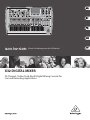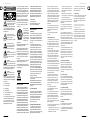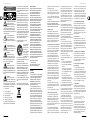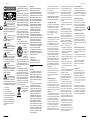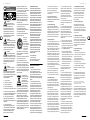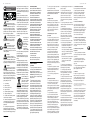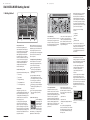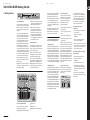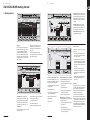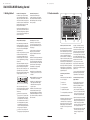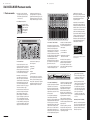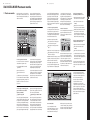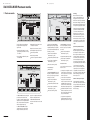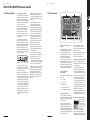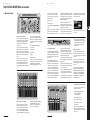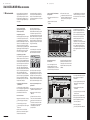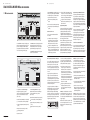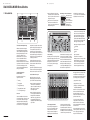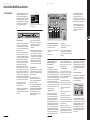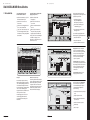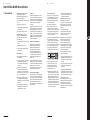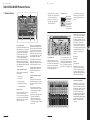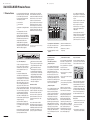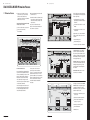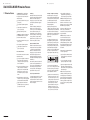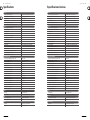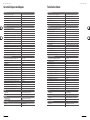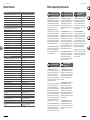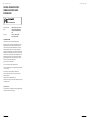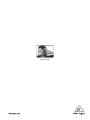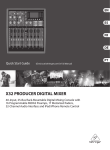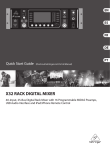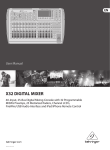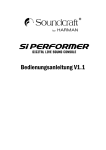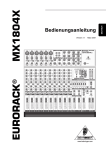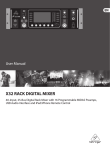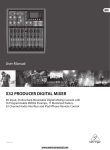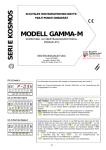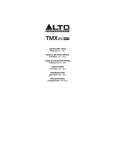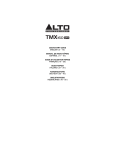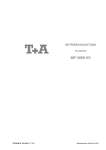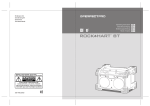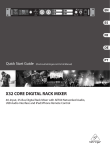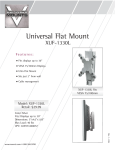Download Mode d'emploi (en, es, fr, de, pt)
Transcript
VIEW VIEW VIEW VIEW VIEW VIEW VIEW VIEW VIEW VIEW –6 10 10 5 5 0 0 10 0 –5 –5 –5 –10 –10 –10 – 20 – 20 – 20 – 30 – 30 – 30 – 40 – 40 – 40 – 50 – 50 – 50 – 60 – 60 – 60 – 00 – 00 – 00 5 VIEW (Check Out behringer.com for Full Manual) X32 DIGITAL MIXER 32-Channel, 16-Bus Total-Recall Digital Mixing Console for Live and Recording Applications 2 X32 DIGITAL MIXER Important Safety Instructions Terminals marked with this symbol carry electrical current of sufficient magnitude to constitute risk of electric shock. Use only high-quality professional speaker cables with ¼" TS or twist-locking plugs pre-installed. All other installation or modification should be performed only by qualified personnel. This symbol, wherever it appears, alerts you to the presence of uninsulated dangerous voltage inside the enclosure - voltage that may be sufficient to constitute a risk of shock. This symbol, wherever it appears, alerts you to important operating and maintenance instructions in the accompanying literature. Please read the manual. Caution To reduce the risk of electric shock, do not remove the top cover (or the rear section). No user serviceable parts inside. Refer servicing to qualified personnel. Caution To reduce the risk of fire or electric shock, do not expose this appliance to rain and moisture. The apparatus shall not be exposed to dripping or splashing liquids and no objects filled with liquids, such as vases, shall be placed on the apparatus. Quick Start Guide 9. Do not defeat the safety purpose of the polarized or grounding-type plug. A polarized plug has two blades with one wider than the other. A grounding-type plug has two blades and a third grounding prong. The wide blade or the third prong are provided for your safety. If the provided plug does not fit into your outlet, consult an electrician for replacement of the obsolete outlet. 10. Protect the power cord from being walked on or pinched particularly at plugs, convenience receptacles, and the point where they exit from the apparatus. 11. Use only attachments/accessories specified by the manufacturer. 12. Use only with the cart, stand, tripod, bracket, or table specified by the manufacturer, or sold with the apparatus. When a cart is used, use caution when moving the cart/apparatus combination to avoid injury from tip-over. 13. Unplug this apparatus during lightning storms or when unused for long periods of time. 14. Refer all servicing to qualified service personnel. Servicing is required when the apparatus has been damaged in any way, such as power supply cord or plug is damaged, liquid has been spilled or objects have fallen into the apparatus, the apparatus has been exposed to rain or moisture, does not operate normally, or has been dropped. 15. The apparatus shall be connected to a MAINS socket outlet with a protective earthing connection. 16. Where the MAINS plug or an appliance coupler is used as the disconnect device, the disconnect device shall remain readily operable. Caution These service instructions are for use by qualified service personnel only. To reduce the risk of electric shock do not perform any servicing other than that contained in the operation instructions. Repairs have to be performed by qualified service personnel. 1. Read these instructions. 2. Keep these instructions. 3. Heed all warnings. 4. Follow all instructions. 5. Do not use this apparatus near water. 6. Clean only with dry cloth. 7. Do not block any ventilation openings. Install in accordance with the manufacturer’s instructions. 8. Do not install near any heat sources such as radiators, heat registers, stoves, or other apparatus (including amplifiers) that produce heat. LEGAL DISCLAIMER TECHNICAL SPECIFICATIONS AND APPEARANCES ARE SUBJECT TO CHANGE WITHOUT NOTICE AND ACCURACY IS NOT GUARANTEED. BEHRINGER IS PART OF THE MUSIC GROUP (MUSIC-GROUP.COM). ALL TRADEMARKS ARE THE PROPERTY OF THEIR RESPECTIVE OWNERS. MUSIC GROUP ACCEPTS NO LIABILITY FOR ANY LOSS WHICH MAY BE SUFFERED BY ANY PERSON WHO RELIES EITHER WHOLLY OR IN PART UPON ANY DESCRIPTION, PHOTOGRAPH OR STATEMENT CONTAINED HEREIN. COLORS AND SPECIFICATIONS MAY VARY FROM ACTUAL PRODUCT. MUSIC GROUP PRODUCTS ARE SOLD THROUGH AUTHORIZED FULLFILLERS AND RESELLERS ONLY. FULLFILLERS AND RESELLERS ARE NOT AGENTS OF MUSIC GROUP AND HAVE ABSOLUTELY NO AUTHORITY TO BIND MUSIC GROUP BY ANY EXPRESS OR IMPLIED UNDERTAKING OR REPRESENTATION. THIS MANUAL IS COPYRIGHTED. NO PART OF THIS MANUAL MAY BE REPRODUCED OR TRANSMITTED IN ANY FORM OR BY ANY MEANS, ELECTRONIC OR MECHANICAL, INCLUDING PHOTOCOPYING AND RECORDING OF ANY KIND, FOR ANY PURPOSE, WITHOUT THE EXPRESS WRITTEN PERMISSION OF MUSIC GROUP IP LTD. ALL RIGHTS RESERVED. © 2012 MUSIC Group IP Ltd. Trident Chambers, Wickhams Cay, P.O. Box 146, Road Town, Tortola, British Virgin Islands LIMITED WARRANTY § 1 Warranty (1) This limited warranty is valid only if you purchased the product from a MUSIC Group Authorized Reseller in the country of purchase. A list of authorized resellers can be found on BEHRINGER’s website behringer.com under “Where to Buy”, or you can contact the MUSIC Group office closest to you. (2) MUSIC Group* warrants the mechanical and electronic components of this product to be free of defects in material and workmanship if used under normal operating conditions for a period of one (1) year from the original date of purchase (see the Limited Warranty terms in § 4 below), unless a longer minimum warranty period is mandated by applicable local laws. If the product shows any defects within the specified warranty period and that defect is not excluded under § 4, MUSIC Group shall, at its discretion, either replace or repair the product using suitable new or reconditioned product or parts. In case MUSIC Group decides to replace the entire product, this limited warranty shall apply to the replacement product for the remaining initial warranty period, i.e., one (1) year (or otherwise applicable minimum warranty period) from the date of purchase of the original product. (3) Upon validation of the warranty claim, the repaired or replacement product will be returned to the user freight prepaid by MUSIC Group. (4) Warranty claims other than those indicated above are expressly excluded. PLEASE RETAIN YOUR SALES RECEIPT. IT IS YOUR PROOF OF PURCHASE COVERING YOUR LIMITED WARRANTY. THIS LIMITED WARRANTY IS VOID WITHOUT SUCH PROOF OF PURCHASE. § 2 Online registration Please do remember to register your new BEHRINGER equipment right after your purchase at behringer.com under “Support” and kindly read the terms and conditions of our limited warranty carefully. Registering your purchase and equipment with us helps us process your repair claims quicker and more efficiently. Thank you for your cooperation! § 3 Return materials authorization (1) To obtain warranty service, please contact the retailer from whom the equipment was purchased. Should your MUSIC Group Authorized Reseller not be located in your vicinity, you may contact the MUSIC Group Authorized Fulfiller for your country listed under “Support” at behringer.com. If your country is not listed, please check if your problem can be dealt with by our “Online Support” which may also be found under “Support” at behringer.com. Alternatively, please submit an online warranty claim at behringer.com BEFORE returning the product. All inquiries must be accompanied by a description of the problem and the serial number of the product. After verifying the product’s warranty eligibility with the original sales receipt, MUSIC Group will then issue a Return Materials Authorization (“RMA”) number. (2) Subsequently, the product must be returned in its original shipping carton, together with the return authorization number to the address indicated by MUSIC Group. (3) Shipments without freight prepaid will not be accepted. § 4 Warranty Exclusions (1) This limited warranty does not cover consumable parts including, but not limited to, fuses and batteries. Where applicable, MUSIC Group warrants the valves or meters contained in the product to be free from defects in material and workmanship for a period of ninety (90) days from date of purchase. (2) This limited warranty does not cover the product if it has been electronically or mechanically modified in any way. If the product needs to be modified or adapted in order to comply with applicable technical or safety standards on a national or local level, in any country which is not the country for which the product was originally developed and manufactured, this modification/adaptation shall not be considered a defect in materials or workmanship. This limited warranty does not cover any such modification/adaptation, regardless of whether it was carried out properly or not. Under the terms of this limited warranty, MUSIC Group shall not be held responsible for any cost resulting from such a modification/adaptation. (3) This limited warranty covers only the product hardware. It does not cover technical assistance for hardware or software usage and it does not cover any software products whether or not contained in the product. Any such software is provided “AS IS” unless expressly provided for in any enclosed software limited warranty. (4) This limited warranty is invalid if the factory-applied serial number has been altered or removed from the product. (5) Free inspections and maintenance/repair work are expressly excluded from this limited warranty, in particular, if caused by improper handling of the product by the user. This also applies to defects caused by normal wear and tear, in particular, of faders, crossfaders, potentiometers, keys/buttons, guitar strings, illuminants and similar parts. (6) Damage/defects caused by the following conditions are not covered by this limited warranty: • improper handling, neglect or failure to operate the unit in compliance with the instructions given in BEHRINGER user or service manuals; • connection or operation of the unit in any way that does not comply with the technical or safety regulations applicable in the country where the product is used; • damage/defects caused by acts of God/Nature (accident, fire, flood, etc) or any other condition that is beyond the control of MUSIC Group. (7) Any repair or opening of the unit carried out by unauthorized personnel (user included) will void the limited warranty. (8) If an inspection of the product by MUSIC Group shows that the defect in question is not covered by the limited warranty, the inspection costs are payable by the customer. (9) Products which do not meet the terms of this limited warranty will be repaired exclusively at the buyer’s expense. MUSIC Group or its authorized service center will inform the buyer of any such circumstance. If the buyer fails to submit a written repair order within 6 weeks after notification, MUSIC Group will return the unit C.O.D. with a separate invoice for freight and packing. Such costs will also be invoiced separately when the buyer has sent in a written repair order. (10) MUSIC Group Authorized Resellers do not sell new products directly in online auctions. Purchases made through an online auction are on a “buyer beware” basis. Online auction confirmations or sales receipts are not accepted for warranty verification and MUSIC Group will not repair or replace any product purchased through an online auction. § 5 Warranty transferability This limited warranty is extended exclusively to the original buyer (customer of authorized reseller) and is not transferable to anyone who may subsequently purchase this product. No other person (reseller, etc.) shall be entitled to give any warranty promise on behalf of MUSIC Group. § 6 Claim for damage Subject only to the operation of mandatory applicable local laws, MUSIC Group shall have no liability to the buyer under this warranty for any consequential or indirect loss or damage of any kind. In no event shall the liability of MUSIC Group under this limited warranty exceed the invoiced value of the product. § 7 Limitation of liability This limited warranty is the complete and exclusive warranty between you and MUSIC Group. It supersedes all other written or oral communications related to this product. MUSIC Group provides no other warranties for this product. § 8 Other warranty rights and national law (1) This limited warranty does not exclude or limit the buyer’s statutory rights as a consumer in any way. (2) The limited warranty regulations mentioned herein are applicable unless they constitute an infringement of applicable mandatory local laws. 3 (3) This warranty does not detract from the seller’s obligations in regard to any lack of conformity of the product and any hidden defect. § 9 Amendment Warranty service conditions are subject to change without notice. For the latest warranty terms and conditions and additional information regarding MUSIC Group’s limited warranty, please see complete details online at behringer.com. * MUSIC Group Macao Commercial Offshore Limited of Rue de Pequim No. 202-A, Macau Finance Centre 9/J, Macau, including all MUSIC Group companies To fully comply with national legislation including (but not limited to) transposition of EC EMC Directive 2004/108/EC by EU member states and FCC Part 15 for the United States of America, all connections made to Ultranet, Ethernet and AES50 ports A and B on the Behringer X32 must be made using shielded CAT5/5e or CAT6 cables. 4 X32 DIGITAL MIXER Instrucciones de seguridad Las terminales marcadas con este símbolo transportan corriente eléctrica de magnitud suficiente como para constituir un riesgo de descarga eléctrica. Utilice solo cables de altavoz profesionales y de alta calidad con conectores TS de 6,3 mm o de bayoneta prefijados. Cualquier otra instalación o modificación debe ser realizada únicamente por un técnico cualificado. Este símbolo, siempre que aparece, le advierte de la presencia de voltaje peligroso sin aislar dentro de la caja; este voltaje puede ser suficiente para constituir un riesgo de descarga. Este símbolo, siempre que aparece, le advierte sobre instrucciones operativas y de mantenimiento que aparecen en la documentación adjunta. Por favor, lea el manual. Atención Para reducir el riesgo de descarga eléctrica, no quite la tapa (o la parte posterior). No hay piezas en el interior del equipo que puedan ser reparadas por el usuario. Si es necesario, póngase en contacto con personal cualificado. Atención Para reducir el riesgo de incendio o descarga eléctrica, no exponga este aparato a la lluvia, humedad o alguna otra fuente que pueda salpicar o derramar algún líquido sobre el aparato. No coloque ningún tipo de recipiente para líquidos sobre el aparato. Atención Las instrucciones de servicio deben llevarlas a cabo exclusivamente personal cualificado. Para evitar el riesgo de una descarga eléctrica, no realice reparaciones que no se encuentren descritas en el manual de operaciones. Las reparaciones deben ser realizadas exclusivamente por personal cualificado. 1. Lea las instrucciones. 2. Conserve estas instrucciones. 3. Preste atención a todas las advertencias. 4. Siga todas las instrucciones. 5. No use este aparato cerca del agua. 6. Limpie este aparato con un paño seco. 7. No bloquee las aberturas de ventilación. Instale el equipo de acuerdo con las instrucciones del fabricante. Quick Start Guide 8. No instale este equipo cerca de fuentes de calor tales como radiadores, acumuladores de calor, estufas u otros aparatos (incluyendo amplificadores) que puedan producir calor. 9. No elimine o deshabilite nunca la conexión a tierra del aparato o del cable de alimentación de corriente. Un enchufe polarizado tiene dos polos, uno de los cuales tiene un contacto más ancho que el otro. Una clavija con puesta a tierra dispone de tres contactos: dos polos y la puesta a tierra. El contacto ancho y el tercer contacto, respectivamente, son los que garantizan una mayor seguridad. Si el enchufe suministrado con el equipo no concuerda con la toma de corriente, consulte con un electricista para cambiar la toma de corriente obsoleta. 10. Coloque el cable de suministro de energía de manera que no pueda ser pisado y que esté protegido de objetos afilados. Asegúrese de que el cable de suministro de energía esté protegido, especialmente en la zona de la clavija y en el punto donde sale del aparato. 11. Use únicamente los dispositivos o accesorios especificados por el fabricante. 12. Use únicamente la carretilla, plataforma, trípode, soporte o mesa especificados por el fabricante o suministrados junto con el equipo. Al transportar el equipo, tenga cuidado para evitar daños y caídas al tropezar con algún obstáculo. 13. Desenchufe el equipo durante tormentas o si no va a utilizarlo durante un periodo largo. 14. Confíe las reparaciones únicamente a servicios técnicos cualificados. La unidad requiere mantenimiento siempre que haya sufrido algún daño, si el cable de suministro de energía o el enchufe presentaran daños, se hubiera derramado un líquido o hubieran caído objetos dentro del equipo, si el aparato hubiera estado expuesto a la humedad o la lluvia, si ha dejado de funcionar de manera normal o si ha sufrido algún golpe o caída. 15. Al conectar la unidad a la toma de corriente eléctrica asegúrese de que la conexión disponga de una unión a tierra. 16. Si el enchufe o conector de red sirve como único medio de desconexión, éste debe ser accesible fácilmente. NEGACIÓN LEGAL LAS ESPECIFICACIONES TÉCNICAS Y LA APARIENCIA EXTERIOR ESTÁN SUJETAS A CAMBIOS SIN PREVIO AVISO Y NO PODEMOS GARANTIZAR LA TOTAL EXACTITUD DE TODO LO QUE APARECE AQUÍ. BEHRINGER FORMA PARTE DEL GRUPO MUSIC GROUP (MUSIC-GROUP.COM). TODAS LAS MARCAS REGISTRADAS SON PROPIEDAD DE SUS RESPECTIVOS DUEÑOS. MUSIC GROUP NO ACEPTA NINGÚN TIPO DE RESPONSABILIDAD POR POSIBLES DAÑOS Y PERJUICIOS SUFRIDOS POR CUALQUIER PERSONA QUE SE HAYA BASADO COMPLETAMENTE O EN PARTE EN LAS DESCRIPCIONES, FOTOGRAFÍAS O EXPLICACIONES QUE APARECEN EN ESTE DOCUMENTO. LOS COLORES Y ESPECIFICACIONES TÉCNICAS PUEDEN VARIAR LIGERAMENTE DE UN PRODUCTO A OTRO. LOS PRODUCTOS MUSIC GROUP SON COMERCIALIZADOS ÚNICAMENTE A TRAVÉS DE DISTRIBUIDORES OFICIALES. LOS DISTRIBUIDORES Y MAYORISTAS NO SON AGENTES DE MUSIC GROUP, POR LO QUE NO ESTÁN AUTORIZADOS A CONCEDER NINGÚN TIPO DE CONTRATO O GARANTÍA QUE OBLIGUE A MUSIC GROUP DE FORMA EXPRESA O IMPLÍCITA. ESTE MANUAL ESTÁ PROTEGIDO POR LAS LEYES DEL COPYRIGHT. ESTE MANUAL NO PUEDE SER REPRODUCIDO O TRANSMITIDO, NI COMPLETO NI EN PARTE, POR NINGÚN TIPO DE MEDIO, TANTO SI ES ELECTRÓNICO COMO MECÁNICO, INCLUYENDO EL FOTOCOPIADO O REGISTRO DE CUALQUIER TIPO Y PARA CUALQUIER FIN, SIN LA AUTORIZACIÓN EXPRESA Y POR ESCRITO DE MUSIC GROUP IP LTD. RESERVADOS TODOS LOS DERECHOS. © 2012 MUSIC Group IP Ltd. Trident Chambers, Wickhams Cay, P.O. Box 146, Road Town, Tortola, British Virgin Islands GARANTÍA § 1 Garantía (1) Esta garantía limitada solo es válida si ha adquirido este producto en un distribuidor autorizado MUSIC Group en el país de compra. Puede encontrar un listado de los distribuidores autorizados en la página web de BEHRINGER (behringer.com) dentro de la sección “Donde comprar”, o poniéndose en contacto con el centro MUSIC Group más cercano a Vd. (2) MUSIC Group* garantiza que todas las piezas mecánicas y electrónicas de este aparato no tienen ningún defecto ni en materiales ni en mano de obra bajo condiciones de uso normales durante un periodo de un (1) año desde la fecha de compra original (vea más adelante el punto § 4 de esta garantía limitada), salvo que alguna normativa local obligue a un periodo mínimo de garantía superior. Si este aparato da muestras de cualquier tipo de avería, que no esté excluido de acuerdo al punto § 4 siguiente, dentro del periodo de garantía especificado, MUSIC Group podrá, a su propio criterio, sustituir o reparar el aparato usando para ello tanto piezas nuevas como recicladas. En el caso de que MUSIC Group decida sustituir el aparato completo, esta garantía limitada será aplicable a la unidad de sustitución durante el tiempo restante de la garantía inicial, es decir, un (1) año (o el mínimo legal aplicable de acuerdo a normativas locales) desde la fecha de compra del aparato original. (3) Una vez que sea aceptada una reclamación en periodo de garantía, el aparato reparado o sustituido será devuelto por MUSIC Group al usuario a portes pagados. (4) No será aceptada ninguna reclamación en periodo de garantía por motivos y cauces distintos a los indicados en este documento. CONSERVE SU RECIBO DE COMPRA O FACTURA, DADO QUE ESO SUPONE SU PRUEBA DE COMPRA DE CARA A LA GARANTIA LIMITADA. ESTA GARANTIA LIMITADA QUEDARA ANULADA SI NO DISPONE DE PRUEBA DE COMPRA. § 2 Registro online Después de la compra, no olvide registrar su nuevo aparato BEHRINGER dentro del apartado “Support” de nuestra página web, behringer.com y leer completamente los términos y condiciones de nuestra garantía limitada. El registrar su compra y los datos de este aparato nos ayudará a procesar cualquier reclamación de una forma más rápida y eficaz. ¡Gracias por su cooperación! § 3 Autorización de retorno de material (1) Para que este aparato pueda ser reparado deberá ponerse en contacto con el comercio en el que adquirió este aparato. En el caso de que no exista un distribuidor MUSIC Group en las inmediaciones, puede ponerse en contacto con el distribuidor MUSIC Group de su país, que encontrará dentro del apartado “Support” de nuestra página web behringer.com. En caso de que su país no aparezca en ese listado, acceda a la sección “Online Support” (que también encontrará dentro del apartado “Support” de nuestra página web) y compruebe si su problema aparece descrito y solucionado allí. De forma alternativa, envíenos a través de la página web behringer.com una solicitud online de soporte en periodo de garantía ANTES de devolvernos el aparato. Cualquier consulta o reclamación debe ir acompañada por una descripción del problema y por el número de serie del aparato. Una vez que hayamos verificado que el aparato se encuentra dentro del periodo de garantía a través del recibo de compra original, MUSIC Group le remitirá un número de autorización de devolución de aparatos (“RMA”). (2) Posteriormente, deberá devolvernos el aparato dentro de su embalaje original, junto con el número de autorización que le haya sido facilitado, a la dirección indicada por MUSIC Group. (3) No será aceptado ningún envío a portes debidos. § 4 Exclusiones de esta garantía (1) Esta garantía limitada no cubre ningún tipo de consumible incluyendo, pero sin limitación alguna, los fusibles y las pilas. En aquellos países en los que sea aplicable, MUSIC Group garantiza que las válvulas y medidores de este aparato están libres de defectos en materiales y mano de obra durante un periodo de noventa (90) días desde la fecha de compra. (2) Esta garantía limitada no cubrirá el producto si ha sido electrónica o mecánicamente modificado de cualquier forma. Si este aparato debe ser modificado o adaptado de cara a cumplir con cualquier standard técnico o de seguridad aplicable para su país o región, en países distintos a los que este aparato haya sido fabricado o diseñado originalmente, dicha modificación/adaptación no será considerada un defecto en materiales o mano de obra. Esta garantía limitada no cubrirá por tanto tal tipo de modificación/adaptación, tanto si es realizada por un técnico especialista como si no. De acuerdo a los términos de esta garantía limitada, MUSIC Group no será responsable de los gastos producidos por ese tipo de modificación/adaptación. (3) Esta garantía limitada cubre solo el hardware o producto físico. No cubre por tanto la asistencia técnica en cuanto a uso del producto o del software ni tampoco ningún producto de software tanto si está contenido en el propio aparato como si es externo. Cualquier tipo de software es suministrado “TAL COMO ES” salvo que se indique expresamente otra cosa en la garantía limitada del software. (4) Esta garantía limitada quedará anulada si el número de serie asignado en fábrica ha sido modificado o eliminado del producto. (5) Esta garantía excluye expresamente cualquier tipo de revisión gratuita y o trabajo de mantenimiento/ reparación, en concreto, todas aquellas producidas por un uso incorrecto o inadecuado del aparato por parte del usuario. Esto también se aplica a aquellos defectos producidos por el uso y desgaste normales, en especial de los faders, crossfaders, potenciómetros, teclas, cuerdas de guitarra, pilotos y piezas similares. (6) Los daños/averías ocasionados por las siguientes condiciones NO quedan cubiertos por esta garantía limitada: • uso incorrecto o inadecuado, negligente o el uso de este aparato sin cumplir con lo indicado en las instrucciones facilitadas por BEHRINGER en los manuales; • la conexión o uso de este aparato en cualquier sistema o forma que no cumpla con las normas técnicas o de seguridad aplicables en el país en el que sea usado este aparato; • los daños/averías producidos por desastres naturales/fenómenos atmosféricos (accidentes, incendios, inundaciones) o cualquier otra situación que quede fuera del control de MUSIC Group. (7) La reparación de este aparato o la apertura de su carcasa por cualquier persona no autorizada (incluyendo el propio usuario) anulará esta garantía limitada. (8) En caso de que un examen de este aparato por parte de MUSIC Group demuestre que el defecto o avería en cuestión no queda cubierto por esta garantía limitada, el coste de dicha inspección deberá ser pagado por el usuario. (9) Aquellos productos que no cumplan con los términos de esta garantía limitada serán reparados EXCLUSIVAMENTE con cargo al usuario. MUSIC Group o sus servicios técnicos oficiales informarán al usuario en caso de que se produzca esa circunstancia. Si el usuario no remite una autorización de reparación por escrito en las 6 semanas siguientes a nuestra notificación, MUSIC Group devolverá la unidad a portes debidos, junto con una factura por los gastos. En caso de que el usuario haya remitido la autorización de reparación, esos costes también le serán facturados aparte. 5 (10) Los distribuidores autorizados MUSIC Group no venden productos nuevos a través de sistemas de subastas online. Los compradores que accedan a este tipo de subastas se harán responsables plenamente de esas compras. Las confirmaciones o recibos de compras de subastas online no son válidas como verificaciones de garantía, por lo que MUSIC Group no reparará ni sustituirá ningún producto que haya sido adquirido a través de este tipo de sistemas. § 5 Transferibilidad de la garantía Esta garantía limitada es aplicable únicamente al comprador original (comprador a través de distribuidor minorista autorizado) y no es transferible a terceras personas que puedan comprar este aparato al comprador original. Ninguna persona (comercio minorista, etc.) está autorizada a ofrecer ningún otro tipo de garantía en nombre de MUSIC Group. § 6 Reclamaciones Con las limitaciones propias de las normativas y leyes locales aplicables, MUSIC Group no será responsable de cara al comprador por el daño emergente, lucro cesante o daños y perjuicios de cualquier tipo. Bajo ningún concepto la responsabilidad de MUSIC Group por esta garantía limitada sobrepasará el valor de este producto de acuerdo a la factura. § 7 Limitación de responsabilidades Esta garantía limitada es la única y exclusiva garantía entre Vd. y MUSIC Group. Esta garantía sustituye a cualquier otra comunicación verbal o escrita relacionada con este aparato. MUSIC Group no ofrece ninguna otra garantía relativa a este producto. § 8 Otros derechos de garantías y Leyes nacionales (1) Esta garantía limitada no excluye ni limita los derechos legales propios del comprador como tal. (2) Los puntos de esta garantía limitada y mencionados aquí son aplicables salvo en el caso de que supongan la infracción de cualquier legislación local aplicable. (3) Esta garantía no limita la obligación del vendedor en lo relativo a la conformidad de este aparato de acuerdo a las leyes y las responsabilidades por vicios ocultos. § 9 Notas finales Las condiciones de este servicio de garantía están sujetas a cambios sin previo aviso. Si quiere consultar los términos y condiciones de garantía actualizados, así como información adicional sobre la garantía limitada de MUSIC Group, consulte todos los detalles online en la página web behringer.com. * MUSIC Group Macao Commercial Offshore Limited of Rue de Pequim No. 202-A, Macau Finance Centre 9/J, Macau, incluidas todas las empresas MUSIC Group Para estar en pleno acorde con el legislativo nacional incluyendo (mas no limitado a) la transposición de la Directiva 2004/108/CE CE de compatibilidad electromagnética y de la Parte 15 de el FCC por los miembros del UE y por Estados Unidos de América,todas las conexiones realizadas a Ultranet, Ethernet y puertos AES50 A y B en el X32Behringer se debe realizar con CAT5/5e blindado o cables CAT6. 6 X32 DIGITAL MIXER Consignes de sécurité Les points repérés par ce symbole portent une tension électrique suffisante pour constituer un risque d’électrocution. Utilisez uniquement des câbles d’enceintes professionnels de haute qualité avec fiches Jack mono 6,35 mm ou fiches à verrouillages déjà installées. Toute autre installation ou modification doit être effectuée uniquement par un personnel qualifié. Ce symbole avertit de la présence d’une tension dangereuse et non isolée à l’intérieur de l’appareil - elle peut provoquer des chocs électriques. Attention Ce symbol signale les consignes d’utilisation et d’entre ! Tien importantes dans la documentation fournie. Lisez les consignes de sécurité du manuel d’utilisation de l’appareil. Attention Pour éviter tout risque de choc électrique, ne pas ouvrir le capot de l’appareil ni démonter le panneau arrière. L’intérieur de l’appareil ne possède aucun élément réparable par l’utilisateur. Laisser toute réparation à un professionnel qualifié. Attention Pour réduire les risques de feu et de choc électrique, n’exposez pas cet appareil à la pluie, à la moisissure, aux gouttes ou aux éclaboussures. Ne posez pas de récipient contenant un liquide sur l’appareil (un vase par exemple). Attention Ces consignes de sécurité et d’entretien sont destinées à un personnel qualifié. Pour éviter tout risque de choc électrique, n’effectuez aucune réparation sur l’appareil qui ne soit décrite par le manuel d’utilisation. Les éventuelles réparations doivent être effectuées uniquement par un technicien spécialisé. 1. Lisez ces consignes. 2. Conservez ces consignes. 3. Respectez tous les avertissements. 4. Respectez toutes les consignes d’utilisation. 5. N’utilisez jamais l’appareil à proximité d’un liquide. 6. Nettoyez l’appareil avec un chiffon sec. 7. Veillez à ne pas empêcher la bonne ventilation de l’appareil via ses ouïes de ventilation. Respectez les consignes du fabricant concernant l’installation de l’appareil. Quick Start Guide 8. Ne placez pas l’appareil à proximité d’une source de chaleur telle qu’un chauffage, une cuisinière ou tout appareil dégageant de la chaleur (y compris un ampli de puissance). 9. Ne supprimez jamais la sécurité des prises bipolaires ou des prises terre. Les prises bipolaires possèdent deux contacts de largeur différente. Le plus large est le contact de sécurité. Les prises terre possèdent deux contacts plus une mise à la terre servant de sécurité. Si la prise du bloc d’alimentation ou du cordon d’ali-mentation fourni ne correspond pas à celles de votre installation électrique, faites appel à un électricien pour effectuer le changement de prise. 10. Installez le cordon d’alimentation de telle façon que personne ne puisse marcher dessus et qu’il soit protégé d’arêtes coupantes. Assurez-vous que le cordon d’alimentation est suffisamment protégé, notamment au niveau de sa prise électrique et de l’endroit où il est relié à l’appareil; cela est également valable pour une éventuelle rallonge électrique. 11. Utilisez exclusivement des accessoires et des appareils supplémentaires recommandés par le fabricant. 12. Utilisez exclusivement des chariots, des diables, des présentoirs, des pieds et des surfaces de travail recommandés par le fabricant ou livrés avec le produit. Déplacez précautionneusement tout chariot ou diable chargé pour éviter d’éventuelles blessures en cas de chute. 13. Débranchez l’appareil de la tension secteur en cas d’orage ou si l’appareil reste inutilisé pendant une longue période de temps. 14. Les travaux d’entretien de l’appareil doivent être effectués uniquement par du personnel qualifié. Aucun entretien n’est nécessaire sauf si l’appareil est endommagé de quelque façon que ce soit (dommages sur le cordon d’alimentation ou la prise par exemple), si un liquide ou un objet a pénétré à l’intérieur du châssis, si l’appareil a été exposé à la pluie ou à l’humidité, s’il ne fonctionne pas correctement ou à la suite d’une chute. 15. L’appareil doit être connecté à une prise secteur dotée d’une protection par mise à la terre. 16. La prise électrique ou la prise IEC de tout appareil dénué de bouton marche/arrêt doit rester accessible en permanence. DÉNI LÉGAL CARACTÉRISTIQUES TECHNIQUES ET APPARENCE SUJETTES À MODIFICATIONS SANS PRÉAVIS. PRÉCISION NON GARANTIE. BEHRINGER FAIT PARTIE DU GROUPE MUSIC GROUP (MUSIC-GROUP.COM). TOUTES LES MARQUES DÉPOSÉES SONT LA PROPRIÉTÉ DE LEURS PROPRIÉTAIRES RESPECTIFS. LA SOCIÉTÉ MUSIC GROUP N’ACCEPTE AUCUNE RESPONSABILITÉ DANS LES ÉVENTUELS DOMMAGES OU PERTES SUBIS PAR UN TIERS EN SE BASANT EN ENTIER OU EN PARTIE SUR LES DESCRIPTIONS, PHOTOGRAPHIES OU DÉCLARATIONS CONTENUES DANS CE DOCUMENT. LES COULEURS ET CARACTÉRISTIQUES PEUVENT VARIER LÉGÈREMENT DE CELLES DU PRODUIT. LES PRODUITS MUSIC GROUP NE SONT VENDUS QUE PAR LE BIAIS DE REVENDEURS AGRÉÉS. LES DISTRIBUTEURS ET LES REVENDEURS NE SONT PAS AGENTS DE MUSIC GROUP ET N’ONT ABSOLUMENT AUCUNE AUTORITÉ POUR ENGAGER OU REPRÉSENTER LA SOCIÉTÉ MUSIC GROUP DE FAÇON IMPLICITE, EXPLICITE OU INDIRECTE. CE MODE D’EMPLOI EST PROTÉGÉ PAR DROITS D’AUTEURS. IL EST INTERDIT DE TRANSMETTRE OU DE COPIER CE MODE D’EMPLOI SOUS QUELLE FORME QUE CE SOIT, PAR QUEL MOYEN QUE CE SOIT, ÉLECTRONIQUE OU MÉCANIQUE, CE QUI COMPREND LES MOYENS DE PHOTOCOPIE ET D’ENREGISTREMENT DE QUELLE FAÇON QUE CE SOIT, QUEL QUE SOIT LE BUT, SANS LA PERMISSION ÉCRITE EXPRESSE DE MUSIC GROUP IP LTD. TOUS DROITS RÉSERVÉS. © 2012 MUSIC Group IP Ltd. Trident Chambers, Wickhams Cay, P.O. Box 146, Road Town, Tortola, Iles Vierges Britanniques GARANTIE § 1 Garantie (1) Cette garantie limitée n’est valide que si vous avez acheté ce produit auprès d’un revendeur MUSIC Group agréé dans le pays d’achat. Vous trouverez une liste des revendeurs agréés sur le site de BEHRINGER, à l’adresse behringer.com dans la section “Where to Buy”, ou vous pouvez contacter le bureau MUSIC Group le plus proche de chez vous. (2) MUSIC Group* garantit les composants mécaniques et électroniques de ce produit contre tout défaut matériel ou de main-d’oeuvre lorsqu’il est utilisé dans des conditions normales, pendant une période de un (1) an à partir de la date d’achat (consultez le chapitre n° § 4 ci-dessous), sauf si une durée de garantie plus longue est stipulée par les législations locales. En cas de défaut du produit pendant la période de garantie spécifiée (rentrant dans le cadre défini par le chapitre § 4), MUSIC Group, à sa propre discrétion, pourra décider de remplacer ou de réparer le produit en utilisant des pièces ou des produits neufs ou reconditionnés. Dans le cas où MUSIC Group déciderait de remplacer la totalité du produit, cette garantie limitée s’applique au produit de remplacement pour le restant de la période de garantie, soit une (1) année (sauf si une durée de garantie plus longue est stipulée par les législations locales) à partir de la date d’achat du produit initial. (3) Après l’acceptation de la demande de garantie, le produit remplacé ou réparé sera renvoyé au client avec le port payé par MUSIC Group. (4) Toute demande de garantie autre que celle définie par le texte ci-avant sera refusée. CONSERVEZ VOTRE REÇU D’ACHAT. IL EST VOTRE PREUVE D’ACHAT ET PREUVE DE GARANTIE. CETTE GARANTIE LIMITÉE EST NON AVENANTE SANS PREUVE D’ACHAT. § 2 Enregistrement en ligne Pensez à enregistrer votre nouveau produit BEHRINGER dès l’achat sur behringer.com dans la section “Support” et prenez le temps de lire avec attention les termes et conditions de cette garantie. L’enregistrement de votre achat et matériel nous aidera à traiter vos réparations plus rapidement et plus efficacement. Merci de votre coopération ! § 3 Autorisation de retour de matériel (1) Pour faire jouer la garantie, contactez le revendeur auprès duquel vous avez acheté l’appareil. Si votre revendeur MUSIC Group ne se trouve pas à proximité, contactez le distributeur MUSIC Group de votre pays, dont la liste se trouve dans la section “Support” du site behringer.com. Si vous ne trouvez pas votre pays dans la liste, essayez de régler votre problème dans la section “Online Support” de la page “Support” sur le site behringer.com. Autrement, vous pouvez faire une demande de prise en charge par la garantie en ligne sur le site behringer.com AVANT de nous renvoyer le produit. Toutes les demandes doivent être accompagnées d’une description du problème et du numéro de série du produit. Après avoir vérifié la validité de la garantie par la consultation du reçu ou du bon d’achat original, MUSIC Group vous donnera un numéro d’autorisation de retour (“NAR ou RMA”). (2) Le produit doit ensuite être retourné dans son emballage d’origine avec le numéro d’autorisation de retour à l’adresse indiquée par MUSIC Group. (3) Seuls les paquets dont le port a été acquitté seront acceptés. § 4 Exclusions de garantie (1) Cette garantie limitée ne couvre pas les consommables et/ou pièces jetables comme, par exemple, les fusibles et les piles. Dans les cas possibles, MUSIC Group garantit les lampes ou afficheurs contenus dans le produit contre tout défaut de pièce ou de main d’œuvre pour une période de quatre-vingt-dix (90) jours à partir de la date d’achat. (2) Cette garantie limitée ne couvre pas le produit s’il a été modifié de façon électronique ou mécanique. Si le produit doit être modifié ou adapté pour être compatible avec une législation locale ou nationale relative à la sécurité ou aux normes techniques, dans un pays qui n’est pas le pays pour lequel le produit a été prévu et fabriqué à l’origine, cette modification/adaptation ne sera pas considérée comme un défaut de pièce ou de main d’œuvre. Cette garantie limitée ne couvre pas ces modifications/adaptations, qu’elles aient été réalisées correctement ou non. Selon les termes de cette garantie limitée, MUSIC Group ne pourra pas être tenu responsable des coûts issus de telles modifications/adaptations. (3) Cette garantie limitée ne couvre que l’aspect matériel du produit. Elle ne couvre pas l’assistance technique liée à l’utilisation d’un matériel ou d’un logiciel et ne couvre aucun produit logiciel fourni ou non avec le produit. Les logiciels sont fournis “TEL QUEL” à moins que le logiciel ne soit expressément fourni avec sa propre garantie. (4) Cette garantie limitée n’est pas valide si le numéro de série appliqué en usine a été modifié ou supprimé du produit. (5) Les inspections gratuites et les travaux de maintenance/réparation sont totalement exclus de cette garantie, notamment, si le problème vient d’une mauvaise manutention ou de l’utilisation du produit par l’utilisateur. Cette exclusion s’applique également aux défauts et pannes liés par l’usure normale, C’est en particulier le cas des Faders, Crossfaders, potentiomètres, touches/boutons, cordes d’instrument de musique, témoins lumineux et toutes pièces ou éléments similaires. (6) Les dommages/pannes causés par les conditions suivantes ne sont pas couverts par la garantie : • Mauvaise manutention ou entretien, négligence ou non respect de l’utilisation du produit selon les instructions données dans le mode d’emploi ou le guide d’entretien BEHRINGER. • Connexion ou utilisation de l’appareil d’une façon ne correspondant pas aux procédures ou législations de sûreté ou techniques applicables dans le pays où le produit a été vendu. • Dommages/pannes causés par l’acte de Dieu ou de la Nature (accident, incendie, inondation, etc.) ou toute autre condition au-delà du contrôle de MUSIC Group. (7) Toute réparation ou ouverture du boîtier réalisée par un personnel non agréé (ce qui comprend l’utilisateur) annule immédiatement la garantie. (8) Si une inspection du produit réalisée par MUSIC Group indique que la panne ou le défaut en question n’est pas couvert par la garantie, les coûts d’inspection seront à la charge du client. (9) Les produits qui ne sont pas pris en charge par les termes de cette garantie seront réparés à la charge de l’acheteur. MUSIC Group ou ses centres de réparation agréés informeront l’acheteur de telles circonstances. Si l’acheteur ne soumet pas un formulaire de réparation écrit dans les 6 semaines suivant la notification, MUSIC Group renverra le produit à vos frais avec une facture séparée pour les frais de port et d’emballage. Ces coûts seront également facturés séparément une fois que l’acheteur a envoyé sa demande écrite de réparation. (10) Les revendeurs MUSIC Group agréés ne vendent pas de produits neufs directement dans les enchères en ligne. Les achats réalisés dans les enchères en ligne sont laissés à l’entière responsabilité et aux risques de l’acheteur. Les preuves d’achat issues de ventes aux enchères en ligne ne sont pas acceptées comme vérification ou preuve d’achat et MUSIC Group ne réparera et ne remplacera pas les produits achetés aux enchères en ligne. 7 § 5 Transfert de garantie Cette garantie limitée est attribuée uniquement à l’acheteur initial (client d’un revendeur agréé). Elle n’est pas transférable aux personnes suivantes qui achètent le produit. Personne n’est autorisé (revendeur, etc.) à donner une promesse de garantie de la part de MUSIC Group. § 6 Réparation de dommages Sujet uniquement aux lois locales applicables, MUSIC Group ne peut pas être tenu responsable auprès de l’acheteur, par cette garantie, d’aucun dommage ou d’aucune perte indirecte liée à l’utilisation du produit. La responsabilité de MUSIC Group ne peut en aucun cas, même dans le cadre de la garantie, dépasser la valeur du produit indiquée sur la facture d’achat. § 7 Limitation de responsabilité Cette garantie limitée telle que présentée dans cette page représente la seule garantie contractuelle entre vous et MUSIC Group. Elle annule et remplace tous les autres moyens de communication écrits ou oraux liés à ce produit. MUSIC Group ne fournit aucune garantie pour ce produit. § 8 Autres droits et lois nationales (1) Cette garantie limitée n’exclue pas ou ne limite en aucune façon les droits statutaires de l’acheteur en tant que consommateur. (2) Les régulations de la garantie limitée mentionnées dans ces pages ne sont applicables que dans le cadre des lois locales. (3) Cette garantie n’exempt pas le vendeur de ses obligations de respect de conformité du produit aux législations locales et de prise en charge des défauts cachés. § 9 Amendements Les conditions de cette garantie sont sujettes à modification sans préavis. Pour obtenir les conditions de garantie les plus récentes ainsi que toute autre information relative à la garantie des produits MUSIC Group, consultez le site Internet behringer.com. * MUSIC Group Macao Commercial Offshore Limited de la Rue de Pequim, n° 202-A, Macau Finance Centre 9/J, Macau, y compris toutes autres sociétés MUSIC Group Pour répondre aux normes nationales (et autres) relatives aux directives EC EMC 2004/108/EC des états membres de la CEE et aux normes fédérales américaines FCC, alinéa 15, toutes les connexions aux ports Ultranet, Ethernet et AES50 A et B de a console Behringer X32, doivent utiliser des câbles CAT5/5e ou CAT6 blindés. 8 X32 DIGITAL MIXER Wichtige Sicherhteitshinweise Vorsicht Die mit dem Symbol markierten Anschlüsse führen so viel Spannung, dass die Gefahr eines Stromschlags besteht. Verwenden Sie nur hochwertige, professionelle Lautsprecherkabel mit vorinstallierten 6,35 mm MONO-Klinkensteckern oder Lautsprecherstecker mit Drehverriegelung. Alle anderen Installationen oder Modifikationen sollten nur von qualifiziertem Fachpersonal ausgeführt werden. Achtung Um eine Gefährdung durch Stromschlag auszuschließen, darf die Geräteabdeckung bzw. Geräterückwand nicht abgenommen werden. Im Innern des Geräts befinden sich keine vom Benutzer reparierbaren Teile. Reparaturarbeiten dürfen nur von qualifiziertem Personal ausgeführt werden. Achtung Um eine Gefährdung durch Feuer bzw. Stromschlag auszuschließen, darf dieses Gerät weder Regen oder Feuchtigkeit ausgesetzt werden noch sollten Spritzwasser oder tropfende Flüssigkeiten in das Gerät gelangen können. Stellen Sie keine mit Flüssigkeit gefüllten Gegenstände, wie z. B. Vasen, auf das Gerät. Achtung Die Service-Hinweise sind nur durch qualifiziertes Personal zu befolgen. Um eine Gefährdung durch Stromschlag zu vermeiden, führen Sie bitte keinerlei Reparaturen an dem Gerät durch, die nicht in der Bedienungsanleitung beschrieben sind. Reparaturen sind nur von qualifiziertem Fachpersonal durchzuführen. 1. Lesen Sie diese Hinweise. 2. Bewahren Sie diese Hinweise auf. 3. Beachten Sie alle Warnhinweise. 4. Befolgen Sie alle Bedienungshinweise. 5. Betreiben Sie das Gerät nicht in der Nähe von Wasser. 6. Reinigen Sie das Gerät mit einem trockenen Tuch. 7. Blockieren Sie nicht die Belüftungsschlitze. Beachten Sie beim Einbau des Gerätes die Herstellerhinweise. 8. Stellen Sie das Gerät nicht in der Nähe von Wärmequellen auf. Solche Wärmequellen sind z. B. Heizkörper, Herde oder andere Wärme erzeugende Geräte (auch Verstärker). 9. Entfernen Sie in keinem Fall die Sicherheitsvorrichtung von Zweipol- oder geerdeten Steckern. Ein Zweipolstecker hat zwei unterschiedlich breite Steckkontakte. Ein geerdeter Stecker hat zwei Steckkontakte und einen dritten Erdungskontakt. Der breitere Steckkontakt oder der zusätzliche Quick Start Guide Erdungskontakt dient Ihrer Sicherheit. Falls das mitgelieferte Steckerformat nicht zu Ihrer Steckdose passt, wenden Sie sich bitte an einen Elektriker, damit die Steckdose entsprechend ausgetauscht wird. 10. Verlegen Sie das Netzkabel so, dass es vor Tritten und scharfen Kanten geschützt ist und nicht beschädigt werden kann. Achten Sie bitte insbesondere im Bereich der Stecker, Verlängerungskabel und an der Stelle, an der das Netzkabel das Gerät verlässt, auf ausreichenden Schutz. 11. Das Gerät muss jederzeit mit intaktem Schutzleiter an das Stromnetz angeschlossen sein. 12. Sollte der Hauptnetzstecker oder eine Gerätesteckdose die Funktionseinheit zum Abschalten sein, muss diese immer zugänglich sein. 13. Verwenden Sie nur Zusatzgeräte/Zubehörteile, die laut Hersteller geeignet sind. 14. Verwenden Sie nur Wagen, Standvorrichtungen, Stative, Halter oder Tische, die vom Hersteller benannt oder im Lieferumfang des Geräts enthalten sind. Falls Sie einen Wagen benutzen, seien Sie vorsichtig beim Bewegen der Wagen-Gerätkombination, um Verletzungen durch Stolpern zu vermeiden. 15. Ziehen Sie den Netzstecker bei Gewitter oder wenn Sie das Gerät längere Zeit nicht benutzen. 16. Lassen Sie alle Wartungsarbeiten nur von qualifiziertem Service-Personal ausführen. Eine Wartung ist notwendig, wenn das Gerät in irgendeiner Weise beschädigt wurde (z. B. Beschädigung des Netzkabels oder Steckers), Gegenstände oder Flüssigkeit in das Geräteinnere gelangt sind, das Gerät Regen oder Feuchtigkeit ausgesetzt wurde, das Gerät nicht ordnungsgemäß funktioniert oder auf den Boden gefallen ist. 17. Korrekte Entsorgung dieses Produkts: Dieses Symbol weist darauf hin, das Produkt entsprechend der WEEE Direktive (2002/96/EC) und der jeweiligen nationalen Gesetze nicht zusammen mit Ihren Haushaltsabfällen zu entsorgen. Dieses Produkt sollte bei einer autorisierten Sammelstelle für Recycling elektrischer und elektronischer Geräte (EEE) abgegeben werden. Wegen bedenklicher Substanzen, die generell mit elektrischen und elektronischen Geräten in Verbindung stehen, könnte eine unsachgemäße Behandlung dieser Abfallart eine negative Auswirkung auf Umwelt und Gesundheit haben. Gleichzeitig gewährleistet Ihr Beitrag zur richtigen Entsorgung dieses Produkts die effektive Nutzung natürlicher Ressourcen. Für weitere Informationen zur Entsorgung Ihrer Geräte bei einer Recycling-Stelle nehmen Sie bitte Kontakt zum zuständigen städtischen Büro, Entsorgungsamt oder zu Ihrem Haushaltsabfallentsorger auf. HAFTUNGSAUSSCHLUSS TECHNISCHE DATEN UND ERSCHEINUNGSBILD KÖNNEN UNANGEKÜNDIGT GEÄNDERT WERDEN. IRRTÜMER BLEIBEN VORBEHALTEN. BEHRINGER IST TEIL DER MUSIC GROUP (MUSIC-GROUP.COM). ALLE WARENZEICHEN SIND DAS EIGENTUM IHRER JEWEILIGEN BESITZER. MUSIC GROUP ÜBERNIMMT KEINE HAFTUNG FÜR VERLUSTE, DIE PERSONEN ENTSTEHEN, DIE SICH GANZ ODER TEILWEISE AUF HIER ENTHALTENE BESCHREIBUNGEN, FOTOS ODER AUSSAGEN VERLASSEN. ABGEBILDETE FARBEN UND SPEZIFIKATIONEN KÖNNEN GERINGFÜGIG VOM PRODUKT ABWEICHEN. MUSIC GROUP PRODUKTE WERDEN NUR ÜBER AUTORISIERTE FACHHÄNDLER VERKAUFT. DIE VERTRIEBSPARTNER UND HÄNDLER SIND KEINE VERTRETER VON MUSIC GROUP UND SIND NICHT BERECHTIGT, MUSIC GROUP DURCH AUSDRÜCKLICHE ODER STILLSCHWEIGENDE HANDLUNGEN ODER REPRÄSENTANZEN ZU VERPFLICHTEN. DIESE BEDIENUNGSANLEITUNG IST URHEBERRECHTLICH GESCHÜTZT. KEIN TEIL DIESES HANDBUCHS DARF IN IRGENDEINER FORM ODER MIT IRGENDWELCHEN MITTELN ELEKTRONISCH ODER MECHANISCH, INKLUSIVE FOTOKOPIE ODER AUFNAHME, ZU IRGENDEINEM ZWECK OHNE DIE SCHRIFTLICHE ZUSTIMMUNG DER FIRMA MUSIC GROUP IP LTD. VERVIELFÄLTIGT ODER ÜBERTRAGEN WERDEN. ALLE RECHTE VORBEHALTEN. © 2012 MUSIC Group IP Ltd. Trident Chambers, Wickhams Cay, P.O. Box 146, Road Town, Tortola, British Virgin Islands EINGESCHRÄNKTE GARANTIE § 1 Garantie (1) Diese eingeschränkte Garantie ist nur gültig, wenn Sie das Produkt von einem autorisierten MUSIC Group Händler im Einkaufsland erworben haben. Eine Liste mit autorisierten Händlern finden Sie auf BEHRINGERs Website behringer.com unter „Where to Buy“ oder Sie kontaktieren eine MUSIC Group Niederlassung in Ihrer Nähe. (2) MUSIC Group* garantiert für den Zeitraum eines (1) Jahres ab Datum des Erstkaufs, sofern keine längere Mindestgarantiezeit von geltenden örtlichen Gesetzen gefordert ist, dass die mechanischen und elektronischen Bauteile des Gerätes frei von Material- und Verarbeitungsfehlern sind, wenn das Gerät unter normalen Betriebsbedingungen eingesetzt wird (siehe Bedingungen der eingeschränkten Garantie in § 4 unten). Wenn das Produkt während der festgelegten Garantiezeit einen Defekt aufweist und dieser Defekt nicht unter § 4 ausgeschlossen ist, wird MUSIC Group nach ihrem Ermessen das Produkt mittels geeigneter neuer oder aufbereiteter Produkte oder Bauteile entweder ersetzen oder reparieren. Sollte MUSIC Group sich entschließen, das Produkt komplett zu ersetzen, wird diese eingeschränkte Garantie für die Dauer der verbleibenden ursprünglichen Garantiezeit, d. h. ein (1) Jahr (oder eine andere anwendbare Mindestgarantiezeit) ab Datum des Erstkaufs auf das Ersatzprodukt angewandt. (3) Bei berechtigten Garantieansprüchen wird das reparierte oder ersetzte Produkt frachtfrei von MUSIC Group an den Kunden zurückgesandt. (4) Andere als die vorgenannten Garantieleistungen werden nicht gewährt. BITTE BEWAHREN SIE IHREN KASSENZETTEL SORGFÄLTIG AUF. ER DIENT ALS KAUFBELEG UND GARANTIEBERECHTIGUNG. OHNE KAUFBELEG HABEN SIE KEINEN GARANTIEANSPRUCH. § 2 Online Registrierung Registrieren Sie bitte Ihr neues BEHRINGER Gerät möglichst direkt nach dem Kauf unter behringer.com in der Rubrik „Support“ und lesen Sie aufmerksam die Bedingungen unserer eingeschränkten Garantie. Nach der Registrierung Ihres Kaufs und Geräts bei uns können wir Ihre Reparaturansprüche wesentlich schneller und effizienter bearbeiten. Viele Dank für Ihre Mitarbeit! § 3 Reparaturnummer (1) Um Garantieleistungen zu erhalten, setzen Sie sich bitte mit dem Händler in Verbindung, bei dem Sie das Gerät gekauft haben. Sollte sich Ihr MUSIC Group Händler nicht in Ihrer Nähe befinden, können Sie auch den MUSIC Group Vertrieb Ihres Landes kontaktieren, der unter behringer.com in der Rubrik „Support“ aufgelistet ist. Wenn Ihr Land nicht aufgeführt ist, können Sie auch den BEHRINGER Customer Service kontaktieren, der ebenfalls unter behringer.com in der Rubrik „Support“ zu finden ist. Alternativ reichen Sie bitte Ihren Garantieanspruch online unter behringer.com ein, BEVOR Sie das Produkt zurücksenden. Alle Anfragen müssen ergänzt werden von einer Beschreibung des Problems und der Seriennummer des Produkts. Nach Prüfung des Garantieanspruchs anhand des ursprünglichen Kaufbelegs stellt MUSIC Group eine Reparaturnummer („RMA“) aus. (2) Das Gerät muss anschließend im Originalkarton zusammen mit der Reparaturnummer an die von MUSIC Group genannte Adresse geschickt werden. (3) Unfreie Sendungen werden nicht angenommen. § 4 Garantieausschluss (1) Diese eingeschränkte Garantie gilt nicht für Verschleißteile, wie Sicherungen und Batterien. Wo anwendbar, gewährt MUSIC Group für neunzig (90) Tage ab Kaufdatum die Garantie, dass die im Produkt enthaltenen Röhren oder Anzeigen frei von Material- und Verarbeitungsfehlern sind. (2) Diese eingeschränkte Garantie gilt nicht für Produkte, die auf irgendeine Weise elektronisch oder mechanisch modifiziert wurden. Wenn ein Produkt verändert oder angepasst werden muss, damit es in einem Land, für das es ursprünglich nicht entwickelt oder hergestellt wurde, den geltenden technischen oder sicherheitstechnischen Standards auf nationaler oder lokaler Ebene entspricht, ist diese Veränderung/ Anpassung nicht als Material- oder Verarbeitungsfehler anzusehen. Diese eingeschränkte Garantie umfasst nicht derartige Veränderungen/Anpassungen unabhängig davon, ob diese ordnungsgemäß durchgeführt wurden oder nicht. MUSIC Group übernimmt im Rahmen dieser Garantie für derartige Veränderungen auch keine Kosten. (3) Diese eingeschränkte Garantie gilt nur für die Hardware des Produkts. Sie schließt keine technische Unterstützung für die Anwendung der Hard- oder Software ein und sie gilt nicht für Software-Produkte, gleichgültig ob sie im Produkt enthalten sind oder nicht. Die Software wird im „IST-ZUSTAND“ geliefert, sofern ihr keine besondere eingeschränkte Software-Garantie beiliegt. (4) Diese eingeschränkte Garantie erlischt, wenn die im Werk angebrachte Seriennummer verändert oder entfernt wurde. (5) Diese eingeschränkte Garantie berechtigt nicht zur kostenlosen Inspektion und Wartung/Reparatur des Geräts, insbesondere wenn die Defekte auf unsachgemäße Benutzung zurückzuführen sind. Die Garantie gilt auch nicht für Defekte durch normale Abnutzung, besonders bei Fadern, Crossfadern, Potentiometern, Tasten, Gitarrensaiten, Leuchtmitteln und ähnlichen Teilen. (6) Unter diese eingeschränkte Garantie fallen auch keine Schäden/Defekte, die verursacht wurden durch: • unsachgemäße Handhabung, Nachlässigkeit oder Fehlgebrauch des Gerätes entgegen den Hinweisen, die in den Bedienungs- oder Wartungsanleitungen der Firme BEHRINGER aufgeführt sind; • den Anschluss oder Gebrauch des Produkts in einer Weise, die den geltenden technischen oder sicherheitstechnischen Anforderungen in dem Land, in dem das Gerät eingesetzt wird, nicht entspricht; • Schäden/Defekte, die durch höhere Gewalt/ Natur (Unglück, Brand, Überschwemmung usw.) oder andere nicht auf die Firma MUSIC Group zurückführbare Ursachen bedingt sind. (7) Die eingeschränkte Garantie erlischt, wenn das Gerät durch nicht autorisierte Personen (einschließlich dem Kunden) repariert oder geöffnet wurde. (8) Sollte bei einer Überprüfung des Geräts durch MUSIC Group festgestellt werden, dass der fragliche Defekt nicht unter die eingeschränkte Garantie fällt, muss der Kunde die Kosten der Überprüfung tragen. (9) Produkte ohne Garantieanspruch werden nur gegen Kostenübernahme durch den Käufer repariert. MUSIC Group oder ihr autorisiertes Service-Center wird den Kunden vorab über die Sachlage informieren. Sollte der Kunde innerhalb von sechs Wochen nach Benachrichtigung keinen schriftlichen Reparaturauftrag mit Kostenübernahme erteilen, wird MUSIC Group das Gerät mit einer separaten Rechnung für Fracht und Verpackung per Nachnahme an den Kunden zurücksenden. Wenn ein Reparaturauftrag gegen Kostenübernahme erteilt wird, werden die Kosten für Fracht und Verpackung zusätzlich, ebenfalls gesondert, in Rechnung gestellt. (10) Autorisierte MUSIC Group Händler verkaufen neue Produkte nicht direkt in online Auktionen. Käufe in online Auktionen sind mit Risiken behaftet. Bestätigungen von Käufen in online Auktionen oder Kaufbelege werden bei der Garantieüberprüfung nicht akzeptiert und die in einer online Auktion gekauften Produkte werden von MUSIC Group weder repariert noch ersetzt. 9 § 5 Übertragbarkeit der Garantie Diese eingeschränkte Garantie wird ausschließlich dem ursprünglichen Käufer (Kunde des Vertragshändlers) gewährt und ist nicht übertragbar auf Personen, die das Produkt anschließend kaufen. Außer der Firma MUSIC Group ist kein Dritter (Händler etc.) berechtigt, Garantieversprechen für die Firma MUSIC Group abzugeben. § 6 Schadenersatzansprüche Vorbehaltlich der Durchsetzung lokalen Rechts, ist MUSIC Group unter dieser Garantie dem Käufer gegenüber nicht haftbar für resultierende oder indirekte Verluste oder Schäden jeglicher Art. Die Haftung der Firma MUSIC Group beschränkt sich in allen Fällen auf den Warenwert des Gerätes. § 7 Haftungsbeschränkung Diese eingeschränkte Garantie ist die vollständige und einzige Garantie, die von der Firma MUSIC Group gewährt wird. Sie setzt alle anderen schriftlichen oder mündlichen Vereinbarungen bezüglich dieses Produkts außer Kraft. MUSIC Group gewährt keine weiteren Garantien für dieses Produkt. § 8 Andere Garantien und nationale Gesetze (1) Durch diese eingeschränkte Garantie werden die gesetzlichen Rechte des Käufers als Verbraucher weder ausgeschlossen noch eingeschränkt. (2) Die hier erwähnten eingeschränkten Garantiebedingungen gelten nur, solange sie kein geltendes lokales Recht verletzen. (3) Diese Garantie verringert nicht die Verpflichtungen des Verkäufers zur Behebung von mangelnder Konformität und versteckten Defekten des Produkts. § 9 Zusatz Die Garantiebedingungen können unangekündigt geändert werden. Die aktuellsten Garantiesatzungen und -bedingungen sowie weitere Informationen zur eingeschränkten Garantie von MUSIC Group finden Sie online unter behringer.com. * MUSIC Group Macao Commercial Offshore Limited of Rue de Pequim No. 202-A, Macau Finance Centre 9/J, Macau, inklusive aller Firmen der MUSIC Group Um allen lokalen Gesetzen zu genügen, einschließlich (aber nicht nur) der EU EMV Direktive 2004/108/EC der EU Mitgliedsstaaten, sowie der FCC Teil 15 für die Vereinigten Staaten von Amerika, müssen alle Verbindungen an den Ultranet-, Ethernet- und AES50 Port A und B Anschlüssen des Behringer X32 mit abgeschirmten CAT5/5e oder CAT6 Kabeln ausgeführt werden. 10 X32 DIGITAL MIXER Instruções de Segurança Importantes Aviso! Terminais marcados com o símbolo carregam corrente elétrica de magnitude suficiente para constituir um risco de choque elétrico. Use apenas cabos de alto-falantes de alta qualidade com plugues TS de ¼" ou plugues com trava de torção pré-instalados. Todas as outras instalações e modificações devem ser efetuadas por pessoas qualificadas. Este símbolo, onde quer que o encontre, alerta-o para a leitura das instruções de manuseamento que acompanham o equipamento. Por favor leia o manual de instruções. Atenção De forma a diminuir o risco de choque eléctrico, não remover a cobertura (ou a secção de trás). Não existem peças substituíveis por parte do utilizador no seu interior. Para esse efeito recorrer a um técnico qualificado. Atenção Para reduzir o risco de incêndios ou choques eléctricos o aparelho não deve ser exposto à chuva nem à humidade. Além disso, não deve ser sujeito a salpicos, nem devem ser colocados em cima do aparelho objectos contendo líquidos, tais como jarras. Atenção Estas instruções de operação devem ser utilizadas, em exclusivo, por técnicos de assistência qualificados. Para evitar choques eléctricos não proceda a reparações ou intervenções, que não as indicadas nas instruções de operação, salvo se possuir as qualifi-cações necessárias. Para evitar choques eléctricos não proceda a reparações ou intervenções, que não as indicadas nas instruções de operação. Só o deverá fazer se possuir as qualificações necessárias. 1. Leia estas instruções. 2. Guarde estas instruções. 3. Preste atenção a todos os avisos. 4. Siga todas as instruções. 5. Não utilize este dispositivo perto de água. 6. Limpe apenas com um pano seco. 7. Não obstrua as entradas de ventilação. Instale de acordo com as instruções do fabricante. 8. Não instale perto de quaisquer fontes de calor tais como radiadores, bocas de ar quente, fogões de sala ou outros aparelhos (incluindo amplificadores) que produzam calor. 9. Não anule o objectivo de segurança das fichas polarizadas ou do tipo de ligação à terra. Uma ficha polarizada dispõe de duas palhetas sendo uma mais larga do que a outra. Uma ficha do tipo ligação à terra dispõe Quick Start Guide de duas palhetas e um terceiro dente de ligação à terra. A palheta larga ou o terceiro dente são fornecidos para sua segurança. Se a ficha fornecida não encaixar na sua tomada, consulte um electricista para a substituição da tomada obsoleta. 10. Proteja o cabo de alimentação de pisadelas ou apertos, especialmente nas fichas, extensões, e no local de saída da unidade. Certifique-se de que o cabo eléctrico está protegido. Verifique particularmente nas fichas, nos receptáculos e no ponto em que o cabo sai do aparelho. 11. O aparelho tem de estar sempre conectado à rede eléctrica com o condutor de protecção intacto. 12. Se utilizar uma ficha de rede principal ou uma tomada de aparelhos para desligar a unidade de funcionamento, esta deve estar sempre acessível. 13. Utilize apenas ligações/acessórios especificados pelo fabricante. 14. Utilize apenas com o carrinho, estrutura, tripé, suporte, ou mesa especificados pelo fabricante ou vendidos com o dispositivo. Quando utilizar um carrinho, tenha cuidado ao mover o conjunto carrinho/dispositivo para evitar danos provocados pela terpidação. 15. Desligue este dispositivo durante as trovoadas ou quando não for utilizado durante longos períodos de tempo. 16. Qualquer tipo de reparação deve ser sempre efectuado por pessoal qualificado. É necessária uma reparação sempre que a unidade tiver sido de alguma forma danificada, como por exemplo: no caso do cabo de alimentação ou ficha se encontrarem danificados; na eventualidade de líquido ter sido derramado ou objectos terem caído para dentro do dispositivo; no caso da unidade ter estado exposta à chuva ou à humidade; se esta não funcionar normalmente, ou se tiver caído. 17. Correcta eliminação deste produto: este símbolo indica que o produto não deve ser eliminado juntamente com os resíduos domésticos, segundo a Directiva REEE (2002/96/CE) e a legislação nacional. Este produto deverá ser levado para um centro de recolha licenciado para a reciclagem de resíduos de equipamentos eléctricos e electrónicos (EEE). O tratamento incorrecto deste tipo de resíduos pode ter um eventual impacto negativo no ambiente e na saúde humana devido a substâncias potencialmente perigosas que estão geralmente associadas aos EEE. Ao mesmo tempo, a sua colaboração para a eliminação correcta deste produto irá contribuir para a utilização eficiente dos recursos naturais. Para mais informação acerca dos locais onde poderá deixar o seu equipamento usado para reciclagem, é favor contactar os serviços municipais locais, a entidade de gestão de resíduos ou os serviços de recolha de resíduos domésticos. LEGAL RENUNCIANTE ESPECIFICAÇÕES TÉCNICAS E APARÊNCIA ESTÃO SUJEITAS A MUDANÇAS SEM AVISO PRÉVIO E NÃO HÁ GARANTIA DE PRECISÃO . A BEHRINGER FAZ PARTE DE UM GRUPO CHAMADO MUSIC GROUP (MUSIC-GROUP.COM). TODAS AS MARCAS REGISTADAS SÃO PROPRIEDADE DOS SEUS RESPECTIVOS PROPRIETÁRIOS. MUSIC GROUP NÃO SE RESPONSABILIZA POR QUALQUER PERDA QUE POSSA TER SIDO SOFRIDA POR QUALQUER PESSOA QUE ACREDITA TANTO COMPLETA QUANTO PARCIALMENTE EM QUALQUER DESCRIÇÃO, FOTO OU AFIRMAÇÃO AQUI CONTIDA. CORES E ESPECIFICAÇÕES PODEM VARIAR UM POUCO DO PRODUTO. OS PRODUTOS DA MUSIC GROUP SÃO VENDIDOS ATRAVÉS DE DISTRIBUIDORES AUTORIZADOS APENAS. DISTRIBUIDORES E REVENDEDORES NÃO SÃO AGENTES DA MUSIC GROUP E NÃO TÊM AUTORIDADE ALGUMA PARA OBRIGAR A MUSIC GROUP A QUALQUER TAREFA OU REPRESENTAÇÃO EXPRESSA OU IMPLÍCITA. ESTE MANUAL TEM DIREITOS AUTORAIS. PARTE ALGUMA DESTE MANUAL PODE SER REPRODUZIDA OU TRANSMITIDA DE QUALQUER FORMA OU MEIO, ELETRÔNICO OU MECÂNICO, INCLUINDO FOTOCÓPIA E GRAVAÇÃO DE QUALQUER TIPO, PARA QUALQUER INTENÇÃO, SEM A PERMISSÃO ESCRITA EXPRESSA DE MUSIC GROUP IP LTD. TODOS DIREITOS RESERVADOS. © 2012 MUSIC Group IP Ltd. Trident Chambers, Wickhams Cay, P.O. Box 146, Road Town, Tortola, Ilhas Virgens Britânicas GARANTIA LIMITADA § 1 Garantia (1) A presente garantia limitada é valida somente se você comprou o produto de um distribuidor autorizado MUSIC Group no país de compra. Uma lista de distribuidores autorizados pode ser achada no website da BEHRINGER behringer.com em “Where to Buy“, ou você pode entrar em contato com o escritório da MUSIC Group mais próxima de você. (2) A MUSIC Group* garante que os componentes mecânicos e eletrônicos deste produto estão livre de defeitos em material e mão-de-obra se usado sob circunstâncias de funcionamento normais por um período de um (1) ano da data original de compra (veja os Termos de Garantia Limitada no § 4 abaixo), a menos que um período de garantia mínimo mais longo tenha sido compulsório por leis locais aplicáveis. Se o produto não mostra defeito algum dentro do período de garantia especificado e que esse defeito não está excluído sob o § 4, a MUSIC Group, em sua discrição, substituirá ou reparará o produto usando o produto apropriado ou as peças novas ou recondicionadas. Caso a MUSIC Group decida substituir o produto inteiro, esta garantia limitada aplicar-se-á ao produto reposto para o período de garantia inicial restante, isto é, um (1) ano (ou período de garantia mínimo de outra maneira aplicável) da data da compra do produto original. (3) Sob a validação da solicitação de garantia, o produto reparado ou reposto será devolvido ao usuário com o frete pago antecipadamente pela MUSIC Group. (4) Solicitações de garantia outra que aquelas indicadas acima estão expressamente excluídas. FAVOR RETER SUA NOTA FISCAL. ELA É A SUA PROVA DE COMPRA DANDO COBERTURA À SUA GARANTIA LIMITADA. ESTA GARANTIA LIMITADA É NULA SEM TAL PROVA DE COMPRA. § 2 Registro online Favor lembrar-se de registrar seu equipamento da BEHRINGER logo após sua compra em behringer.com em “Support” e leia, por gentileza, os termos e condições de nossa garantia limitada. Registrando sua compra e equipamento conosco, ajuda-nos a processar suas solicitações de reparo mais rápida e eficientemente. Obrigado pela sua cooperação! § 3 Autorização para o retorno do material (1) Para obter o serviço de garantia, favor contatar o varejista de quem o equipamento foi comprado. Se seu fornecedor MUSIC Group não estiver situado nas suas proximidades, você pode contatar o distribuidor de MUSIC Group para seu país alistado sob “Support” em behringer.com. Se seu país não está listado, você pode contatar o Serviço de Atendimento ao Consumidor BEHRINGER, cujos detalhes podem igualmente ser encontrados sob “Support” em behringer.com. Alternativamente, favor enviar uma solicitação de garantia online em behringer.com ANTES de retornar o produto. Todos os inquéritos devem ser acompanhados de uma descrição do problema e do número de série do produto. Após ter verificado a elegibilidade da garantia do produto com a nota fiscal originais, a MUSIC Group emitirá, então, um número de Autorização de Retorno de Materiais (“RMA ”). (2) Subseqüentemente, o produto deve ser retornado em sua caixa de transporte original, juntamente com o número de Autorização de Retorno de Materiais ao endereço indicado pela MUSIC Group. (3) Os envios sem frete pago antecipadamente não serão aceitos. § 4 Exclusões de Garantia (1) A presente garantia limitada não cobre as peças consumíveis que incluem, mas não estão limitadas a estas, os fusíveis e as baterias. Onde aplicável, a MUSIC Group garante que as válvulas ou os medidores contidos no produto estão livres de defeitos em material e mão-de-obra por um período de noventa (90) dias a partir da data da compra. (2) Esta garantia limitada não cobre o produto caso este tenha sido eletrônica ou mecanicamente modificado de qualquer forma. Se o produto precisar ser modificado ou adaptado para cumprir com os padrões técnicos e de segurança aplicáveis em um nível nacional ou local, em qualquer país que não seja o país em que o produto foi originalmente desenvolvido e manufaturado, esta modificação/adaptação não deverá ser considerada um defeito em materiais ou mão-de-obra. Esta garantia limitada não cobre qualquer uma dessas modificações/adaptações, mesmo que estas tenham sido feitas apropriadamente ou não. Nos termos da presente garantia limitada, MUSIC Group não deverá ser responsabilizada por qualquer custo resultado de tais modificações/adaptações. (3) A presente garantia limitada cobre apenas o hardware do produto. Não cobre assistência técnica para o uso de hardware ou software e não cobre qualquer produto de software contido ou não no produto. Qualquer software é fornecido “COMO FOR” a não ser que expressamente fornecido com a garantia limitada do software. (4) A presente garantia limitada torna-se inválida caso o número de série aplicado em fábrica tenha sido alterado ou removido do produto. (5) Trabalho de manutenção/reparo gratuito está expressamente excluído da presente garantia limitada, especialmente, se causado por manejo impróprio por parte do usuário. Isto também se aplica a defeitos causados por desgastes devido a uso, especialmente, de botões deslizantes, potenciômetros, chaves/botões, cordas de guitarra, luzes e partes similares. (6) Danos/defeitos causados pelas seguintes condições não estão cobertas pela presente garantia limitada: • manejo impróprio, negligência ou falha de operação da unidade conforme as instruções dadas nos manuais do usuário ou de serviço BEHRINGER; • conexão ou operação da unidade que, de qualquer forma, não siga as conformidades dos regulamentos técnicos e de segurança aplicados no país onde o produto é usado; • danos/defeitos causados por ações divinas/naturais (acidente, incêndio, enchente, etc.) ou qualquer outra condição que está além do controle da MUSIC Group. (7) Qualquer reparo ou abertura da unidade feito por pessoas não autorizadas (usuário incluso) anulará validade legal da presente garanti limitada. (8) Se uma inspeção do produto realizada pela MUSIC Group mostrar que o defeito em questão não é coberto pela garantia limitada, os custos da inspeção deverão ser pagos pelo cliente/comprador. (9) Produtos que não cumprem com os termos desta garantia limitada serão consertados sob despesa do comprador. MUSIC Group ou seu centro de serviço autorizado informará o comprador de tal circunstância. Caso o comprador falte em enviar um pedido de reparo por escrito dentro de 6 semanas após a notificação, MUSIC Group devolverá a unidade com pagamento na entrega com uma fatura separada para o frete e embalagem. Tais custos também estarão inclusos em faturas separadas quando o comprador tiver enviado o pedido de reparo por escrito. (10) Fornecedores autorizados MUSIC Group não vendem produtos novos diretamente em leilões online. Compras feitas através de leilões online estão sob os cuidados do comprador. Confirmações e recibos de compra de leilões online não são aceitos para verificação de garantia e a MUSIC Group não consertará ou trocará qualquer produto comprado através de leilões online. 11 § 5 Transferência de Garantia A presente garantia limitada é estendida exclusivamente ao comprador original (cliente de um distribuidor autorizado) e não é transferível a qualquer um que possa subseqüentemente comprar este produto. Nenhuma outra pessoa (distribuidor, etc.) deverá ser intitulada a dar alguma promessa de garantia em nome da MUSIC Group. § 6 Processo de indenização Sujeita somente à operação de leis obrigatórias de aplicação local, a MUSIC Group não terá qualquer obrigação financeira ao comprador pela presente garantia por qualquer perda consecutiva ou indireta ou danos de qualquer espécie. De forma alguma deve a obrigação financeira da MUSIC Group sob a presente garantia exceder o valor total da fatura do produto. § 7 Limitação de responsabilidade legal A presente garantia limitada é a garantia completa e exclusiva entre você e a MUSIC Group. Ela substitui todas as outras comunicações escritas ou faladas relacionadas a este produto. A MUSIC Group não oferece outras garantias a este produto. § 8 Direitos de outra garantia e lei nacional (1) A presente garantia limitada não exclui ou limita os direitos legais do comprador como um consumidor de nenhuma forma. (2) Os regulamentos da garantia limitada aqui mencionados são aplicados ao menos que os mesmos constituam uma infração às leis obrigatórias de aplicação local. (3) Esta garantia não diminui as obrigações do vendedor no que concerne a qualquer falta de conformidade ao produto ou qualquer defeito escondido. § 9 Emenda As condições de serviço de garantia estão sujeitas a mudança sem aviso prévio. Para os últimos termos e condições e informações adicionais com respeito à garantia limitada da MUSIC Group, favor consultar os detalhes completos online em behringer.com. * MUSIC Group Macao Commercial Offshore Limitada de Rue de Pequim No. 202-A, Centro Financeiro de Macau 9/J, Macau, incluindo todo MUSIC Group companhias Para estar em pleno acordo com as legislação nacional incluindo (mas não limitado a) transposição da Diretiva DC EMC 2004/108/EC pelos estados membros da UE e parte 15 da FCC para os Estados Unidos da América, todas as conexões feitas com as portas A e B Ultranet, Ethernet e AES50 no console X32 da Behringer devem ser feitas com a utilização de cabos CAT5/5e ou CAT6 blindados. 12 13 X32 DIGITAL MIXER Quick Start Guide X32 DIGITAL MIXER Getting Started (EN) Getting Started (1) (3) VIEW VIEW VIEW VIEW VIEW VIEW VIEW VIEW VIEW VIEW VIEW VIEW –6 10 10 10 5 5 5 VIEW VIEW VIEW VIEW VIEW VIEW 0 –5 0 –5 0 Within the channel strip, the rotary control knobs are surrounded by an amber LED collar that indicates the parameter’s value. Whenever this backlit knob is turned off, it indicates that this specific control/parameter is not available for the selected channel type. For example, if an output bus is currently selected, the LED collar and the gain knob are turned off, because there is no input gain to be controlled on an output bus. The channel strip consists of the following sub-sections: –5 –10 –10 –10 – 20 – 20 – 20 – 30 – 30 – 30 – 40 – 40 – 40 – 50 – 50 – 50 – 60 – 60 – 60 – 00 – 00 – 00 • Config/Preamp Section 1: Channel Strip (2) Mixer Operational Overview Welcome to the X32 digital mixing console Quick Start Guide! This document will give you an overview of the basic operations of the mixer, allowing you to get up and running quickly. While reading through the information in this document, we encourage you to experiment with the console’s different screens and controls. The console’s user interface was designed to be extremely easy to navigate through and learn. In addition to this Quick Start Guide, there is an English user manual available as a PDF download from behringer.com. General user interface operation The X32 user interface is divided into five major sections: (1) Channel Strip (2) Input Channels (3) Display and Monitoring (4) Group/Bus/Main Channels (5) Scenes/Assign/Mute Groups View buttons rule Throughout the top panel of the console, you will find small buttons labeled View. Press these buttons to immediately switch the console’s large color display (known as the Main Display) to show information related to the section whose View button you have just pressed. For example, if you are editing the equalizer and feel like seeing a large display of the EQ frequency response curve or corresponding EQ parameter value, simply press the adjacent View button in the EQ section. If you need to check where the talkback signal is being routed, simply press the View button next to the Talk button and the main display will show the details. (4) (5) With the View button approach of the X32 console, there is almost never a need to drill down through multiple menu pages, since the View buttons will always take you directly to the relevant screen. The X32’s channel strip offers dedicated controls for the most important processing parameters of the currently selected channel. To adjust controls for a given channel strip, simply press the Select button on the desired input or output channel. Certain sections of the channel strip (such as the low cut filter, noise gate, EQ and compressor) contain a respectively labeled button that can be pressed to switch the specific effect on and off. The button illuminates to show the effect is active, and goes dark when bypassed. Tip: The Setup/Global tab on the main display allows preferences for the behavior of View and Select buttons to be adjusted. Press the Utility button, located to the right of the main display, to bring up useful functions in a “context-sensitive” manner. For example: • When you are adjusting the equalizer of a console channel, pressing the Utility button will offer copying, pasting, loading or saving of equalizer settings • Pressing the Utility button while editing a channel’s Preamp/Configuration screen will present a naming screen where you can customize the channel’s appearance on both the main display as well as the small channel display 10 10 10 5 5 5 0 0 0 –5 –5 –5 –10 –10 –10 – 20 – 20 – 20 – 30 – 30 – 30 – 40 – 40 – 40 – 50 – 50 – 50 – 60 – 60 – 60 – 00 – 00 – 00 • On the Routing pages, pressing the Utility button • In the Scenes menu, pressing the Utility button offers copying, loading, saving or naming console scenes Sometimes there is more to say Some of the individual pages on the main display contain more adjustable parameters 12 than can be controlled by Key In Source the 6 rotary push encoders Select located beneath it. In these cases there is a small page number indication, e.g. “1/2”. Simply press the Layer Up/Down buttons to switch between layers. Dir 05 Dir 06 • Equalizer • Bus Sends, Main Bus Each of these subsections correspond to the processing steps of the currently selected channel, and they each have their own View button that, when pressed, switches the Main Display to a page displaying all related parameters for that subsection. A fourth layer (Bus Masters) is also offered, allowing you to adjust the levels of the 16 Mix Bus Masters, which is useful when you wish to include Bus Masters into DCA Group assignments. Customizing the X32 through the Utilities page will offer loading or saving different presets of routing scenarios • Gate, Dynamics Section 2: Input Channel Banks You will find a select button on top of every channel that is used to direct the control focus of the user interface, including all channel related parameters (channel strip and main display), to that channel. Please note that at any time, there is exactly one channel selected (either Input Ch 1-32, Aux 1-8, FX Returns 1L-4R, Mix Bus 1-16, Main LR/C, or Matrix 1-6). DCA Groups (digitally controlled amplifier) cannot be selected because they control a number of assigned channels rather than one specific channel. The Input Channels section of the console is located on the left hand side, and offers 16 separate input channel strips. These 16 channel strips represent three separate layers of inputs for the console, including: • Input Channels 1-16 • Input Channels 17-32 • Auxiliary Inputs 1-6/USB playback/FX Returns 1L-4R Press any of the correspondingly labeled layer buttons on the left side of the console to switch the input channel bank to any of the three layers listed above. The button will illuminate, reminding you which layer is active. On each fader strip you will find a motorized 100 mm level fader, Mute and Solo buttons, a Gate indicator, an input level meter, Compressor indicator, and the channel select button. Each of the 16 input channels has an individual (and customizable) color LCD screen that can display a channel number, nickname, and even a graphical channel icon. In the event that a channel’s input source has been changed to an input signal that differs from the default setup, the LCD display will also indicate the name of the actual input source. Ch01 Aux5 PC Soundcard Example: Channel 01 has the nickname Soundcard and is fed from Aux input 5. 14 15 X32 DIGITAL MIXER Quick Start Guide X32 DIGITAL MIXER Getting Started (EN) Getting Started Ch01 Fat Snare 01 OpeningScene 02: next config home 0:00 gate - 0:00 dyn Section 3: Main Display Area The main color display presents information about various sections of the console. It can be switched to different screens using the console’s View buttons, as well as any of the 8 buttons on the right side of the display. The top section of the main display permanently covers useful status information. The top left corner shows the selected channel number, its nickname and the selected icon. The next block shows the current scene number and name in amber, as well as the next upcoming scene. The center section displays the playback file name along with elapsed and remaining time and a recorder status icon. The next block to the right has 4 segments to show the status of AES50 ports A and B, the Card slot and the audio clock synchronization source and sample rate (top right). Small green square indicators show proper connectivity. The right most block shows the console time that can be set under Setup/Config. When working with any given screen, press the Page keys located on the display bezel to switch to different screen pages. Editing parameters or settings on each of the screens is done using the 6 associated push-encoders along the bottom edge of the display. A: S16 B: - eq A: 48K C: XUF 15:33 : 15 sends main • Whenever there is a continuous control or list entry, you can turn the corresponding knob for editing, which is indicated by various circular icons • When there is a switch or toggle function on one of these knobs, you will see a broad rectangular button along the lower edge of the field. Pressing the encoder changes the on/off state of the corresponding function. When the rectangular button in the display is dark grey, the corresponding function is off/inactive; when it is amber, the function is on/active When using the DCA Groups layer, the DCA Groups can be soloed and muted, but they cannot be selected. To edit the DCA group names, icons and colors, navigate to the Setup/DCA Groups page on the main display. When using any of the output bus layers, note that the bottom LEDs on the meters in this section illuminate when the respective bus is fed from pre-fader sources of the selected channel. There are two separate Level controls in this section, one for the headphone outputs located on either side of the console, and a second one for the monitor outputs located on the rear panel. Press the section’s View button to edit various monitoring preferences, such as the input source for the phones bus and the monitor outputs. This section also contains independent Talkback buttons (A and B). Press the View button to edit the Talkback preferences for the Talkback A path and Talkback B path separately. This screen also contains settings for the optional goose-neck lamp and the console’s internal test-tone generator. VIEW VIEW Section 4: Group/Bus Channel Banks • Mix Bus masters 1-8 This section of the console offers eight channel strips, divided into the following layers: • Mix Bus masters 9-16 • Matrix Outputs 1-6, and the main center bus • Custom Assignable Controls: The Assign section of the console offers three banks: A, B, and C. Each set of controls offers 4 rotary controls and 8 switches/buttons, allowing for freely customizable access to 36 random functions on the X32. To make a custom assignment: • Press the View button in the Assign section to edit the assignments • Select the set of controls you wish to edit (A, B or C) • Select the control 1-12 you wish to assign Section 5: Various Assignments (DCA groups, mute groups, custom assignable controls) • Select the parameter you wish to control and assign the function • Assigning DCA Groups Usually this is used to control a specific channel’s parameter, like the lead vocalist’s reverb send level. Thanks to the two distinct fader groups (inputs on the left, outputs on the right), the task of assigning channels or buses to a virtual DCA Group is a breeze on the X32. Simply hold the respective DCA Group Select button on the right-hand side of the console, while pressing the select buttons for all the input channels that you wish to assign to said DCA Group. You can also press the DCA Group Select button in order to check which channels are already assigned to it. The assigned channel Select buttons will light up. The Jump-to-Page control is a special target type that does not alter any audio parameter, but rather brings you directly to any specified display page. Buttons that had been used for Jump-to-Page previously can easily be reassigned to the current display view by holding the respective set button (A, B or C) depressed while pushing the desired assignable button. This method is more convenient than reassigning the jump function through the Assign menu. • Assigning Mute Groups The “Sends on Faders” Function The mute group assignment process is similar to the above, but is designed with an additional precaution in order to prevent accidental muting of channels during a show. To assign input/output channels to one of the six mute groups (controlled by the buttons located to the right of the Main LR fader) you need to first switch on the Mute Grp button next to the main display. While holding the desired Mute Group button, select the desired input and output channels, which will now be assigned to the Mute Group. When you are done with assignment, switch off Mute Grp at the display, and the 6 Mute Group buttons will work as intended. The X32 console features a very useful function that can be accessed by pressing the dedicated Sends on Faders button, located between the two fader sections. Monitoring and Talkback –6 • Eight DCA (digitally controlled amplifier) groups This section also contains a main LR output fader, which is independent and always available no matter which channel bank or layer is active. VIEW The Sends on Faders function aids with level setting of channels sent to any of the 16 Mix Buses. It is only for channels assigned to Mix Buses 1-16, and does NOT work for DCA groups, main or matrix buses. The Sends on Faders function works in two convenient ways to cover the most obvious situations in a live sound environment : When preparing a monitor mix for a specific musician • Select the monitor bus (1-8, 9-16) that feeds the talent’s stage monitor • Press the Sends on Faders button; it will illuminate • Select one of the three input channel layers (CH 1-16, CH 17-32, Line-Aux/FX Ret) • As long as the Sends on Faders is active, all faders in the input channels section (located on the left side of the console) correspond to the send levels to the selected (monitor) mix bus When checking/editing where a selected input signal is (to be) sent to • Select the input channel in the left section • Press the Sends on Faders button; it will illuminate • Select either bus channel layer 1-8 or 9-16 • The bus faders (located on right side of the console) now represent the send levels from the selected input channel (located on the left side of the console) The option to use Sends on Faders in both ways, selecting an input or an output channel, is a special feature of the X32. 16 17 X32 DIGITAL MIXER Quick Start Guide X32 DIGITAL MIXER Getting Started (EN) Getting Started 01 Ch01 01: home analog out 0:00 aux out - 0:00 p16 out Channel Processing Block Patch Inputs 9-16 Inputs 17-24 Inputs 1-8 Local In 1-8 Local In 9-16 Local In 17-24 Local In 25-32 AES50 A1-8 AES50 A9-16 AES50 A17-24 AES50 A25-32 AES50 A33-40 AES50 A41-48 AES50 B1-8 AES50 B9-16 AES50 B17-24 AES50 A25-32 Local In 1-8 Local In 9-16 Local In 17-24 Local In 25-32 AES50 A1-8 AES50 A9-16 AES50 A17-24 AES50 A25-32 AES50 A33-40 AES50 A41-48 AES50 B1-8 AES50 B9-16 AES50 B17-24 AES50 A25-32 Local In 1-8 Local In 9-16 Local In 17-24 Local In 25-32 AES50 A1-8 AES50 A9-16 AES50 A17-24 AES50 A25-32 AES50 A33-40 AES50 A41-48 AES50 B1-8 AES50 B9-16 AES50 B17-24 AES50 A25-32 A: S16 B: - card out A: 48K C: XUF aes50-a 13:45 : 19 01 Ch01 01: The X32 console features 32 analog rear-panel XLR inputs with microphone-preamps, as well as 16 rear-panel XLR Outputs and 6 TRS Aux Sends and Returns. In addition, there are two AES50 ports, each featuring 48 input and output channels, and a card slot for 32 channels of input and output to and from a connected computer via USB 2.0 or IEEE1394. 01 Ch01 home Analog Output 01: analog out 0:00 aux out Aux In 1-4 Local In 1-8 Local In 9-16 Local In 17-24 Local In 25-32 AES50 A1-8 AES50 A9-16 AES50 A17-24 AES50 A25-32 AES50 A33-40 AES50 A41-48 AES50 B1-8 AES50 B9-16 AES50 B17-24 AES50 A25-32 Aux 1-4 Local 1-4 AES50 A1-4 AES50 B1-4 Card 1-4 AES50 A Output 01 Output 02 Output 03 Output 04 Output 05 Output 06 Output 07 Output 08 Output 09 Output 10 Output 11 Output 12 Output 13 Output 14 Select MixBus AES50 B Link Lo Cut +0.0 dB 2.0 A: S16 B: - card out A: 48K C: XUF aes50-a clip -6 -12 -18 -24 -30 -36 -42 -48 -54 Hz Lo Cut Lo Cut 20 Hz Lo Cut LeOnde.mp3 00.05.00 00.00.00 home config OFF Main L Main R Main C/M Main Bus 01 Main Bus 02 Main Bus 03 Main Bus 04 Main Bus 05 Main Bus 06 Main Bus 07 Main Bus 08 Main Bus 09 Pre EQ Post EQ Pre Fader Post Fader gate Delay Delay Select Assign Set Delay Inputs Bus Sends • 6-band fully parametric EQ • Compressor/expander (swappable between • 48x channels on AES50 port A • Mono/Center level Bus output connector Send Pos. The configuration of Mix Bus Channels 1-16 can be pre-set (in the Setup/Global page) or can also be configured on an individual, per-channel basis. The bus processing includes (in this order): • 16x analog local XLR outputs (with adjustable • 16x personal monitoring using the console’s P-16 main Effects Processing 1-8 The X32 console contains eight true-stereo internal effects engines. • FX 1-4 can be configured as side chain or insert effects, while FX 5-8 can only be used in insert points of channels or buses ∑ Insert Post Insert Ins 01 Ins 02 Ins 03 Ins 04 ... FX 01 FX 02 • The returns of side chain FX 1-4 can always be controlled using the 3rd bank (layer) of the input channels - Aux/USB/FX Returns. Note that the return signals of FX 1-4 have separate faders for left and right • The FX Home screen allows selection of the Any and all of the above signals can also be mirrored in blocks of 8 signals on either one of AES/EBU outputs FX Return Channels 1L-4R control the 4 stereo output signals of side-chain FX1-4. Insert InsF Connect sends All Channel Sends Pre Configuration ... Inputs Pre EQ Pre Fader Post Fader Sub Grou Output Signals can be freely assigned from any internal signal to any of the following outputs: • 32x channels on USB/Firewire interface card eq Pre • Bus sends to 6 matrices (post-fader) • 6x auxiliary sends on ¼" TRS outputs + 2x Ins Pos PRE Insert Input Channels 1-32 are pre-configured to use the first 32 input signals, but can be patched to use any other available signal on the audio engine as well, including mix bus/sub group outputs. Changes of the Channel Source can be made on the Preamp Config page. Aux Return Channels 1-8 are pre-configured to use the 6 aux input signals, and the two USB playback outputs, but can be patched to use any other available signal of the console as well. Post Bus Insert Position Link post-EQ and pre-EQ operation) • 48x channels on AES50 port B Ins MyProj.prj Scene01 dyn • Insert point (swappable between post-EQ and Delay Select main Insert OFF InsFX 1L InsFX 1R InsFX 2L InsFX 2R InsFX 3L InsFX 3L Delay 0.3 ms Delay Channel Sends Link 0.3 ft 0.10 m 0.3 ms Pre 13:44:43 29 November 2010 Gain Signal Tap 14:11 : 37 sends Delay Source Input Select 00.00 dB Processed Output Delay 0.3 ft 0.10 m 0.03 ms Bus Configuration 14:09 : 37 aes50-b 0.3 ms digital delay for time-alignment of speakers) eq t Source OFF Input 01 Input 02 Input 03 Input 04 Input 05 Input 06 pre-EQ operation) Select dyn In 48V Reverse Gain Note: All signal blocks patched to the audio processing will be connected to the corresponding input channels automatically. p16 out OFF Main (LRC) Mix Bus Matrix Direct Out Monitor - 0:00 A: 48K C: XUF Insert Position clip -6 -12 -18 -24 -30 -36 -42 -48 -54 Input Signals can be attached to the console’s internal audio processing engine in blocks of 8 signals from any one of the aforementioned input sources - 0:00 Edit Output Assignment Current Setting Category gate Connected Devices Inputs 25-32 Gain +0.00 dB Link Routing I/O 0:00 config home aes50-b A: S16 B: - • Main LR panning Insert Pos. Insert Pre Insert Connect Main Bus Channels LR/C are always available and independent from Mix Buses. The processing steps for this signal path include (in this order): • Insert point (swappable between post-EQ and pre-EQ operation) • 6-band fully parametric EQ • Compressor/expander (swappable between post-EQ and pre-EQ operation) • Bus sends to 6 matrices (post-fader) Matrix Channels 1-6 are fed exclusively by MAIN LRC and Mix Bus 1-16 signals. The processing steps include (in this order): • Insert point (swappable between post-EQ and pre-EQ operation) • 6-band fully parametric EQ • Compressor/expander (swappable between post-EQ and pre-EQ operation) FX 1-4 input sources and selecting the effects type/algorithm for each of the 8 FX slots of the virtual rack • The subsequent tabs FX 1-FX 8 of the FX screen allow editing all parameters of the chosen effects processor X32 iPad App Many functions of the X32 console can be remotely controlled by a dedicated iPad app. Details about the app’s download, setup and operation are included in a separate user manual available for download from the X32 product page. The app's User Interface is optimized for the touchscreen nature of the iPad and concentrates on the most important remote features of the console only. Using the app, you can perform functions such as adjusting monitor mixes from the stage while interacting with musicians, or adjusting the frontof-house mix from the audience, while hearing the mix exactly as the audience does. 18 19 X32 DIGITAL MIXER Quick Start Guide X32 DIGITAL MIXER Getting Started (EN) Getting Started X32 Windows/OS X/Linux Application XUF Firewire/USB expansion card Also offered is a separate remote editor running on host computers that will allow for complete editing control of the X32 via Ethernet. Details of the remote editor’s download, setup and operation are included in a separate user manual available for download from the X32 product page. Check out behringer.com for more information. The XUF card allows transmission of up to 32 channels to and from a connected computer. Please download the XUF drivers and Quick Start Guide from behringer.com before connecting the mixer to your computer. (ES) Puesta en marcha (1) (3) VIEW VIEW VIEW VIEW VIEW We recommend switching the X32 mixer on first, and shutting it off last when any sound system is connected. This will prevent the possibility of any unexpected noises being transmitted during the startup/shutdown process. The Setup screen’s general preference page contains a Safe Main Levels function. When activated, the console automatically mutes the main LRC levels when booting the console. It also prevents any scene loading from affecting (i.e. turning up) the mains levels. Synchronization and Sample Rate settings for the console can be adjusted on the Setup/Config page, but please note that sample rate changes will require a reboot of the console. When you see a red square indication at the top section of the main display, please verify if the synchronization settings on Setup/Config make sense (see section 3). 16 A 48K C XUF 15 If the console has been used by someone else, and you feel unsure about its specific routing status, you can reset the X32 to default settings in two convenient ways: • While the console is booting and the “X32” logo appears on the screen, press and hold the Scenes/Undo button until the console is fully operational and the Home screen is displayed. The console will now be in the same state as it was when shipped from the factory. However, you can immediately revert to the status the console was in when being switched off the last time by pressing the Scenes/Undo button • You can also reset the console any time after booting by pressing Setup/Config, then Initialize VIEW VIEW VIEW VIEW –6 Tip: The X32 remote communication is OSC-based (open sound control) and we will share the protocol on our website, allowing developers to design their own control software. Stay tuned to behringer.com for details on the OSC protocol. Startup and Shutdown, and Update: VIEW 10 5 10 5 10 5 VIEW NOTE: Initializing the console does not automatically erase the current show data or any stored scenes. If you wish to clear all scenes, please use the 'Initialize All Show Data' option on Setup/Config page. In order to prevent any errors by losing power during a store operation, we recommend using the “Safe Shutdown” function from the Setup/Global page. NOTE: The X32 can be locked against unintended use by activating 'Lock Console' from the Setup/Global page. In this state the UI will not allow any changes to be made and the display shows “X”. Keep HOME depressed for about 5s to unlock the X32 again. The X32 firmware can easily be updated by performing the following steps: • Download the new console firmware from the X32 product page onto the root level of a USB thumb drive • Plug the USB thumb drive into the top panel USB connector while the console is turned off • Switch the console on. While booting, the X32 will run a fully automatic firmware update, which will take 2-3 minutes longer than the regular boot sequence CAUTION: Please do not block the fan opening on the bottom of the X32 cabinet! The large slowturning fan is barely audible, but it is still working. Specifically when mounting the X32 in a road case, please ensure there is sufficient space underneath to allow for some airflow. 0 0 0 –5 –5 –5 –10 –10 –10 – 20 – 20 – 20 – 30 – 30 – 30 – 40 – 40 – 40 – 50 – 50 – 50 – 60 – 60 – 60 – 00 – 00 – 00 (2) Resumen operativo de la mesa de mezclas ¡Bienvenido al Manual de puesta en marcha de la mesa de mezclas digital X32! En este documento le ofrecemos un resumen de las operaciones básicas de esta mesa de mezclas para que pueda ponerse en marcha con ella rápidamente. Mientras va leyendo este documento, le recomendamos que experimente con las distintas pantallas y controles de la consola. El interface de usuario de esta consola ha sido diseñado para ser extremadamente fácil en cuanto a navegación y aprendizaje. Además de este manual de puesta en marcha, dispone también de un manual de instrucciones en inglés disponible como fichero PDF descargable a través de nuestra página web behringer.com. Funcionamiento general del interface de usuario (4) (5) Por ejemplo, si está editando el ecualizador y le interesa visualizar en gran formato la curva de respuesta de frecuencia del EQ o el valor de parámetro de EQ correspondiente, simplemente pulse el botón View adyacente a la sección EQ. Si necesita comprobar el ruteo de la señal de línea interior o talkback, simplemente pulse el botón View que está al lado del botón Talk y en la pantalla principal aparecerán todos los detalles. Con las opciones que le ofrece este botón View, prácticamente se elimina la necesidad de ir pasando por distintas páginas de menú, dado que los botones View siempre le llevarán a la pantalla necesaria. Consejo: La pestaña Setup/Global de la pantalla principal le permite ajustar las preferencias de comportamiento de los botones View y Select. El interface de usuario de la X32 está dividido en cinco secciones principales: Personalización de la X32 por medio de la página de utilidades (1) Banda de canal (3) Pantalla y monitorización Pulse el botón Utility, situado a la derecha de la pantalla principal, para activar una serie de funciones de gran utilidad de una forma “sensible al contexto”. Por ejemplo: (4) Grupo/Bus/Canales principales • Cuando esté ajustando el ecualizador de un (2) Canales de entrada (5) Escenas/Asignación/Grupos de anulación o Mute Funcionamiento de los botones View En distintos puntos del panel superior de la consola encontrará unos pequeños botones marcados como View. Pulse estos botones para hacer que la gran pantalla a color de la consola (conocida como Pantalla principal) pase a mostrarle información relacionada con la sección cuyo botón View acabe de pulsar. canal de la consola, el pulsar el botón Utility le ofrecerá opciones de copia, pegados, carga o almacenamiento de ajustes del ecualizador. • El pulsar el botón Utility mientras esté editando la pantalla Preamp/Configuration de un canal hará que aparezca una pantalla de asignación de nombres en la que podrá personalizar la apariencia del canal tanto en la pantalla principal como en la pequeña pantalla de canal. • En las páginas Routing, el pulsar el botón Utility le ofrecerá la opción de cargar o almacenar distintos ajustes prefijados de escenarios de ruteo. 20 21 X32 DIGITAL MIXER Quick Start Guide X32 DIGITAL MIXER Puesta en marcha (ES) Puesta en marcha • En el menú Scenes, pulse el botón Utility para que aparezcan opciones de copia, carga, almacenamiento o asignación de nombres a escenas de la consola. 6 mandos giratorios y de pulsación que están justo debajo de ella. En estos casos podrá ver una pequeña indicación de número de página, p.e. “1/2”. Simplemente pulse entonces los botones Layer Up/ Down para cambiar de una página o estrato a la otra. También dispone de un cuarto estrato (Bus Masters), que le permite ajustar los niveles de los 16 masters de bus de mezcla y que le resultará útil cuando quiera incluir masters de bus en asignaciones de grupo DCA. A veces aún hay más cosas que decir... Dir 05 Dir 06 12 Key In Source Select Algunas de las páginas individuales de la pantalla principal contienen más parámetros ajustables de los que pueden ser controlados por los Sección 2: Bancos de Canales de Entrada VIEW VIEW VIEW VIEW Sección 1: Banda de Canal La banda de canal de la X32 le ofrece controles específicos para los parámetros de procesado más importantes del canal activo o seleccionado en ese momento. Para ajustar los controles de una banda de canal determinada, simplemente pulse el botón Select del canal de entrada o salida que quiera. Determinadas secciones de la banda de canal (como el filtro de corte de graves, la puerta de ruidos, el EQ y el compresor) contienen un botón claramente señalizado con el nombre respectivo que puede pulsar para activar o desactivar ese efecto concreto. El botón se iluminará para indicarle en qué momento está activado el efecto y se apagará cuando el efecto esté anulado o en bypass. Dentro de la banda de canal, los mandos de control giratorios están rodeados por un anillo de pilotos LED de color ámbar que le indican el valor del parámetro. Siempre que ese anillo luminoso esté apagado, eso le indicará que ese parámetro/control concreto no está disponible para el tipo de canal seleccionado. Por ejemplo, si ha seleccionado un bus de salida, el anillo luminoso y el mando de ganancia estarán desactivados, dado que no puede controlar ninguna ganancia de entrada en un bus de salida. VIEW VIEW VIEW La banda de canal está compuesta por las subsecciones siguientes: • Config/Preamp • Gate, Dynamics En la parte superior de cada canal encontrará un botón Select que sirve para dirigir el foco de control del interface de usuario, incluyendo todos los parámetros relacionados con el canal (banda de canal y pantalla principal) a ese canal. Tenga en cuenta que en todo momento habrá solo un canal seleccionado (sea Input Ch 1-32, Aux 1-8, FX Returns 1L-4R, Mix Bus 1-16, Main LR/C o Matrix 1-6). Los grupos DCA (amplificador controlado digitalmente) no pueden ser seleccionados dado que controlan una serie de canales asignados en lugar de un único canal específico. La sección de canales de entrada de esta consola está situada en el lado izquierdo y le ofrece 10 10 10 5 5 5 0 0 0 –5 –5 –5 –10 –10 –10 – 20 – 20 – 20 – 30 – 30 – 30 – 40 – 40 – 40 – 50 – 50 – 50 – 60 – 60 – 60 – 00 – 00 – 00 En cada banda de canal encontrará un fader de nivel motorizado de 100 mm, botones Mute y Solo, un indicador Gate, un medidor de nivel de entrada, un indicador Compressor y el botón Select del canal. 16 bandas de canal de entrada independientes. Estas 16 bandas de canal representan tres capas o estratos de entradas independientes de la consola, incluyendo: Cada uno de los 16 canales de entrada tiene una pantalla LCD a color individual (y personalizable) que puede mostrarle el número del canal, su apodo e incluso un icono gráfico del canal. En el caso de que la fuente de entrada de un canal haya sido modificada a una señal de entrada distinta al ajuste original, la pantalla LCD también le indicará el nombre de la fuente de entrada actual. Ch01 PC • Canales de entrada 1-16 Aux5 • Canales de entrada 17-32 Soundcard • Entradas auxiliares 1-6/reproducción USB /retornos de efectos 1L-4R Ejemplo: El canal 1 tiene el apodo ‘Soundcard’ y recibe la señal desde la entrada auxiliar 5 Pulse el botón del estrato cuya indicación se corresponda con el que quiera elegir en la parte izquierda de la consola para cambiar el banco de canales de entrada a uno de los tres estratos anteriores. El botón se iluminará para indicarle que dicho estrato está activo. • Equalizer • Bus Sends, Main Bus Cada una de estas subsecciones se corresponde con los pasos de procesado del canal seleccionado en ese momento y cada una de ellas tiene su propio botón View que, cuando es pulsado, hace que en la pantalla principal aparezca una página en la que verá todos los parámetros relacionados con esa subsección. Ch01 Fat Snare 01 OpeningScene 02: next config home 0:00 gate Sección 3: Zona de la Pantalla Principal La pantalla a color principal le ofrece información sobre las distintas secciones de esta mesa de mezclas. Puede activar las diferentes pantallas usando los botones View de la consola, así como cualquiera de los 8 botones que están en el lado derecho de la pantalla. La sección superior de la pantalla principal le muestra de forma permanente distintas informaciones de estado de gran utilidad. La esquina superior izquierda le muestra el número del canal seleccionado, su apodo y el icono seleccionado. El siguiente bloque le muestra el número de escena activa y su nombre en color ámbar, así como la próxima escena. La sección central le muestra el nombre del fichero de reproducción junto con el tiempo transcurrido y el restante, junto con un icono de estado de la grabadora. El bloque siguiente de - 0:00 dyn A: S16 B: - eq A: 48K C: XUF sends 15:33 : 15 main la derecha tiene cuatro segmentos que le muestran el estado de los puertos AES50 A y B, de la ranura de tarjeta y de la fuente de sincronización de la señal word audio y la frecuencia de muestreo (esquina superior derecha). Unos pequeños indicadores en forma de recuadros verdes le muestran la correcta conectividad de la consola. El bloque de más a la derecha le muestra la hora que haya ajustado previamente en Setup/Config. Cuando esté trabajando en cualquiera de las pantallas, pulse las teclas Page que están situadas en el bisel de la pantalla para cambiar a las distintas páginas de la pantalla. La edición de los parámetros o ajustes de cada una de las pantallas se realiza por medio de los 6 mandos giratorios y de pulsación asociados que están justo debajo de la pantalla. • Siempre que haya un control continuo o una lista de entradas, podrá girar el mando correspondiente para editarlo, lo que será indicado por distintos iconos circulares. • Cuando haya un interruptor o función de conmutación en uno de estos mandos, verá un botón rectangular en el extremo inferior del campo. Pulse el mando para cambiar el estado on/off de la función correspondiente. Cuando el botón rectangular de la pantalla aparezca en gris oscuro, la función correspondiente estará en off/desactivada; cuando aparezca en ámbar, la función estará en on/activa. Monitorización y Línea Interior (Talkback) Dispone de dos controles de nivel independientes en esta sección, uno para las salidas de auriculares que están situadas a cada lado de la consola y el segundo para las salidas de monitorización que están situadas en el panel trasero. 22 23 X32 DIGITAL MIXER Quick Start Guide X32 DIGITAL MIXER Puesta en marcha (ES) Puesta en marcha Pulse el botón View de esta sección para editar las distintas preferencias de monitorización, tales como la fuente de entrada para el bus de auriculares y las salidas de monitorización. En esta sección también encontrará botones Talkback independientes (A y B). Pulse el botón View para editar las preferencias de línea interior para la ruta Talkback A y la ruta Talkback B de forma separada. Esta pantalla también contiene ajustes para el flexo opcional y para el generador de tonos de prueba internos de la consola. que está al lado de la pantalla principal. Mientras mantiene pulsado el botón de grupo de anulación que quiera, elija los canales de entrada y salida deseados, que serán asignados entonces a dicho grupo de anulación. Cuando haya terminado la asignación, desactive Mute Grp en la pantalla y los 6 botones de grupo de anulación se comportarán de la forma prevista. • Controles de asignación personalizada: VIEW –6 La sección Assign de la consola le ofrece tres bancos: A, B y C. Cada uno de estos grupos de controles le ofrece 4 mandos giratorios y 8 interruptores/botones con los que puede acceder de forma personalizada hasta a 36 funciones aleatorias de la X32. concreta elegida. Los botones que hayan sido usados previamente para esta función Jump-toPage pueden ser reasignados rápidamente a la vista de pantalla activa con solo mantener pulsado el botón del grupo correspondiente (A, B o C) mientras pulsar el botón asignable que quiera. Este método es más útil que la reasignación de la función de salto a través del menú Assign. La función “Sends on Faders” La consola X32 dispone de una función muy útil a la que puede acceder pulsando el botón específico Sends on Faders, que está ubicado entre las dos secciones de faders. acceder a la edición de asignaciones • Elija el parámetro que quiera controlar y asigne su función al control elegido • Ocho grupo DCA (amplificador controlado digitalmente) • Masters de bus de mezcla 1-8 • Masters de bus de mezcla 9-16 • Salidas de matriz 1-6 y el bus central principal Esta sección también contiene un fader de salida LR principal, que es independiente y que siempre está disponible, sea cual sea el banco de canal o estrato que esté activo. Cuando esté usando cualquiera de los estratos de bus de salida, tenga en cuenta que los pilotos inferiores de los medidores de esta sección se iluminarán cuando el bus respectivo reciba su señal de fuentes pre-fader del canal seleccionado. Habitualmente estas funciones se usan para controlar el parámetro concreto de un canal, como podría ser el nivel de envío de reverb del cantante solista. El control Jump-to-Page es un tipo de destino especial que no modifica ningún parámetro audio, sino que le lleva directamente a cualquier pantalla 01 Ch01 Inputs 1-8 Sección 5: Asignaciones Diversas (grupos DCA, grupos de anulación o mute, controles de asignación personalizable) pulsar el botón Select del grupo DCA para verificar qué canales están ya asignados. Los botones Select de los canales asignados se iluminarán. • Asignación de grupos DCA • Asignación de grupos de anulación o Mute Gracias a los dos grupos de faders independientes (entradas a la izquierda, salidas a la derecha), la tarea de asignar canales o buses a un grupo DCA virtual en la X32 es muy sencilla. Simplemente mantenga pulsado el botón Select del grupo DCA respectivo en la parte derecha de la consola, mientras pulsa los botones Select de todos los canales de entrada que quiera asignar a dicho grupo DCA. También puede El proceso de asignación de grupos de anulación o mute es similar al anterior, pero ha sido diseñado con una precaución adicional de cara a evitar la anulación accidental de canales durante un show. Para asignar canales de entrada/salida a uno de los seis grupos de anulación (controlados por los botones que están situados a la derecha del fader LR principal) primero deberá activar el botón Mute Grp 01: home Local In 1-8 Local In 9-16 Local In 17-24 Local In 25-32 AES50 A1-8 AES50 A9-16 AES50 A17-24 AES50 A25-32 AES50 A33-40 AES50 A41-48 AES50 B1-8 AES50 B9-16 AES50 B17-24 AES50 A25-32 analog out 0:00 • Elija uno de los tres estratos de canales de entrada (CH 1-16, CH 17-32, Line-Aux/FX Ret) • Mientras la función Sends on Faders esté activa, todos los faders de la sección de canales de entrada (situada en la parte izquierda de la mesa) se corresponderán con los niveles de envío del bus de mezcla (monitorización) elegido se iluminará aux out Local In 1-8 Local In 9-16 Local In 17-24 Local In 25-32 AES50 A1-8 AES50 A9-16 AES50 A17-24 AES50 A25-32 AES50 A33-40 AES50 A41-48 AES50 B1-8 AES50 B9-16 AES50 B17-24 AES50 A25-32 Ruteo de entrada/salida La consola X32 dispone de 32 entradas analógicas XLR en el panel trasero, con previos de micro, así como 16 salidas XLR y 6 envíos y retornos auxiliares TRS en ese mismo panel. • Elija el estratos de bus de canales 1-8 ó 9-16 Esta función Sends on Faders ayuda con el ajuste de nivel de los canales enviados a cualquiera de los 16 buses de mezcla. Esta función SOLO actúa sobre los canales asignados a estos buses de mezcla 1-16 y NO para los grupos DCA, principal o buses de matriz. La función Sends on Faders tiene dos posibles usos para cubrir las situaciones más evidentes en un entorno de directo: - 0:00 p16 out Channel Processing Block Patch Inputs 9-16 Inputs 17-24 Local In 1-8 Local In 9-16 Local In 17-24 Local In 25-32 AES50 A1-8 AES50 A9-16 AES50 A17-24 AES50 A25-32 AES50 A33-40 AES50 A41-48 AES50 B1-8 AES50 B9-16 AES50 B17-24 AES50 A25-32 se iluminará • Pulse el botón Sends on Faders; el botón • Elija el control concreto (1-12) que quiera asignar Esta sección de la consola le ofrece ocho bandas de canal, divididas en los siguientes estratos: • Pulse el botón Sends on Faders; el botón • Elija el canal de entrada en la sección izquierda • Elija el grupo de controles que quiera editar (A, B o C) Cuando esté usando el estrato de grupos DCA, podrá activar el estado solista o la anulación (mute) de dichos grupos DCA, pero no podrá elegirlos. Para editar los nombres de los grupos DCA, así como sus iconos y colores, desplácese hasta la página Setup/DCA Groups de la pantalla principal. señal al monitor de escenario de ese músico A la hora de comprobar/editar dónde va a ser enviada una señal de entrada concreta • Pulse el botón View en la sección Assign para Sección 4: Grupo/Bancos de Canal de Bus • Elija el bus de monitorización (1-8, 9-16) que da VIEW Para realizar una asignación personalizada: VIEW A la hora de preparar una mezcla de monitorización para un músico concreto A: S16 B: - card out A: 48K C: XUF aes50-a 13:45 : 19 aes50-b Connected Devices Inputs 25-32 Aux In 1-4 Local In 1-8 Local In 9-16 Local In 17-24 Local In 25-32 AES50 A1-8 AES50 A9-16 AES50 A17-24 AES50 A25-32 AES50 A33-40 AES50 A41-48 AES50 B1-8 AES50 B9-16 AES50 B17-24 AES50 A25-32 Aux 1-4 Local 1-4 AES50 A1-4 AES50 B1-4 Card 1-4 AES50 A AES50 B Además, dispone de dos puertos AES50, cada uno con 48 canales de entrada y salida, y una ranura de tarjeta para 32 canales de entrada y salida a y desde un ordenador conectado vía USB 2.0 ó IEEE1394. • Los faders de bus (situados en la parte derecha de la mesa) representarán ahora los niveles de envío del canal de entrada elegido (situado en la parte izquierda de la consola) La opción para usar esta función Sends on Faders de las dos formas a la vez, eligiendo un canal de entrada o uno de salida, es una función especial de la X32. Las señales de entrada pueden ser pasadas al núcleo de procesado audio interno de la consola en bloques de 8 señales desde cualquiera de las fuentes de entrada mencionadas antes. Nota: Todos los bloques de señal enviados al procesado audio serán conectados automáticamente a los canales de entrada correspondientes. No obstante, todas estas señales pueden ser reasignadas a otros canales, usando el parámetro “Configuration/Channel Source” del canal. En ese caso, la nueva fuente de señal será indicada como una línea adicional en la pequeña pantalla LCD de canal. 24 25 X32 DIGITAL MIXER Quick Start Guide X32 DIGITAL MIXER Puesta en marcha (ES) Puesta en marcha 01 Ch01 01: 0:00 analog out home aux out - 0:00 p16 out Edit Output Assignment Current Setting Category Analog Output MixBus Output 01 Output 02 Output 03 Output 04 Output 05 Output 06 Output 07 Output 08 Output 09 Output 10 Output 11 Output 12 Output 13 Output 14 card out OFF Main L Main R Main C/M Main Bus 01 Main Bus 02 Main Bus 03 Main Bus 04 Main Bus 05 Main Bus 06 Main Bus 07 Main Bus 08 Main Bus 09 Select 14:09 : 37 A: 48K C: XUF aes50-a Processed Output OFF Main (LRC) Mix Bus Matrix Direct Out Monitor Select A: S16 B: - aes50-b Signal Tap Pre EQ Post EQ Pre Fader Post Fader 0.3 ft 0.10 m 0.3 ms Delay Select Delay Select Assign • 16x salidas analógicas XLR locales (con retardo digital ajustable para alineamiento en el tiempo de los altavoces) • 6x envíos auxiliares en salidas TRS de 6,3 mm + 2x salidas AES/EBU 00.00.00 home config Set Delay • 16x monitorización personal usando el conector de salida de bus P-16 de la mesa Cualquier de las señales anteriores (o todas ellas) pueden ser duplicadas en bloques de 8 señales en • 48x canales del puerto AES50 A • 48x canales del puerto AES50 B • 32x canales de la tarjeta interface USB/Firewire 13:44:43 29 November 2010 gate dyn Channel Sends 01: 0:00 config home gate - 0:00 A: S16 B: - dyn 14:11 : 37 A: 48K C: XUF eq sends main Insert Position clip -6 -12 -18 -24 -30 -36 -42 -48 -54 In 48V Reverse Link +0.0 dB Gain Gain +0.00 dB Link Lo Cut 2.0 Hz Lo Cut Lo Cut 20 Hz Lo Cut Source OFF Input 01 Input 02 Input 03 Input 04 Input 05 Input 06 Source Input Select Los canales de entrada 1-32 están pre configurados para usar las 32 primeras señales de entrada, pero pueden ser conmutados también para que usen cualquiera de las otras señales disponibles del núcleo audio. Los cambios de la fuente del canal pueden ser realizados en la página Preamp Config. Los canales de retorno auxiliar 1-8 están pre configurados para usar las 6 señales de entrada auxiliar, y las dos salidas de reproducción USB, t Delay 0.3 ft 0.10 m 0.03 ms Pre Ins Insert OFF InsFX 1L InsFX 1R InsFX 2L InsFX 2R InsFX 3L InsFX 3L Delay Delay 0.3 ms Delay Post Ins Pos PRE Insert Insert InsF Connect pero pueden ser reconfigurados también para usar cualquier otra señal disponible de la mesa. Los canales de retorno de efectos 1L-4R controlan las 4 señales de salida stereo de la cadena lateral FX1-4. Insert All Channel Sends Pre Configuration ... Inputs Pre EQ Pre Fader Post Fader Sub Grou Gain Send Pos. 00.00 dB Link sends Inputs Bus Sends La configuración de los Canales de bus de mezcla 1-16 puede ser prefijada (en la página Setup/Global) o también puede ser configurada para cada canal de forma individual. El procesado de bus incluye (en este orden): • Punto de inserción (conmutable entre funcionamiento post- y pre-EQ) • EQ completamente paramétrico de 6 bandas • Envíos de bus a 6 matrices (post-fader) • Panorama ID principal • Nivel mono/central Los canales de bus principal ID/C siempre están disponibles y son independientes de los buses de mezcla. Los pasos de procesado para esta ruta de señal incluyen (en este orden): • Punto de inserción (conmutable entre funcionamiento post- y pre-EQ) • EQ completamente paramétrico de 6 bandas • Compresor/expansor (conmutable entre funcionamiento post- y pre-EQ) • Envíos de bus a 6 matrices (post-fader) main ∑ Pre Link funcionamiento post- y pre-EQ) 01 eq Bus Insert Position • Compresor/expansor (conmutable entre Ch01 MyProj.prj Scene01 Bus Configuration Delay 0.3 ms Señales de salida se pueden asignar libremente de cualquier señal interna a cualquiera de las siguientes salidas: clip -6 -12 -18 -24 -30 -36 -42 -48 -54 LeOnde.mp3 00.05.00 Post Insert Ins 01 Ins 02 Ins 03 Ins 04 ... FX 01 FX 02 Insert Pos. Insert Pre Insert Connect Los canales de matriz 1-6 solo reciben señal de los canales principales IDC y de los buses de mezcla 1-16. Los pasos de procesado incluyen (en este orden): • Punto de inserción (conmutable entre funcionamiento post- y pre-EQ) • EQ completamente paramétrico de 6 bandas • Compresor/expansor (conmutable entre funcionamiento post- y pre-EQ) Procesado de efectos 1-8 La consola X32 le ofrece ocho núcleos de efectos internos stereo reales. • Los FX 1-4 pueden ser configurados como efectos de cadena lateral o de inserción, mientras que los FX 5-8 solo pueden ser usados en puntos de inserción de canales o buses • Los retornos de la cadena lateral de FX 1-4 siempre pueden ser controlados usando el tercer banco (estrato) de los canales de entrada - Aux/USB/FX Returns. Tenga en cuenta que las señales de retorno de FX 1-4 tienen faders independientes para la izquierda y la derecha • La pantalla inicial FX le permite la selección de las fuentes de entrada de FX 1-4 y la selección del tipo de efectos/algoritmo para cada uno de los 8 espacios FX del rack virtual • Las pestañas FX 1-FX 8 subsiguientes de la pantalla FX le permiten la edición de todos los parámetros del procesador de efectos elegido X32 iPad App Muchas de las funciones de la consola X32 pueden ser controladas de forma remota por una app específica de iPad. Si quiere ver más información acerca de la descarga, configuración y funcionamiento de dicha app, la encontrará en un manual de instrucciones independiente, que podrá descargarse desde la página de producto de la X32. El interface de usuario Xapp ha sido optimizado para la naturaleza táctil de la pantalla del iPad y solo concentra las funciones remotas más importantes de la consola. Usando este app, podrá realizar funciones como el ajustes de las mezclas de monitorización desde el escenario mientras interactúa con los músicos o el ajuste de la mezcla FOH desde la zona de público, mientras escucha la mezcla exactamente tal como la oirá el público. Aplicación X32 para Windows/OS X/Linux También hay disponible un editor remoto independiente para ordenador que le permitirá un control completo de la edición de la X32 vía Ethernet. Si quiere ver más información acerca de la descarga, configuración y funcionamiento de este editor remoto, la encontrará en un manual de instrucciones independiente, que podrá descargarse desde la página de producto de la X32. Vaya a la web behringer.com para más información. Consejo: La comunicación remota de la X32 se basa en OSC (control de sonido abierto) y vamos a compartir el protocolo en nuestra página web, lo que permitirá a todas las empresas diseñar su propio software de control. Visite de forma regular nuestra web behringer.com para saber todo lo referente al protocolo OSC. XUF Firewire / USB de tarjeta de expansión La tarjeta XUF permite la transmisión de hasta 32 canales hacia y desde un computador. Por favor, descargue los controladores XUF y el Guía de Inicio de la pagina BEHRINGER.com antes de conectar el mezclador a su equipo. 26 27 X32 DIGITAL MIXER Quick Start Guide X32 DIGITAL MIXER Puesta en marcha (ES) Puesta en marcha Encendido y apagado, y actualización: Le recomendamos que la mesa de mezclas X32 sea el primer dispositivo que encienda y el último que apague cuando lo tenga conectado a cualquier sistema de sonido. Esto evitará la posibilidad de que sea transmitido cualquier ruido inesperado durante el proceso de encendido/apagado. La página de preferencias generales de la pantalla Setup contiene una función llamada Safe Main Levels. Cuando la active, la consola anulará automáticamente los niveles LRC principales durante el proceso de encendido. Eso también evita que la carga de una escena afecte (p.e. suba) los niveles principales. Los ajustes de sincronización y frecuencia de muestreo de la consola pueden ser fijados en la página Setup/Config, pero tenga en cuenta que cualquier modificación de la frecuencia de muestreo requerirá un reinicio (apagado-encendido) de la mesa. Si observa un recuadro rojo en la parte superior de la pantalla principal, compruebe que los ajustes de sincronización de la página Setup/Config son correctos (vea la Sección 3). 16 A 48K C XUF 15 Si la consola ha sido usada por otra persona, y no está seguro sobre el estado de ruteo activo de la misma, puede reiniciar (resetear) la X32 a sus valores por defecto de dos formas distintas: • Durante el proceso de encendido de la consola, cuando aparece el logo “X32” en pantalla, mantenga pulsado el botón Scenes/Undo hasta que la mesa esté totalmente operativa y aparezca la pantalla principal. La consola tendrá ahora el mismo estado que tenía cuando salió de fábrica. No obstante, puede volver de forma inmediata al estado que tenía la mesa la última vez que la apagó con solo pulsar el botón Scenes/Undo. • También puede realizar un reset a la consola en cualquier momento tras el encendido con solo pulsar el botón Setup/Config y después pulsar en Initialize. NOTA: Esta inicialización de la consola no borra de forma automática los datos de show activos o las escenas grabadas. Si quiere borrar todas las escenas, use la opción ‘Initialize All Show Data’ de la página Setup/Config. De cara a evitar cualquier error en caso de un corte de corriente durante una operación de almacenamiento, le recomendamos que use la función “Safe Shutdown” de la página Setup/Global. NOTA: Puede bloquear la X32 para evitar cualquier uso accidental o no autorizado a través de la opción ‘Lock Console’ de la página Setup/Global. En ese estado, el interface de usuario no le permitirá realizar ningún cambio y en la pantalla aparecerá “X”. Mantenga pulsado durante cinco segundos el botón Home para desbloquear de nuevo la X32. El firmware de la X32 puede ser actualizado fácilmente por medio de los siguientes pasos: • Descargue el nuevo firmware de la mesa desde la página de producto de la X32 al nivel o directorio raíz de un pendrive USB • Conecte ese pendrive USB en la toma USB del panel frontal de la consola con la unidad apagada • Encienda la consola. Durante el proceso de arranque, la X32 ejecutará un proceso de actualización de firmware totalmente automático, que hará que el arranque dure entre 2 y 3 minutos más que la secuencia de encendido normal. CUIDADO: ¡Nunca bloquee la abertura del ventilador de la parte inferior de la carcasa de la X32! El gran ventilador de giro lento prácticamente es inaudible, pero aunque no lo oiga sigue funcionando. Especialmente cuando vaya a instalar la X32 en un bastidor para giras, asegúrese de dejar un espacio suficiente debajo de ella para permitir un correcto flujo de aire. (FR) Mise en oeuvre (1) (3) VIEW VIEW VIEW VIEW VIEW VIEW VIEW VIEW VIEW VIEW –6 10 5 10 5 10 5 VIEW 0 0 0 –5 –5 –5 –10 –10 –10 – 20 – 20 – 20 – 30 – 30 – 30 – 40 – 40 – 40 – 50 – 50 – 50 – 60 – 60 – 60 – 00 – 00 – 00 (2) Généralités sur les fonctions de la console de mixage Bienvenue dans le Guide de prise en main de la console de mixage numérique X32 ! Ce document vous donne toutes les informations sur les fonctions élémentaires de la console de mixage, vous permettant de l’utiliser rapidement. Tout en lisant ce document, prenez le temps d’essayer les réglages et menus de la console. L’interface utilisateur de la console a été conçue pour rester extrêmement simple dans sa navigation et dans son apprentissage. En plus de ce Guide de prise en main, vous pouvez télécharger le mode d’emploi complet en anglais (en PDF) sur behringer.com. Généralités sur l’utilisation de l’interface utilisateur L’interface utilisateur de la X32 peut être regroupée en cinq sections : (1) Voie de mixage (2) Voies d’entrées (3) Affichage et retours (4) Groupes/Bus/voies générales (5) Scènes/Assignations/groupes de Mute Fonctionnement des touches View La surface supérieure de la console regroupe de nombreuses touches View. Appuyez sur ces touches pour afficher sur l’écran principal les informations de la section de la touche. Par exemple, si vous modifiez l’égalisation, vous pouvez afficher la courbe de réponse ou un paramètre, en appuyant sur la touche View de la section EQ. Si vous souhaitez vérifier le routage du signal du micro d’ordre, appuyez simplement sur la touche View à côté de la touche Talk pour afficher les détails sur l’écran principal. (4) (5) Grâce aux touches View de la console X32, vous n’avez presque jamais à rentrer dans les sous-menus, car les touches View vous amènent directement à l’écran souhaité. Astuce : L’onglet Setup/Global de l’écran principal vous permet de modifier les préférences de fonctionnement des touches View et Select. Personnalisation de la X32 dans les pages Utilities Appuyez sur la touche Utility, située à droite de l’écran principal, pour obtenir des fonctions utiles et “contextuelles”. Par exemple : • Lorsque vous réglez l’égalisation d’une voie de la console, le fait d’appuyer sur la touche Utility vous offre la possibilité de copier, coller, charger ou sauvegarder les réglages d’égalisation • Le fait d’appuyer sur la touche Utility pendant l’édition de l’écran Preamp/Configuration d’une voie affiche un écran vous permettant de personnaliser l’apparence du canal à l’écran principal et dans le petit afficheur de voie • Sur les pages Routing, le fait d’appuyer sur la touche Utility vous permet de charger ou de sauvegarder différents Presets de scénarii de routage • Dans le menu Scenes, le fait d’appuyer sur la touche Utility vous offre la possibilité de copier, charger, sauvegarder ou nommer les scènes de la console Parfois il y a d’autres informations disponibles Certaines pages de l’écran principal contiennent d’autres paramètres que 12 Key In vous pouvez contrôler avec Source les 6 codeurs/poussoirs Select rotatifs situés juste dessous. Dans cette situation, un petit numéro de page s'affiche, comme par exemple “1/2”. Appuyez sur les touches Layer Up/Down pour changer le groupe de réglages. Dir 05 Dir 06 28 29 X32 DIGITAL MIXER Quick Start Guide X32 DIGITAL MIXER Mise en oeuvre (FR) Mise en oeuvre VIEW La section des voies d’entrée de la console est située à gauche, avec 16 voies individuelles. Ces 16 voies représentent trois couches séparées d’entrées de la console : • Voies d’entrées 1-16 • Voies d’entrées 17-32 VIEW • Entrées Auxiliaires 1-6/USB playback/FX Returns 1L-4R VIEW VIEW Section 1 : Zone de Voie de Mixage La zone de voie de la X32 offre les réglages les plus importants de la voie sélectionnée. Pour modifier les réglages d’une voie, appuyez simplement sur la touche Select de la voie d’entrée ou de sortie souhaitée. Certaines sections de la zone de voie de mixage (comme le filtre coupe-bas, le Noise Gate, l’EQ et le compresseur) contiennent une touche marquée sur laquelle vous pouvez appuyer pour activer/désactiver la fonction. La touche s’allume lorsque la fonction est active. Dans la zone de la voie de mixage, les boutons rotatifs sont entourés d’un collier lumineux à Leds jaunes qui indique la valeur du paramètre. Lorsque ce bouton rétroéclairé est désactivé, le réglage/paramètre spécifique n’est pas disponible VIEW VIEW VIEW pour le type de voie sélectionné. Par exemple, si vous avez sélectionné un bus de sortie, le cercle lumineux à Leds et le bouton de gain sont désactivés car les bus de sortie ne disposent d’aucun réglage de gain d’entrée. La zone graphique de mixage regroupe les sections suivantes : • Config/Preamp Appuyez sur les touches de couche correspondantes à gauche de la console pour changer de banque. La touche s’allume, indiquant la couche active. Ch01 Fat Snare 01 OpeningScene 02: next config home 0:00 gate Section 3 : Affichage Principal L’écran couleur principal affiche les informations sur les diverses sections de la console. Vous pouvez afficher des informations différentes à l’aide des touches View, et à l’aide des 8 touches situées à droite de l’écran. • Gate, Dynamics • Equalizer • Bus Sends, Main Bus Chacune de ces sous-sections correspond aux étapes de traitement de la voie sélectionnée, avec chacune leur touche View qui, lorsque vous l’utilisez, affiche le détail des réglages de la sous-section. La section supérieure de l’écran principal affiche constamment les informations de statut importantes. Le coin supérieur gauche indique le numéro de la voie sélectionnée, son nom et son icône. La zone suivante indique le numéro et le nom de la scène en jaune, ainsi que la scène suivante. La section centrale affiche le nom du fichier en lecture avec le temps écoulé, le temps restant et l’icône de statut de l’enregistreur. La zone de droite offre 4 segments qui indiquent le statut des ports AES50 A et B, de la carte, Une quatrième couche (Bus Masters) est également disponible, vous permettant de régler le niveau des 16 bus de mixage généraux, ce qui est utile lorsque vous souhaitez ajouter des généraux de bus aux affectations de groupes DCA. Chaque voie dispose d’un Fader motorisé de 100 mm, de touches Mute et Solo, d’un témoin Gate, d’un afficheur de niveau d’entrée, d’un témoin de compression, et la touche Select. Chacune des 16 voies d’entrée possède un petit écran LCD (personnalisable) qui peut afficher le numéro de la voie, son nom, et même une icône - 0:00 dyn A: S16 B: - eq A: 48K C: XUF sends 15:33 : 15 main de l’horloge de synchronisation audio et la fréquence d’échantillonnage (en haut à droite). Les petits carrés verts indiquent les connexions correctes. La zone à l’extrême droite indique l’heure (réglable dans le menu Setup/Config). Lorsque vous travaillez sur l’un des écrans, appuyez sur les touches Page pour passer directement aux pages souhaitées. Le paramétrage d’édition ou le réglage de chaque écran s’effectuent à l’aide des 6 codeurs/poussoirs associés, situés sous l’écran. • En présence d’un contrôleur continu ou d’une liste, tournez le bouton correspondant pour l’édition, indiqué par diverses icônes circulaires • En présence d’une touche ou d’un commutateur, un bouton rectangulaire s’affiche en bas de la graphique. Dans le cas où la source d’entrée d’une voie a été modifiée, l’écran LCD indique également le nom de la véritable source. Ch01 Aux5 PC Soundcard Exemple : La voie 1 est nommée ‘Soundcard’ et utilise le signal d’entrée Aux input 5 zone. Le fait d’appuyer sur le codeur modifie l’état actif/inactif de la fonction correspondante. Lorsque le bouton rectangulaire est gris foncé, la fonction est inactive ; lorsqu’il est jaune, la fonction est active Retours et circuit d’ordre Cette section regroupe deux réglages de niveau ; l’un pour les sorties casque de chaque côté de la console, et l’autre pour les sorties de retours situées en face arrière. Appuyez sur la touche View de la section pour éditer les préférences de retours, comme la source d’entrée du bus des casques et les sorties de retours. Cette section regroupe également les touches indépendantes de circuit d’ordre Talkback (A et B). Appuyez sur la touche View pour éditer les préférences des circuits d’ordre Talkback A et Talkback B. Cet écran contient également les paramètres de la lampe à col de cygne et du générateur BF de la console. Section 4 : Banques de Voies de Groupes/Bus 10 10 10 5 5 5 0 0 0 –5 –5 –5 –10 –10 –10 – 20 – 20 – 20 – 30 – 30 – 30 – 40 – 40 – 40 – 50 – 50 – 50 – 60 – 60 – 60 – 00 – 00 – 00 VIEW –6 Cette section de la console regroupe huit voies, gérant les couches suivantes : • Huit groupes DCA (Digitally Controlled Amplifier, ou amplificateurs gérés numériquement) • Masters de bus de mixage 1-8 Section 2 : Banques de Voies D’entrées Vous trouverez une touche Select en haut de chaque voie, qui permet d’afficher la voie et ses réglages sur l’écran principal. Notez que vous ne pouvez sélectionner qu’une seule voie à la fois (voies Ch 1-32, Aux 1-8, FX Returns 1L-4R, Mix Bus 1-16, Main LR/C, ou Matrix 1-6). Les groupes de DCA (Digitally Controlled Amplifier, ou amplificateurs gérés numériquement) ne peuvent pas être sélectionnés car ils contrôlent plusieurs voies affectées, et non des voies spécifiques. VIEW • Masters de bus de mixage 9-16 • Sorties de matrice 1-6, et le bus général central Cette section regroupe également un Fader général de sortie G/D, indépendant et toujours disponible, quelle que soit la couche ou la banque de voies active. 30 31 X32 DIGITAL MIXER Quick Start Guide X32 DIGITAL MIXER Mise en oeuvre (FR) Mise en oeuvre Lorsque vous utilisez la couche de groupes DCA, les groupes DCA peuvent être placés en solo et coupés, mais ils ne peuvent pas être sélectionnés. Pour éditer le nom des groupes DCA, les icônes et les couleurs, allez à la page Setup/DCA Groups de l’écran principal. Lorsque vous utilisez l’une des couches de bus de sortie, notez que les Leds du bas des afficheurs de niveau de cette section s’allument lorsque le bus correspondant est alimenté par les sources pré-Fader de la voie sélectionnée. Section 5 : Diverses Affectations (groupes DCA, Mutes, réglages avec affectations personnalisées) La fonction de saut direct vers une page (Jump-to-Page) ne modifie aucun paramètre audio, mais affiche directement une page spécifiée. Les touches utilisées pour le saut direct vers une page peuvent être facilement ré-affectées à la page courante en maintenant la touche correspondante enfoncée (A, B ou C) tout en appuyant sur la touche affectable correspondante. Cette méthode est plus pratique que de ré-assigner la fonction de saut vers une page dans le menu Assign. • Assignation des groupes DCA Grâce aux deux groupes de Fader (entrées à gauche et sorties à droite), l’assignation des voies ou bus à un groupe DCA virtuel est très facile sur la X32. Maintenez la touche DCA Group Select enfoncée sur la droite de la console, pendant que vous appuyez sur les touches de sélection des voies d’entrée que vous souhaitez assigner au groupe DCA. Vous pouvez également appuyer sur la touche DCA Group Select afin de visualiser les voies assignées. Les touches Select des voies correspondantes s’allument. • Assignation des groupes de Mute Le processus d’affectation des groupes de Mute est identique à celui que nous venons de voir, mais il a été conçu avec une précaution supplémentaire pour éviter toute coupure accidentelle des voies pendant le spectacle. Pour assigner les voies d’entrée/sortie à l’un des six groupes de coupure (gérés par les touches situées à droite du Fader principal Main LR), vous devez tout d’abord activer la touche Mute Grp à côté de l’écran principal. Tout en maintenant enfoncée la touche Mute Group souhaitée, sélectionnez les voies d’entrée/sortie souhaitées, qui sont alors assignées au groupe de coupure Mute. Lorsque vous en avez terminé avec l’affectation, désactivez Mute Grp à l’écran, les 6 touches Mute Group fonctionnent comme prévu. • Assignation des réglages à affectations personnalisables : La section Assign de la console offre trois banques : A, B, et C. Chaque groupe de réglages offre 4 boutons rotatifs et 8 commutateurs/touches et permet la personnalisation de 36 fonctions de la X32. Pour créer une affectation : • Appuyez sur la touche View de la section Assign • Sélectionnez les réglages à éditer (A, B ou C) • Sélectionnez le réglage 1-12 à assigner • Sélectionnez le paramètre à contrôler et assignez- lui la fonction En général, cette fonction sert à contrôler un paramètre de voie comme le niveau de départ de réverbération de la voix du chant Lead. • Sélectionnez la couche 1-8 ou 9-16 Lorsque vous contrôlez/éditez la destination d’un signal d’entrée • Les Faders de bus (situés à droite de la console) • Sélectionnez la voie d’entrée dans la section représentent les niveaux des départs des voies d’entrées sélectionnées (situées à gauche de la console) de gauche • Appuyez sur la touche Sends on Faders La possibilité d’utiliser la fonction Sends on Faders selon l’une de ces deux façons, en sélectionnant une entrée ou une voie de sortie, est une fonction unique à la X32. qui s’allume La fonction “Sends on Faders” La console X32 dispose d’une fonction très utile accessible en appuyant sur la touche Sends on Faders, située entre deux sections de Faders. 01 Ch01 01: home analog out 0:00 aux out - 0:00 p16 out Channel Processing Block Patch Inputs 9-16 Inputs 17-24 Inputs 1-8 Local In 1-8 Local In 9-16 Local In 17-24 Local In 25-32 AES50 A1-8 AES50 A9-16 AES50 A17-24 AES50 A25-32 AES50 A33-40 AES50 A41-48 AES50 B1-8 AES50 B9-16 AES50 B17-24 AES50 A25-32 Local In 1-8 Local In 9-16 Local In 17-24 Local In 25-32 AES50 A1-8 AES50 A9-16 AES50 A17-24 AES50 A25-32 AES50 A33-40 AES50 A41-48 AES50 B1-8 AES50 B9-16 AES50 B17-24 AES50 A25-32 Local In 1-8 Local In 9-16 Local In 17-24 Local In 25-32 AES50 A1-8 AES50 A9-16 AES50 A17-24 AES50 A25-32 AES50 A33-40 AES50 A41-48 AES50 B1-8 AES50 B9-16 AES50 B17-24 AES50 A25-32 A: S16 B: - card out A: 48K C: XUF aes50-a 13:45 : 19 aes50-b Connected Devices Inputs 25-32 Aux In 1-4 Local In 1-8 Local In 9-16 Local In 17-24 Local In 25-32 AES50 A1-8 AES50 A9-16 AES50 A17-24 AES50 A25-32 AES50 A33-40 AES50 A41-48 AES50 B1-8 AES50 B9-16 AES50 B17-24 AES50 A25-32 Aux 1-4 Local 1-4 AES50 A1-4 AES50 B1-4 Card 1-4 AES50 A AES50 B Les signaux d’entrée peuvent être affectés au moteur interne de traitement audio de la console par blocs de 8 signaux, depuis l’une des sources d’entrées mentionnées dans le chapitre précédent. Remarque : Tous les blocs de signaux affectés au traitement audio peuvent être connectés automatiquement aux voies d’entrées correspondantes. Ceci dit, tous ces signaux peuvent être ré-affectés à d’autres voies, par le paramètre de voie “Configuration/Channel Source”. Dans ce cas, la nouvelle source du signal est indiquée par une ligne supplémentaire dans le petit écran LCD de la voie. VIEW Affectation des trajets (routage) des entrées/sorties La fonction Sends on Faders vous aide à régler les niveaux de départ de voies vers les 16 bus de mixage. Uniquement pour les voies assignées aux bus de mixage 1-16. La fonction ne peut PAS être utilisée avec les groupes DCA, ou les bus généraux ou matriciels. La fonction Sends on Faders offre deux modes de fonctionnement très pratiques sur scène : Lorsque vous préparez un mixage de retours pour un musicien • Sélectionnez le bus de retours Monitor (1-8, 9-16) qui alimente le retour du musicien sur scène • Appuyez sur la touche Sends on Faders qui s’allume alors • Sélectionnez l’une des trois couches de voies d’entrée (CH 1-16, CH 17-32, Line-Aux/FX Ret) • Tant que la fonction Sends on Faders est active, tous les Faders de la section des voies d’entrée (situés à gauche de la console) correspondent aux niveaux de départs du bus de retour (Monitor) sélectionné La console X32 est équipée de 32 entrées analogiques en XLR situées en face arrière, avec préamplificateurs micro, de 16 sorties XLR en face arrière et de 6 départs et retours en Jacks 01 Ch01 home Analog Output Output 01 Output 02 Output 03 Output 04 Output 05 Output 06 Output 07 Output 08 Output 09 Output 10 Output 11 Output 12 Output 13 Output 14 Select 01: analog out 0:00 aux out Edit Output Assignment Current Setting Category MixBus OFF Main (LRC) Mix Bus Matrix Direct Out Monitor Select 6,35 mm stéréo. De plus, vous disposez de deux ports AES50, avec chacun 48 entrées et sorties, et d’un port pour carte 32 voies d’entrées/sorties depuis/vers un ordinateur connecté par USB 2.0 ou IEEE1394. - 0:00 p16 out A: S16 B: - card out A: 48K C: XUF aes50-a 14:09 : 37 aes50-b Les sorties peuvent utiliser n’importe quel signal interne. Le signal peut alors être dirigé aux sorties suivantes : • 16 sorties analogiques XLR locales (avec retard Processed Output OFF Main L Main R Main C/M Main Bus 01 Main Bus 02 Main Bus 03 Main Bus 04 Main Bus 05 Main Bus 06 Main Bus 07 Main Bus 08 Main Bus 09 Select Signal Tap Pre EQ Post EQ Pre Fader Post Fader 0.3 ft 0.10 m 0.3 ms • 6 départs auxiliaires en Jacks 6,35 mm + 2 sorties AES/EBU Delay • 16 retours personnels grâce aux connecteurs du bus P-16 de la console Delay Select Delay 0.3 ms Assign numérique de mise en phase et alignement des enceintes) Set Delay N’importe lequel et tous les signaux mentionnés dans le paragraphe précédent peuvent être repris par blocs de 8 signaux sur les ports suivants : • 48 voies sur le port AES50 A • 48 voies sur le port AES50 B • 32 voies sur le port de l’interface USB/Firewire 32 33 X32 DIGITAL MIXER Quick Start Guide X32 DIGITAL MIXER Mise en oeuvre (FR) Mise en oeuvre 01 Ch01 01: 0:00 config home gate A: S16 B: - - 0:00 dyn 14:11 : 37 A: 48K C: XUF eq sends main Insert Position clip -6 -12 -18 -24 -30 -36 -42 -48 -54 Link Lo Cut +0.0 dB 2.0 Hz Lo Cut Gain Gain +0.00 dB Link t In 48V Reverse Lo Cut 20 Hz Lo Cut clip -6 -12 -18 -24 -30 -36 -42 -48 -54 00.00.00 home config Insert InsF Connect eq sends main Bus Insert Position ∑ Pre Insert All Channel Sends Pre Configuration ... Inputs Pre EQ Pre Fader Post Fader Sub Grou Insert Pos. Inputs Pre Bus Sends • Correcteur 6 bandes, totalement paramétrique • Compresseur/expanseur (commutable post-EQ et pré-EQ) • Départs de bus vers 6 matrices (post-Fader) Post Insert Ins 01 Ins 02 Ins 03 Ins 04 ... FX 01 FX 02 Send Pos. • Point d’insertion (commutable post-EQ et pré-EQ) • Niveau mono/centre Traitement des effets 1-8 MyProj.prj Scene01 dyn La configuration des voies de bus de mixage 1-16 peut être préréglée de façon globale (dans la page Setup/Global) ou de façon individuelle, voie par voie. Le traitement des bus comprend (dans cet ordre) : • Panoramique général G/D et pré-EQ) Les retours d’effets 1L-4R contrôlent les 4 signaux de sortie stéréo Side-Chain FX1-4. Link Link • Les onglets FX 1-FX 8 de l’écran FX permet • Compresseur/expanseur (commutable post-EQ Les retours Aux 1-8 sont pré-configurés pour utiliser les 6 signaux d’entrées Aux et les deux sorties de lecture USB, mais ils peuvent être aussi configurés pour utiliser n’importe quel signal de la console. Channel Sends 00.00 dB Ins Pos PRE Insert 13:44:43 29 November 2010 gate • Point d’insertion (commutable post-EQ et • Correcteur 6 bandes, totalement paramétrique Post OFF InsFX 1L InsFX 1R InsFX 2L InsFX 2R InsFX 3L InsFX 3L Bus Configuration Gain Ins Insert Delay 0.3 ms Delay Les voies d’entrées 1-32 sont pré-configurées pour utiliser les 32 premiers signaux d’entrée, mais elles peuvent être configurées pour utiliser n’importe quel signal du moteur audio. Vous pouvez modifier les voies source dans la page Preamp Config. LeOnde.mp3 00.05.00 Pre Delay Source Input Select • L’écran d’accueil des effets FX Home permet la pré-EQ) Delay 0.3 ft 0.10 m 0.03 ms Source OFF Input 01 Input 02 Input 03 Input 04 Input 05 Input 06 Les voies matricielles 1-6 sont alimentées de façon exclusive par les signaux du bus général MAIN LRC et des bus de mixage 1-16. Le traitement des bus est organisé comme suit (dans cet ordre) : Insert Insert Connect Les voies de bus général LR/C sont toujours disponibles et indépendantes des bus de mixage. Les étapes du traitement de ce signal sont (dans cet ordre) : • Point d’insertion (commutable post-EQ et pré-EQ) • Correcteur 6 bandes, totalement paramétrique • Compresseur/expanseur (commutable post-EQ et pré-EQ) • Départs de bus vers 6 matrices (post-Fader) La console X32 contient huit moteurs d’effets stéréo internes. • Les effets FX 1-4 peuvent être configurés en parallèle ou en insertion sur les signaux, alors que les effets FX 5-8 ne peuvent être utilisés qu’en insertion de voies ou de bus • Les retours des effets parallèles FX 1-4 sont gérables avec la 3ème banque (couche) des voies d’entrées – les retours Aux/USB/FX. Notez que les signaux de retours des effets FX 1-4 offrent des Faders séparés gauche et droit Mise sous tension, hors tension et mise à jour : Il est conseillé de commencer par placer la console X32 sous tension, et de la placer hors tension en dernier lorsqu’elle est connectée à un système de sonorisation. Ceci évite toute destruction des enceintes et équipements par bruits de pop ou de transitoires générés à la mise sous/hors tension de la console. La page des préférences générales du menu Setup possède une fonction Safe Main Levels. Lorsque cette fonction est activée, la console coupe automatiquement les sorties générales LRC lors de la mise sous tension. Cette fonction évite également que le chargement d’une scène n’affecte le niveau des sorties générales. Les réglages de synchronisation et de fréquence d’échantillonnage de la console sont accessibles à la page Setup/Config, mais remarquez que toute modification de la fréquence d’échantillonnage nécessite de re-booter la console. Lorsque vous voyez un carré rouge dans la section supérieure de l’écran principal, vérifiez les réglages de synchronisation de la page Setup/Config (voir Section 3). 16 A 48K C XUF 15 sélection des sources d’entrées des effets FX 1-4 et la sélection des types d’effets/algorithmes de chacun des 8 ports d’effets du Rack virtuel l’édition de tous les paramètres du processeur d’effets sélectionné Application X32 pour iPad Vous pouvez contrôler à distance de très nombreuses fonctions de la console X32 grâce à une application spécifique disponible sur iPad. Vous trouverez le détail des fonctions de téléchargement, de configuration et d’utilisation de l’application dans un mode d’emploi séparé disponible en téléchargement direct sur la page Internet de la X32. L’interface utilisateur Xapp est optimisée pour les possibilités offertes par l’écran tactile de l’iPad et offre uniquement les fonctions de gestion à distance les plus importantes de la console. Grâce à l’application, vous pouvez, par exemple, régler les mixages de retours depuis la scène, tout en discutant avec les musiciens, ou encore régler la façade depuis n’importe quel point du public. Si la console a été utilisée par quelqu’un d’autre, et si vous n’êtes pas sûr des statuts de routage des signaux, vous pouvez initialiser la X32 sur ses valeurs par défaut de deux façons pratiques : • Lors de la mise sous tension de la console, et lorsque le logo “X32” s’affiche à l’écran, maintenez la touche Scenes/Undo enfoncée jusqu’à ce que la console soit totalement opérationnelle et que la page d’accueil s’affiche La console est maintenant initialisée sur ses valeurs d’usine. Vous pouvez cependant revenir au statut qu’avait la console immédiatement avant la dernière mise hors tension en appuyant sur la touche Scenes/Undo • Vous pouvez également initialiser la console à n’importe quel moment après la mise sous tension en appuyant sur Setup/Config, puis sur Initialize REMARQUE : Le fait d’initialiser la console n’efface pas automatiquement les données courantes du spectacle ou les scènes. Pour supprimer toutes les scènes, utilisez l’option ‘Initialize All Show Data’ de la page Setup/ page. Afin d’éviter toute erreur liée à une panne secteur lors de la sauvegarde de données, il est conseillé d’utiliser la fonction “Safe Shutdown” de la page Setup/ page. Applications X32 pour Windows/OS X/Linux Vous pouvez également utiliser une application de gestion à distance tournant sur l'ordinateur de la X32 par liaison Ethernet. Les détails de téléchargement, de configuration et d’utilisation de l’application sont donnés dans un mode d’emploi séparé et téléchargeable depuis la page produit de la X32. Consultez le site behringer.com pour obtenir de plus amples informations. Astuce : Les communications avec la X32 utilisent le protocole OSC (Open Sound Control) que nous partagerons sur notre site Internet, ce qui permettra à tous les développeurs de concevoir leur propre logiciel de gestion. Consultez le site behringer.com pour obtenir de plus amples informations sur le protocole OSC. Carte d’extension XUF Firewire/USB La carte XUF permet la transmission de 32 canaux depuis et vers l’ordinateur connecté. Prenez le temps de télécharger les pilotes XUF et le mode d’emploi de prise en main sur le site behringer.com avant de connecter la console à votre ordinateur. REMARQUE : Vous pouvez verrouiller la X32 contre toute utilisation en activant l’option ‘Lock Console’ dans la page Setup/Config. De cette façon, l’interface utilisateur ne permet aucune modification et l’écran indique “X”. Appuyez sur la touche Home pendant environ 5 secondes pour déverrouiller la X32. Vous pouvez aisément mettre à jour le Firmware de la X32 en procédant comme suit : • Téléchargez le nouveau Firmware de la console depuis la page produit de la X32 et placez-le sur la racine d’une clef USB • Connectez la clef USB à l’embase USB supérieure (la console doit être hors tension) • Placez la console sous tension. Lors du démarrage, la X32 met automatiquement à jour le Firmware, ce qui prend 2-3 minutes de plus que le démarrage habituel ATTENTION : Veillez à ne pas bloquer les ouvertures de refroidissement du ventilateur en bas du boîtier de la X32 ! Le ventilateur de grande taille tourne lentement et reste très discret, mais il fonctionne quand même. Lorsque vous montez la X32 en Flight case, laissez suffisamment d’espace sous le boîtier pour permettre un flux suffisant de l’air. 34 35 X32 DIGITAL MIXER Quick Start Guide X32 DIGITAL MIXER Erste Schritte (DE)Erste Schritte (1) • Wenn Sie auf den Routing-Seiten den Utility- (3) Taster drücken, können Sie auf Funktionen zum Laden oder Speichern verschiedener Presets für Routing-Szenerien zugreifen VIEW • Wenn Sie im Scenes-Menü den Utility-Taster VIEW VIEW VIEW VIEW VIEW VIEW VIEW VIEW VIEW –6 10 5 10 5 drücken, können Sie auf Funktionen zum Kopieren, Laden, Speichern oder Benennen von Mischpult-Szenen zugreifen Manchmal gibt es noch mehr Informationen Manche Einzelseiten des Hauptdisplays enthalten mehr einstellbare Parameter als man mit den 6 darunter angeordneten Druck/Drehreglern steuern kann. In diesen Dir 05 Dir 06 12 Key In Source Select 10 5 VIEW 0 0 0 –5 –5 –5 –10 –10 –10 – 20 – 20 – 20 – 30 – 30 – 30 – 40 – 40 – 40 – 50 – 50 – 50 – 60 – 60 – 60 – 00 – 00 – 00 VIEW (2) (4) (5) Fällen werden kleine Seitenzahlen angezeigt, z. B. „1/2“. Schalten Sie einfach durch Drücken der Layer Auf/Ab-Taster zwischen den Seiten um. normalerweise hinterleuchtete Drehregler nicht leuchtet, ist dieser spezielle Regler/Parameter für den gewählten Kanaltyp nicht verfügbar. Beispiel: Wenn momentan ein Ausgangs-Bus gewählt ist, sind der LED-Rand und Gain-Regler ausgeschaltet, da man bei einem Ausgangs-Bus keine Eingangsverstärkung regeln kann. VIEW Übersicht über die Mischpult-Bedienung Willkommen zur Schnellstart-Anleitung des X32 Digitalmischpults! Dieses Dokument gibt Ihnen einen Überblick über die grundsätzliche Bedienung des Mischpults, damit Sie schnell loslegen können. Während Sie dieses Dokument durchlesen, sollten Sie parallel mit den verschiedenen Bildschirmen und Reglern des Mischpults experimentieren. Die Benutzerschnittstelle des Pults ist sehr einfach navigierbar und schnell zu verstehen. Zusätzlich `zu dieser Schnellstart-Anleitung können Sie ein englisches Bedienungshandbuch als PDF unter behringer.com herunterladen. Grundsätzliche Bedienung der Benutzerschnittstelle Die X32 Benutzerschnittstelle ist in 5 Hauptsektionen unterteilt: Beispiel: Wenn Sie den Equalizer editieren und eine große Darstellung der EQ-Frequenzgangkurve oder des entsprechenden EQ-Parameterwerts sehen möchten, drücken Sie einfach den benachbarten View-Taster im EQ-Bereich. Wenn Sie prüfen müssen, wohin das Talkback-Signal geleitet wird, drücken Sie einfach den View-Taster neben dem Talk-Taster und das Display zeigt alle Details an. Bei dieser Verfahrensweise muss man fast nie durch mehrere Menüseiten blättern, da man mit den View-Tastern immer direkt zum relevanten Bildschirm gelangt. (2) Eingangskanäle • Wenn Sie den Equalizer eines Pultkanalzugs (5) Scenes/Assign/Mute-Gruppen View-Tasten Im oberen Bedienfeldbereich finden Sie kleine Taster mit der Bezeichnung „View“. Wenn Sie einen dieser Taster drücken, werden auf dem großen Farbdisplay des Mischpults (das Hauptdisplay) sofort Informationen zu dem Bereich angezeigt, dessen View-Taster Sie soeben gedrückt haben. VIEW VIEW VIEW VIEW • Gate, Dynamics • Equalizer Sektion 1: Kanalzug Der Kanalzug des X32 bietet spezielle Regler für die wichtigsten Bearbeitungsparameter des momentan gewählten Kanals. Um die Regler eines beliebigen Kanalzugs einzustellen, drücken Sie einfach den Select-Taster des gewünschten Eingangsoder Ausgangskanals. Bestimmte Bereiche des Kanalzugs (z. B. Low CutFilter, Noise Gate, EQ und Kompressor) enthalten einen entsprechend bezeichneten Taster, mit dem man den speziellen Effekt ein- und ausschalten kann. Bei aktiviertem Effekt leuchtet der Taster. Die Drehregler innerhalb des Kanalzugs sind von einem gelben LED-Rand umgeben, der den Wert des Parameters angibt. Wenn dieser • Bus Sends, Main Bus Jeder dieser Bereiche entspricht den Bearbeitungsschritten des momentan gewählten Kanals und verfügt über einen eigenen ViewTaster, der nach Betätigung das Hauptdisplay auf eine Seite umschaltet, die alle zu diesem Unterbereich gehörigen Parameter anzeigt. Die Eingangskanal-Sektion des Mischpults befindet sich auf der linken Seite und bietet 16 separate Eingangskanalzüge. Diese 16 Kanalzüge stellen drei separate Eingangsebenen (Layer) des Pults dar: X32 auf der Utilities-Seite anpassen (1) Kanalzug (4) Gruppen/Bus/Summen-Kanäle • Config/Preamp VIEW Tipp: Mit dem Setup/Global-Tab des Hauptdisplays kann man verschiedene Präferenzen bezüglich des Verhaltens der View- und Select-Taster einstellen. Drücken Sie den Utility-Taster rechts neben dem Hauptdisplay, um nützliche Funktionen in „kontextsensitiver“ Weise aufzurufen. Beispiel: (3) Display und Monitoring Der Kanalzug ist in folgende Bereiche unterteilt: • Eingangskanäle 1-16 (CH 1-16) • Eingangskanäle 17-32 (CH 17-32) einstellen, können Sie durch Drücken des Utility-Tasters auf Funktionen zum Kopieren, Einfügen, Laden oder Speichern von EQ-Einstellungen zugreifen • Aux-Eingänge 1-6/USB Playback/FX Returns • Wenn Sie den Utility-Taster beim Editieren des Preamp/Configuration-Bildschirms eines Kanalzugs drücken, wird ein Bildschirm zum Benennen angezeigt, auf dem Sie das Erscheinungsbild des Kanalzugs auf dem Hauptdisplay und auf dem kleinen Kanaldisplay anpassen können Sektion 2: Eingangskanal-Bänke Am oberen Ende jedes Kanalzugs finden Sie einen Select-Taster, mit dem man den Fokus der Benutzerschnittstelle, inklusive aller kanalbezogener Parameter (Kanalzug und Hauptdisplay), auf diesen Kanal lenkt. Merke: 10 10 10 5 5 5 0 0 0 –5 –5 –5 –10 –10 –10 – 20 – 20 – 20 – 30 – 30 – 30 – 40 – 40 – 40 – 50 – 50 – 50 – 60 – 60 – 60 – 00 – 00 – 00 Es ist immer nur jeweils ein Kanal gewählt (entweder Input Ch 1-32, Aux 1-8, FX Returns 1L-4R, Mix Bus 1-16, Main LR/C oder Matrix 1-6). DCA-Gruppen (digital gesteuerte Verstärker) sind nicht wählbar, da sie nicht einen bestimmten Kanal, sondern mehrere zugewiesene Kanäle steuern. 1L-4R (AUX IN/USB/FX RETURNS) Drücken Sie einen der entsprechend bezeichneten Ebenen-Taster auf der linken Pultseite, um die Eingangskanal-Bank auf eine der drei oben erwähnten Ebenen umzuschalten. Der Taster der jeweils aktiven Ebene leuchtet. Es ist auch eine vierte Ebene (Bus Masters) verfügbar, mit der man die Pegel der 16 Mix Bus Master einstellen kann. Dies ist nützlich, wenn man Bus Master in DCA Group-Zuordnungen einschließen möchten. Jeder Kanalzug verfügt über einen motorisierten 100 mm Pegel-Fader, einen Mute- und Solo-Taster, eine Gate-, Eingangspegel- und KompressorAnzeige sowie einen Kanalwahl-Taster. 36 37 X32 DIGITAL MIXER Quick Start Guide X32 DIGITAL MIXER Erste Schritte (DE)Erste Schritte Jeder der 16 Eingangskanäle besitzt einen eigenen (und anpassbaren) farbigen LCD-Bildschirm, der eine Kanalnummer, einen Kurznamen und sogar ein grafisches Kanalsymbol anzeigen kann. Falls die Eingangsquelle eines Kanals in ein von der Voreinstellung abweichendes Eingangssignal geändert wurde, zeigt das LC-Display auch den Namen der aktuellen Eingangsquelle an. Ch01 Aux5 VIEW –6 PC Soundcard Beispiel: Kanal 1 trägt den Kurznamen ‚Soundcard’ und wird über Aux-Eingang 5 gespeist VIEW Ch01 Fat Snare 01 OpeningScene 02: next config home 0:00 gate - 0:00 dyn Sektion 3: Hauptdisplay Das farbige Hauptdisplay zeigt Informationen über die verschiedenen Sektionen des Mischpults an. Man kann es mit den View-Tastern und einem der 8 Taster rechts neben dem Display auf verschiedene Bildschirme umschalten. Der obere Bereich des Hauptdisplays zeigt ständig nützliche Status-Informationen an. In der oberen linken Ecke finden Sie die Nummer des gewählten Kanals, dessen Kurzname und das gewählte Symbol. Der nächste Block zeigt Name und Nummer der aktuellen Szene in Gelb und die darauf folgende Szene an. Der mittlere Bereich zeigt den Namen der Playback-Datei sowie die abgelaufene und verbleibende Zeit sowie ein Symbol für den Recorder-Status an. Der nächste rechts gelegene Block verfügt über 4 Segmente, die den Status der AES50 Ports A und B, den Card Slot sowie die Quelle und Samplerate der Audio Clock-Synchronisation anzeigen (oben rechts). Kleine grüne quadratische Anzeigen informieren über die korrekte Verbindung. Der ganz rechts gelegene Block zeigt die Pult-Uhrzeit an, die man unter Setup/Config einstellen kann. Mit den Page- und Layer-Tastern an der Ecke des Displays können Sie zu anderen Bildschirmseiten wechseln. Zum Editieren von Parametern oder Einstellungen auf den Bildschirmen verwenden Sie die 6 zugehörigen Druck/Drehregler am unteren Rand des Displays. A: S16 B: - eq A: 48K C: XUF Bei Verwendung der DCA-Gruppen-Ebene kann man die DCA-Gruppen auf Solo und stummschalten, aber man kann sie nicht selektieren. Um die Namen, Symbole und Farben der DCA-Gruppen zu editieren, navigieren Sie zur Setup/DCA Groups-Seite auf dem Hauptdisplay. Bei Verwendung der Ausgangs-Bus-Ebenen leuchten die unteren LEDs der Anzeigen in dieser Sektion, wenn der jeweilige Bus über pre-fader geschaltete Quellen des gewählten Kanals gespeist wird. 15:33 : 15 sends main • Bei allen stufenlosen Einstellungen oder Listeneinträgen können Sie zum Editieren den entsprechenden Regler drehen, was durch verschiedene kreisförmige Symbole angezeigt wird • Wenn einem dieser Regler auch eine Schalt- oder Wechselfunktion zugewiesen ist, wird am unteren Rand des Felds ein breiter rechteckiger Button angezeigt. Ein Druck auf den Drehregler schaltet den Ein/Aus-Status der entsprechenden Funktion um. Wenn der rechteckige Button im Display dunkelgrau leuchtet, ist die entsprechende Funktion ausgeschaltet/inaktiv. Wenn er gelb leuchtet, ist die Funktion eingeschaltet/aktiv. Sektion 4: Bänke der Gruppen/Bus-Kanäle • Mix Bus Master 9-16 Diese Pultsektion bietet acht Kanalzüge, die in folgende Ebenen unterteilt sind: • Matrix-Ausgänge 1-6 und den zentralen • Acht DCA-Gruppen (DCA = digital gesteuerte Diese Sektion enthält auch einen Haupt-Fader für den LR-Ausgang, der unabhängig und immer verfügbar ist, gleichgültig welche Kanalbank oder Ebene aktiv ist. Verstärker) • Mix Bus Master 1-8 Sektion 5: Verschiedene Zuordnungen (DCA-Gruppen, Mute-Gruppen, frei zuweisbare Regler) Monitoring und Talkback • DCA-Gruppen zuweisen In dieser Sektion gibt es zwei separate Level-Regler, einen für die Kopfhörer-Ausgänge auf beiden Seiten des Pults und einen zweiten Regler für die MonitorAusgänge auf der Rückseite. Dank der beiden deutlich unterscheidbaren Fader-Gruppen (Eingänge links und Ausgänge rechts) kann man beim X32 die Kanäle oder Busse mühelos einer virtuellen DCA-Gruppe zuweisen. Halten Sie einfach den entsprechenden DCA Group Select-Taster auf der rechten Pultseite gedrückt, während Sie die Select-Taster aller Eingangskanäle drücken, die Sie der besagten DCA-Gruppe zuordnen möchten. Sie können auch den DCA Group Select-Taster drücken, um zu prüfen, welche Kanäle ihm bereits zugewiesen sind. Die Select-Taster der zugewiesenen Kanäle leuchten. Drücken Sie den View-Taster der Sektion, um verschiedene Monitoring-Präferenzen zu editieren, z. B. die Eingangsquelle für den PhonesBus und die Monitor-Ausgänge. Diese Sektion enthält auch unabhängige TalkbackTaster (A und B). Drücken Sie den View-Taster, um die Talkback-Präferenzen für die Talkback-Pfade A und B separat zu editieren. Dieser Bildschirm enthält auch Einstellungen für die optionale Schwanenhalslampe und den internen TesttonGenerator des Mischpults. • Mute-Gruppen zuweisen Die Zuweisung von Mute-Gruppen ist mit dem obigen Verfahren vergleichbar, aber es wurde eine Vorsichtsmaßnahme integriert, um ein versehentliches Stummschalten von Kanälen während der Show zu verhindern. Um Eingangs/Ausgangskanäle einer der 6 MuteGruppen zuzuweisen (die mit den Tastern rechts neben dem LR Hauptfader gesteuert werden), müssen Sie zuerst den Mute Grp-Taster neben dem Hauptdisplay aktivieren. Während Sie den gewünschten Mute Group-Taster gedrückt halten, wählen Sie die gewünschten Eingangs- und Ausgangskanäle, die dann der Mute-Gruppe Summen-Bus MAIN C zugewiesen werden. Wenn die Zuweisung abgeschlossen ist, schalten Sie Mute Grp auf dem Display aus, damit die 6 Mute Group-Taster wie gewünscht funktionieren. • Frei zuweisbare Regler: Die Assign-Sektion des Mischpults bietet drei Bänke: A, B und C. Jedes Regler-Set verfügt über 4 Drehregler und 8 Schalter/Taster, mit denen man frei anpassbaren Zugriff auf 36 beliebige Funktionen des X32 erhalten kann. Um eine eigene Zuweisung vorzunehmen: • Drücken Sie den View-Taster in der Assign- der aktuellen Display-Ansicht zuweisen, indem man den entsprechenden Set-Taster (A, B oder C) gedrückt hält und den gewünschten zuweisbaren Taster drückt. Dieses Verfahren ist praktischer als die Neuzuweisung der Jump-Funktion über das Assign-Menü. Die “Sends on Faders”-Funktion Das X32 verfügt über eine sehr nützliche Funktion, auf die man zugreifen kann, indem man den speziellen Sends on Faders-Taster zwischen den beiden Fader-Bereichen drückt. VIEW Sektion, um die Zuordnungen zu editieren • Wählen Sie das zu editierende Regler-Set (A, B oder C) • Wählen Sie einen der Regler 1-12, den Sie zuweisen möchten • Wählen Sie den zu steuernden Parameter, dem Sie die Funktion zuweisen möchten Normalerweise steuert man damit den Parameter eines bestimmten Kanals, z. B. den Reverb SendPegel des Hauptsängers. Der Jump-to-Page-Regler steuert eine Spezialfunktion, die keine Audio-Parameter verändert, sondern direkt zu einer bestimmten Display-Seite springt. Taster, die zuvor für Jumpto-Page verwendet wurden, lassen sich mühelos Die Sends on Faders-Funktion hilft Ihnen bei der Pegeleinstellung von Kanälen, die zu einem der 16 Mix-Busse geleitet werden. Sie funktioniert nur bei Kanälen, die den Mix Bussen 1-16 zugewiesen werden, und NICHT bei DCA-Gruppen sowie Main- und Matrix-Bussen. Die Sends on FadersFunktion kann auf zwei praktische Arten für die häufigsten Situationen bei der Live-Beschallung eingesetzt werden: 38 39 X32 DIGITAL MIXER Quick Start Guide X32 DIGITAL MIXER Erste Schritte (DE)Erste Schritte Um eine Monitor-Mischung für einen bestimmten Musiker vorzubereiten: Um zu prüfen/editieren, wohin das gewählte Eingangssignal geleitet wird: • Wählen Sie den Monitor-Bus (1-8, 9-16), der den • Wählen Sie in der linken Sektion Bühnenmonitor des Künstlers speist • Drücken Sie den Sends on Faders-Taster, • Wählen Sie eine der drei Eingangskanal-Ebenen • Wählen Sie entweder die Bus-Kanal-Ebene damit er leuchtet so dass er leuchtet (CH 1-16, CH 17-32, Line-Aux/FX Ret) 1-8 oder 9-16 • Solange „Sends on Faders“ aktiv ist, entsprechen alle Fader in der Eingangskanal-Sektion (auf der linken Pultseite) den Send-Pegeln zum gewählten (Monitor) Mix-Bus 01 01: home Inputs 1-8 Local In 1-8 Local In 9-16 Local In 17-24 Local In 25-32 AES50 A1-8 AES50 A9-16 AES50 A17-24 AES50 A25-32 AES50 A33-40 AES50 A41-48 AES50 B1-8 AES50 B9-16 AES50 B17-24 AES50 A25-32 analog out 0:00 aux out Local In 1-8 Local In 9-16 Local In 17-24 Local In 25-32 AES50 A1-8 AES50 A9-16 AES50 A17-24 AES50 A25-32 AES50 A33-40 AES50 A41-48 AES50 B1-8 AES50 B9-16 AES50 B17-24 AES50 A25-32 stellen jetzt die Send-Pegel des gewählten Eingangskanals (auf der linken Pultseite) dar p16 out A: S16 B: - card out A: 48K C: XUF aes50-a 13:45 : 19 Aux In 1-4 Local In 1-8 Local In 9-16 Local In 17-24 Local In 25-32 AES50 A1-8 AES50 A9-16 AES50 A17-24 AES50 A25-32 AES50 A33-40 AES50 A41-48 AES50 B1-8 AES50 B9-16 AES50 B17-24 AES50 A25-32 Aux 1-4 Local 1-4 AES50 A1-4 AES50 B1-4 Card 1-4 MixBus Output 01 Output 02 Output 03 Output 04 Output 05 Output 06 Output 07 Output 08 Output 09 Output 10 Output 11 Output 12 Output 13 Output 14 Das X32 Mischpult verfügt über 32 rückseitige XLR-Analogeingänge mit Mikrofon-Vorverstärkern sowie 16 rückseitige XLR-Ausgänge und 6 TRS Aux Sends und Returns. Zusätzlich gibt es zwei AES50 Ports mit jeweils 48 Eingangs- und Ausgangskanälen sowie einen Card Slot für 32 Eingangs- und Ausgangskanäle via USB 2.0 oder IEEE1394 von und zu einem angeschlossenen Computer. Man kann Eingangssignale von einer der oben erwähnten Eingangsquellen in Blöcken von 8 Signalen mit der internen Audio-Engine des Pults verbinden. OFF Main (LRC) Mix Bus Matrix Direct Out Monitor card out Die Ausgangssignale für jeden der folgenden Ausgänge können frei von jeder beliebigen internen Signalquelle zugeordnet werden: • 16 lokale XLR-Analogausgänge OFF Main L Main R Main C/M Main Bus 01 Main Bus 02 Main Bus 03 Main Bus 04 Main Bus 05 Main Bus 06 Main Bus 07 Main Bus 08 Main Bus 09 Pre EQ Post EQ Pre Fader Post Fader 0.3 ft 0.10 m 0.3 ms (mit regelbarem Digitaldelay zur Laufzeitanpassung von Lautsprechern) • 6 Aux-Sends auf 6,3 mm TRS-Ausgängen + 1 AES/EBU-Ausgang (stereo) Delay • 16 Personal Monitoring-Wege über den P-16 Bus-Ausgang des Pults Delay Select Jedes und alle der obigen Signal(e) können auch in Blöcken zu 8 Signalen gespiegelt werden auf einem von Delay Select 0.3 ms Set Delay • 48 Kanälen des AES50 Ports A • 48 Kanälen des AES50 Ports B • 32 Kanälen der USB/Firewire Interface-Karte 01 Ch01 01: 0:00 config home gate A: S16 B: - - 0:00 dyn 14:11 : 37 A: 48K C: XUF eq AES50 A HINWEIS: Alle mit der Audio-Engine verbundenen Signalblöcke werden automatisch an die entsprechenden Eingangskanäle angeschlossen. Man kann allerdings alle diese Signale mit dem “Configuration/Channel Source”-Parameter des Kanals anderen Kanälen neu zuweisen. In diesem Fall wird die neue Signalquelle als zusätzliche Zeile auf dem kleinen Kanal-LCD angezeigt. aes50-b Signal Tap Assign aes50-b AES50 B 14:09 : 37 A: 48K C: XUF aes50-a Processed Output Select sends main Insert Position clip -6 -12 -18 -24 -30 -36 -42 -48 -54 Link Lo Cut +0.0 dB 2.0 Gain 00.00.00 home config Delay 0.3 ft 0.10 m 0.03 ms Source OFF Input 01 Input 02 Input 03 Input 04 Input 05 Input 06 Lo Cut 20 Hz Lo Cut LeOnde.mp3 00.05.00 Pre Ins Post Delay Delay 0.3 ms Delay Source Input Select Ins Pos PRE Insert Insert InsF Connect 13:44:43 29 November 2010 gate MyProj.prj Scene01 dyn eq sends main Bus Insert Position Channel Sends ∑ Insert All Channel Sends Pre Configuration ... Inputs Pre EQ Pre Fader Post Fader Sub Grou Send Pos. Inputs Bus Sends FX Return-Kanäle 1L-4R steuern die 4 StereoAusgangssignale der Side-Chain FX1-4. Man kann die Konfiguration der Mix Bus-Kanäle 1-16 voreinstellen (auf der Setup/Global-Seite) oder eine individuelle Konfiguration pro Kanal vornehmen. Die Bus-Bearbeitung umfasst (in dieser Reihenfolge): • Insert-Punkt (umschaltbar zwischen post-EQ und Pre Link Eingangskanäle 1-32 sind so vorkonfiguriert, dass die ersten 32 Eingangskanäle verwendet werden. Sie können aber auch so gepatcht werden, dass man jedes andere verfügbare Signal der Audio Engine verwenden kann. Änderungen an “Channel Source” werden auf der Preamp Config-Seite vorgenommen. Aux Return-Kanäle 1-8 sind so vorkonfiguriert, dass die 6 Aux-Eingangssignale und die beiden USB Playback-Ausgänge verwendet werden. Sie können aber auch so gepatcht werden, dass man jedes andere verfügbare Signale des Mischpults verwenden kann. Insert OFF InsFX 1L InsFX 1R InsFX 2L InsFX 2R InsFX 3L InsFX 3L Bus Configuration 00.00 dB Link Hz Lo Cut Gain clip -6 -12 -18 -24 -30 -36 -42 -48 -54 t In 48V Reverse Gain +0.00 dB Link Routing I/O A: S16 B: - - 0:00 p16 out aux out Select Connected Devices Inputs 25-32 0:00 analog out Edit Output Assignment Current Setting Category Analog Output Die Option, „Sends on Faders“ in beide Richtungen – zum Wählen eines Eingangs- oder eines Ausgangskanals – verwenden zu können, ist ein besonderes Feature des X32. - 0:00 Channel Processing Block Patch Inputs 9-16 Inputs 17-24 Local In 1-8 Local In 9-16 Local In 17-24 Local In 25-32 AES50 A1-8 AES50 A9-16 AES50 A17-24 AES50 A25-32 AES50 A33-40 AES50 A41-48 AES50 B1-8 AES50 B9-16 AES50 B17-24 AES50 A25-32 • Die Bus-Fader (auf der rechten Pultseite) 01: home den Eingangskanal • Drücken Sie den Sends on Faders-Taster, Ch01 01 Ch01 pre-EQ) Post Insert Ins 01 Ins 02 Ins 03 Ins 04 ... FX 01 FX 02 Insert Pos. Pre Insert Insert Connect • 6-bandiger voll-parametrischer EQ • Kompressor/Expander (umschaltbar zwischen post-EQ und pre-EQ) • Bus Sends zu den 6 Matrizen (post-fader) • Main LR-Panning • Mono/Center-Pegel 40 41 X32 DIGITAL MIXER Quick Start Guide X32 DIGITAL MIXER Erste Schritte (DE)Erste Schritte Main Bus-Kanäle LR/C sind immer verfügbar und unabhängig von den Mix Bussen. Die Bearbeitungsschritte für diesen Signalweg umfassen (in dieser Reihenfolge): • Insert-Punkt (umschaltbar zwischen post-EQ und pre-EQ) • 6-bandiger voll-parametrischer EQ • Kompressor/Expander (umschaltbar zwischen post-EQ und pre-EQ) • Bus Sends zu den 6 Matrizen (post-fader) Matrix-Kanäle 1-6 werden ausschließlich von Signalen des MAIN LRC und Mix Bus 1-16 gespeist. Die Bearbeitungsschritte umfassen (in dieser Reihenfolge): • Insert-Punkt (umschaltbar zwischen post-EQ und pre-EQ) • 6-bandiger voll-parametrischer EQ • Kompressor/Expander (umschaltbar zwischen post-EQ und pre-EQ) Effektbearbeitung 1-8 • Das X32 Mischpult enthält acht interne true- stereo Effekt-Engines • FX 1-4 können als Side Chain- oder Insert-Effekte konfiguriert werden, während FX 5-8 nur in den Insert-Punkten von Kanälen oder Bussen verwendbar sind • Man kann die Returns der Side Chain FX 1-4 immer mit der dritten Bank (Ebene) der Eingangskanäle steuern - Aux/USB/FX Returns. Merke: Die Return-Signale der FX 1-4 verfügen über separate Fader für links und rechts • Auf dem FX Home-Bildschirm kann man die FX 1-4 Eingangsquellen und den Effekttyp/ Algorithmus für jeden der 8 FX Slots des virtuellen Racks wählen • Mit den darauffolgenden Tabs FX 1-FX 8 des FX-Bildschirms kann man alle Parameter des gewählten Effektprozessors editieren • Sie können das Pult auch jederzeit nach dem X32 iPad App Ein/Ausschalten und Updates: Viele Funktion des X32 Mischpults lassen sich mit einer speziellen iPad App fernsteuern. Details zum Download der App, der Einrichtung und Bedienung finden Sie in einem separaten Bedienungshandbuch, das auf der X32 Produktseite heruntergeladen werden kann. Wenn Soundsysteme angeschlossen sind, sollten Sie das X32-Mischpult zuerst einschalten und zuletzt ausschalten. Dadurch verhindern Sie, dass beim Ein/Ausschaltvorgang unerwartete Geräusche übertragen werden. Die App-Bedienung ist für den Touchscreen des iPad optimiert und konzentriert sich auf die wichtigsten Fernbedienungsfunktionen des Pults. Mit der App können Sie beispielsweise Monitormischungen auf der Bühne einstellen, während Sie mit den Musikern kommunizieren, oder die Mischung der Haupt-PA im Publikumsbereich einstellen und dabei genau das gleiche wie das Publikum hören. X32 Windows/OS X/Linux-Applikation Ebenfalls erhältlich ist ein separater Remote Editor für Host Computer, mit dem man das X32 via Ethernet komplett editieren kann. Details zum Download des Remote Editors, der Einrichtung und Bedienung finden Sie in einem separaten Bedienungshandbuch, das auf der X32 Produktseite heruntergeladen werden kann. Weitere Informationen finden Sie unter behringer.com. TIPP: Die X32 Kommunikation via Fernbedienung basiert auf OSC (open sound control) und wir stellen das Protokoll auf unserer Website allen Entwicklern zur Verfügung, damit sie ihre eigene SteuerSoftware programmieren können. Details zum OSC Protokoll finden Sie unter behringer.com. XUF Firewire/USB Erweiterungskarte Die XUF Erweiterungskarte erlaubt die Übertragung von bis zu 32 Eingangs- und 32 Ausgangskanälen von bzw. an einen angeschlossenen Personal Computer. Bitte laden Sie die XUF Treiber und den Quick Start Guide (Kurzanleitung) von der behringer.com website herunter, bevor Sie die XUF Karte mit dem Computer verbinden. Die Setup/Global-Seite für allgemeine Präferenzen enthält eine Safe Main LevelsFunktion. Ist diese aktiviert, werden die Main LRC-Pegel beim Hochfahren des Pults automatisch stummgeschaltet. Dadurch verhindern Sie auch, dass beim Laden von Szenen die Summenpegel verändert (d. h. erhöht) werden. Synchronisations- und Sample Rate-Einstellungen für das Mischpult kann man auf der Setup/ Config-Seite vornehmen, wobei nach Änderungen der Samplerate das Pult neu gestartet wird. Wenn im oberen rechten Bereich des Hauptdisplays ein rotes Feld angezeigt wird, prüfen Sie bitte, ob die Synchronisationseinstellungen unter Setup/Config korrekt sind (sieheauch Sektion 3). 16 A 48K C XUF 15 Wenn das Mischpult von anderen Personen benutzt wurde und Sie dessen speziellen Routing-Status nicht kennen, können Sie das X32 auf zwei praktische Arten auf die Voreinstellungen zurücksetzen: • Während das Pult hochfährt und das “X32” Logo auf dem Bildschirm erscheint, halten Sie den Scenes/Undo-Taster gedrückt, bis das Pult vollständig betriebsbereit ist und der HomeBildschirm angezeigt wird. Jetzt befindet sich das Pult wieder im gleichen Zustand wie bei der Auslieferung vom Werk. Sie können allerdings sofort zu dem Status zurückkehren, der beim letzten Ausschalten des Pults bestand, indem Sie den Scenes/Undo-Taster drücken Hochfahren zurücksetzen, indem Sie Setup/ Config und dann Initialize drücken HINWEIS: Durch Initialisieren des Mischpults werden die aktuellen Show-Daten oder gespeicherten Szenen nicht automatisch gelöscht. Um alle Szenen zu löschen, verwenden Sie die Option „Initialize All Show Data“ auf der Setup/ Config-Seite. Um einem Speicherfehler durch eine Unterbrechung der Stromzufuhr vorzubeugen, sollten Sie die “Safe Shutdown”-Funktion der Setup/Global-Seite verwenden. HINWEIS: Man kann das X32 gegen unautorisierte Bedienung sperren, indem man die Option „Lock Console“ auf der Setup/Config-Seite aktiviert. In diesem Zustand verhindert die Benutzerschnittstelle alle weiteren Änderungen und auf dem Display wird “X” angezeigt. Halten Sie den Home-Taster etwa 5 Sekunden gedrückt, um die Sperre wieder aufzuheben. Man kann die X32 Firmware komfortabel mit folgenden Schritten aktualisieren: • Laden Sie die neue Mischpult-Firmware von der X32 Produktseite ins Stammverzeichnis eines USB-Sticks herunter, ohne den Dateinamen zu verändern • Stecken Sie den USB-Stick in den USB-Anschluss auf der Oberseite des Pults, während dieses ausgeschaltet ist • Schalten Sie das Mischpult ein. Während des Hochfahrens führt das X32 ein vollautomatisches Firmware-Update durch, das etwa 2 - 3 Minuten länger als der normale Boot-Vorgang dauert VORSICHT: Blockieren Sie nicht die Ventilatoröffnung auf der Unterseite des X32Gehäuses! Der große Ventilator dreht sich langsam und ist kaum hörbar, aber er ist in Betrieb. Besonders beim Einbau des X32 in ein Roadcase sollten Sie auf der Pult-Unterseite ausreichend Platz für die Belüftung lassen. 42 43 X32 DIGITAL MIXER Quick Start Guide X32 DIGITAL MIXER Primeiros Passos (PT)Primeiros Passos (1) • Nas páginas de roteamento, ao se pressionar o (3) botão ‘Utility’, pode-se carregar ou salvar presets de cenários de rotemanetos diferentes. VIEW • No menu ‘Scenes’, ao se pressionar o botão VIEW VIEW VIEW VIEW VIEW VIEW VIEW VIEW ‘Utility’, pode-se copiar, carregar, salvar ou nomear cenas de mesa de som Às vezes há mais a ser dito Algumas das páginas individuais no exibidor principal contêm mais parâmetros ajustáveis do que os 6 codificadores rotativos de apertar, localizados abaixo dele, podem controlar. Em casos Dir 05 Dir 06 12 Key In Source Select VIEW –6 10 5 10 5 como este, há uma pequena indicação de um número de página, ex: “1/2”. Basta pressionar os botões ‘Layer Up/Down’ para comutar entre as camadas. 10 5 VIEW 0 0 0 –5 –5 –5 –10 –10 –10 – 20 – 20 – 20 – 30 – 30 – 30 – 40 – 40 – 40 – 50 – 50 – 50 – 60 – 60 – 60 – 00 – 00 – 00 (2) Resumo Operacional da Mesa Bem vindo ao Guia de Início Rápido da mesa de som digital X32! Este documento oferece um resumo das operações básicas do misturador, permitindo que seus usuários comecem a operá-lo rapidamente. Enquanto estiver lendo as informações deste documento, aconselhamos que faça experiências com as telas e controles diferentes da mesa. A interface de usuários da mesa foi projetada para ser extremamente fácil de se navegar e aprender. Além deste Guia de Início Rápido, há um manual do usuário em PDF em inglês disponível para download no website behringer.com. Operação geral de interface de usuário A interface de usuário do X32 é dividida em cinco categorias principais: (1) Módulo de canais (2) Canais de entrada (3) Exibição e Monitoramento (4) Grupo/Barramento/Canais Principais (5) Cenas/Atribuição/Grupos Mute Regra dos botões View Por todo o painel superior da mesa, encontram-se pequenos botões rotulados como ‘View’. Pressione esses botões para que o grande exibidor em cores da mesa (conhecido como Main Display) exiba dados relacionados a esta seção cujo botão View acabou de ser pressionado. (4) (5) Por exemplo, se estiver editando o equalizador e desejar visualizar um exibidor grande da curva de resposta em frequência EQ ou do valor de parâmetro correspondente, basta pressionar o botão ‘View’ adjacente na seção EQ. Se precisar verificar onde o sinal talkback está sendo roteado, basta pressionar o botão ‘View’ ao lado do botão ‘Talk’ e o exibidor principal “main display” exibirá os detalhes. Com a abordagem do botão ‘View’ da mesa X32, quase nunca há a necessidade de se passar por múltiplas páginas de menu, já que os botões ‘View’ sempre o levarão diretamente à tela relevante. Dica: A guia Setup/Global no exibidor principal ‘main display’ permite que as preferências de comportamento dos botões ‘View’ e ‘Select’ sejam ajustadas. VIEW VIEW VIEW VIEW Seção 1: Módulo de Canais O módulo de canais da X32 oferece controles dedicados para os parâmetros de processamento mais importantes do canal atualmente selecionado. Para ajustar os controles em um determinado módulo de canal, basta pressionar o botão ‘Select’ no canal de entrada ou saída desejado. VIEW VIEW Certas seções do módulo de canal (tais como o filtro passa-baixa, noise gate, EQ e compressor) contêm um botão respectivamente rotulado que pode ser pressionado para ligar e desligar o efeito específico. O botão ilumina-se para mostrar que o efeito está ativo, e fica escuro quando é ignorado. Personalização da X32 através das páginas de Utilitários Pressione o botão ‘Utility’, localizado à direita do exibidor principal ‘main display’, para apresentar funções de maneira condizente com o contexto. Por exemplo: canal da mesa, é possível copiar, colar, carregar ou salvar as configurações do equalizador ao pressionar o botão ‘Utility’ edita-se uma tela de Pré amplificador/ Configuração de canal, surge uma tela de nomeação; pode-se personalizar a aparência tanto do exibidor principal quanto do exibidor de um pequeno canal O módulo de canais consiste das seguintes sub-seleções: • Config/Preamp • Gate, Dynamics • Equalizer • Bus Sends, Main Bus Cada uma dessas sub-seções corresponde às etapas de processamento do canal selecionado no momento, e cada uma delas tem seu próprio botão ‘View’ que, quando pressionado, liga o exibidor principal em uma página exibindo todos os parâmetros relacionados àquela sub-seção. Seção 2: Bancos de Canal de Entrada • Quando estiver ajustando o equalizador do • Quando se pressiona o botão ‘Utility’ enquanto VIEW Dentro do módulo de canal, os botões de controle rotativos são cercados por um aro de LED âmbar que indica o valor do parâmetro. Quando este botão luminoso estiver desligado, isso indica que este controle/parâmetro específico não encontra-se disponível para o tipo de canal selecionado. Por exemplo, se um barramento de saída estiver selecionado no momento, o aro do LED e o botão ‘gain ‘são desligados, pois não há ganho de entrada a ser controlado em um barramento de saída. 10 10 10 5 5 5 0 0 0 –5 –5 –5 –10 –10 –10 – 20 – 20 – 20 – 30 – 30 – 30 – 40 – 40 – 40 – 50 – 50 – 50 – 60 – 60 – 60 – 00 – 00 – 00 Existe um botão ‘select’ no topo de cada canal que é usado para direcionar o foco de controle de interface do usuário, inclusive todos os parâmetros de canais relacionados (módulo de canal e exibidor principal), daquele canal. Favor, observar que a todo momento há exatamente um canal selecionado (ou Input Ch 1-32, Aux 1-8, FX Returns 1L-4R, Mix Bus 1-16, Main LR/C, ou Matrix 1-6). Grupos DCA (amplificador digitalmente controlado) não podem ser selecionados pois controlam um número de canais atribuídos e não um canal específico. 44 45 X32 DIGITAL MIXER Quick Start Guide X32 DIGITAL MIXER Primeiros Passos (PT)Primeiros Passos A seção de Canais de Entrada (Input Channels) da mesa fica localizada no lado esquerdo, e oferece 16 módulos de canais de entrada separados. Esse 16 módulos de canais representam três camadas separadas de entradas para a mesa, que incluem: Em cada faixa de fader encontra-se um fader de nível de 100 mm motorizado, botões ‘Mute’ e ‘Solo’, um indicador ‘Gate’, um medidor de nível de entrada, indicador de compressor, e o botão ‘channel select’. VIEW –6 Quando usar a camada de Grupos DCA, os Grupos DCA podem ser isolados e colocados em modo mute, mas não podem ser selecionados. Cada um dos 16 canais de entrada tem um sua própria (e personalizada) tela em cores LCD que pode exibir um número de canal, apelido, e até mesmo um ícone de canal gráfico. Caso a fonte de entrada de um canal seja modificada por um sinal de entrada que defira da configuração padrão, o exibidor LCD também indicará o nome da fonte de entrada atual. • Canais de entrada 1-16 • Canais de entrada 17-32 • Entradas auxiliares 1-6/USB playback/FX Returns 1L-4R Pressione qualquer um dos botões de camadas rotulados correspondentes no lado esquerdo da mesa para comutar o banco de canal de entrada para qualquer uma das três camadas listadas acima. O botão ficará iluminado mostrando qual camada está ativa. Ch01 Aux5 Uma quarta camada de barramento mestre (Bus Masters) também é oferecida, permitindo o ajuste de níveis dos 16 ‘Mix Bus Masters’. Este recurso é útil quando se deseja incluir os barramentos mestres ‘Bus Masters’ nas atribuições do grupo DCA. VIEW Exemplo: Canal 1 tem o apelido de ‘Soundcard’ e é alimentado a partir da entrada ‘Aux input 5’ Seção 4: Grupo/Bancos de Canal de Barramento • Barramentos mestres ‘Mix Bus masters 1-8’ Esta seção da mesa tem oito módulos de canais disponíveis, divididos nas seguintes camadas: • Barramentos mestres ‘Mix Bus masters 9-16’ • Oito grupos DCA (amplificadores controlados digitalmente) Ch01 Fat Snare 01 OpeningScene 02: next config home 0:00 gate - 0:00 dyn Seção 3: Área de Exibição Principal O exibidor a cores principal apresenta dados sobre várias seções da mesa. Ele pode ser comutado para telas diferentes usando os botões ‘View’ da mesa, assim como qualquer um dos 8 botões no lado direito do exibidor. A seção superior do exibidor principal aborda status de dados úteis, de forma permanentemente. O canto esquerdo superior exibe o número do canal selecionado, seu apelido e o ícone selecionado. O bloco seguinte exibe o número de cena atual e o nome em âmbar, assim como a próxima cena. A seção central exibe o nome do arquivo playback juntamente com o tempo percorrido e restante e um ícone do status de gravação. O bloco seguinte à direita tem 4 segmentos para exibir o status das portas AES50 A e B, a fenda de cartão e a fonte de sincronização do relógio de áudio e a taxa de amostragem (parte superior à direita). Indicadores com formato de pequenos quadrados verdes exibem a conectividade adequada. Os blocos mais à direita mostram o tempo da mesa que pode ser configurado sob ‘Setup/Config’. Quando estiver trabalhando com qualquer tela determinada, pressione as chaves Page localizadas no canto do exibidor para comutar para páginas de telas diferentes. A edição de parâmetros ou configurações em cada uma das telas é feita através da utilização de 6 codificadores de apertar, pela beirada de baixo do exibidor. A: S16 B: - eq A: 48K C: XUF Para editar nomes, ícones e cores do grupo DCA, navegue até a página ‘Setup/DCA Groups’ no exibidor principal. Quando usar qualquer uma das camadas de barramento de saída, observe que os LEDs inferiores nos medidores nesta seção ficarão iluminados quando o barramento respectivo for alimentado a partir das fontes pre-fader do canal selecionado. PC Soundcard Esta seção também contém um fader de saída LR, que é independente e está sempre disponível independente do banco de canal ou camada que esteja ativo. • Saídas Matrizes 1-6, e o barramento central principal 15:33 : 15 sends main • Quando houver um controle contínuo ou entrada de lista, pode-se girar o botão correspondente para fazer a edição, que é indicada por vários ícones circulares • Quando houver um comutador ou função de alternância em algum desses botões, um botão retangular amplo ficará visível na beirada inferior do campo. Ao ser pressionado, o codificador muda o estado ligado/desligado da função correspondente. Quando um botão retangular no exibidor tiver aparência verde escura, a função correspondente estará desligada/inativa; quando tiver aparência âmbar, a função estará ligada/ativa Monitoramento e Talkback Há dois controles de níveis ‘Level’ separados nesta seção, um para as saídas de fones de ouvido localizado em cada lado da mesa, e um segundo para saídas de monitores localizado no painel traseiro. Pressione o botão ‘View’ da seção para editar várias preferências de monitormaneto, tais como a fonte de entrada para o barramento dos fones e saídas de monitores. Esta seção também contém botões ‘Talkback’ independentes (A e B). Pressione o botão ‘View’ para editar as preferências de Talkback do Talkback A path e Talkback B path separadamente. Esta tela também contém configurações para a luminária gooseneck opcional e para o gerador test-tone interno da mesa. Seção 5: Atribuições Variadas (grupos DCA, grupos mute, controle atribuíveis personalizados) • Atribuição de Grupos DCA Graças aos dois grupos fader distintos (entradas à esquerda, saídas à direita), a tarefa de atribuição de canais ou barramentos a um Grupo DCA virtual é muito fácil na X32. Basta segurar o botão ‘DCA Group Select’ do grupo respectivo, no lado direito da mesa, enquanto pressiona os botões selecionados para todos os canais de entrada que desejar atribuir ao grupo DCA em questão. Pode-se também pressionar o botão ‘DCA Group Select a fim de verificar quais canais já foram atribuídos a ele. Os botões de canal ‘Select’ se iluminarão. • Atribuição de Grupos Mute O processo de atribuição de grupo mute é parecido com o descrito acima, mas foi projetado com uma precaução extra a fim de prevenir que os canais sejam colocados em modo mute durante um show. Para atribuir os canais de entrada e saída (input/output) a um dos seis grupos mute (controlados pelos botões localizados no lado direito do fader Main LR) é necessário, primeiramente, ligar o botão Mute Grp ao lado do exibidor principal. Enquanto estiver segurando o botão ‘Mute Group’, selecione os canais de entrada e saída desejados, que serão a partir de então atribuídos ao ‘Mute Group’. Quando tiver terminado a atribuição, desligue o ‘Mute Grp’ no exibidor, e os 6 botões ‘Mute Group’ funcionarão conforme sua designação. • Controles Atribuíves Personalizados: A Função “Sends on Faders” A seção ‘Assign’ (atribuição) da mesa disponibiliza três bancos: A, B, e C. Cada conjunto de controles oferece 4 controles rotativos e 8 interruptores/ botões, o que possibilita livre acesso personalizável a 36 funções aleatórias no X32. A mesa X32 contém uma função muito útil que pode ser acessada ao se pressionar o botão ‘Sends on Faders’, localizado entre as duas seções fader. VIEW Realização da atribuição personalizada: • Pressione o botão ‘View’ na seção ‘Assign’ para editar as atribuições • Selecione o conjunto de controles que desejar editar (A, B ou C) • Selecione o controle 1-12 que desejar atribuir • Selecione o parâmetro que desejar controlar e ao qual desejar atribuir a função Geralmente isto é usado para controlar um parâmetro de canal específico, como o nível de envio da reverberação do vocalista principal. O controle ‘Jump-to-Page’ (pule para a página) tem um tipo de alvo especial que não altera nenhum parâmetro de áudio, mas que o traz diretamente a qualquer página de exibição especificada. Botões que tenham sido usados com ‘Jump-to-Page’ anteriormente podem ser facilmente re-atribuídos à visão do exibidor atual, basta segurar o respectivo botão de configuração (A, B ou C) pressionado enquanto aperta o botão atribuível desejado. Este método é mais conveniente do que re-atribuir a função jump através do menu de atribuição ‘Assign’. A função Sends on Faders auxilia a configuração de nível de canais enviados a qualquer um dos 16 barramentos Mix Buses. Não é somente para canais atribuídos aos barramentos Mix Buses 1-16, e NÃO funciona em grupos DCA, main ou matrix buses. A função Sends on Faders funciona de duas maneiras convenientes abrangindo as situações mais óbvias em um ambiente de som ao-vivo : Quando preparar um mix de monitor para um músico específico • Selecione o barramento de monitor (1-8, 9-16) que alimenta o monitor de palco do talento • Pressione o botão Sends on Faders; ele ficará iluminado • Selecione uma das três camadas de canal de entrada (CH 1-16, CH 17-32, Line-Aux/FX Ret) 46 47 X32 DIGITAL MIXER Quick Start Guide X32 DIGITAL MIXER Primeiros Passos (PT)Primeiros Passos • Contanto que o Sends on Faders esteja ativo, todos os faders na seção de canal de entrada (localizados no lado esquerdo da mesa) corresponderão aos níveis de envio do barramento ‘mix bus’ (monitor) selecionado Quando verificar/editar onde um sinal de entrada selecionado é/deve ser enviado • Selecione o canal de entrada na seção esquerda • Pressione o botão Send on Faders; • Selecione qualquer uma das camadas de canal de barramento 1-8 ou 9-16 01 Ch01 • Os bus faders (localizados no lado direito da mesa) agora representam os níveis de envio que vêm do canal de entrada selecionado (localizado no lado esquerdo da mesa) A opção de uso do Sends on Faders nas duas maneiras, selecionando um canal de entrada ou de saída, é um recurso especial do X32. ele ficará iluminado 01: 0:00 analog out home Edit Output Assignment Current Setting Category Analog Output MixBus Output 01 Output 02 Output 03 Output 04 Output 05 Output 06 Output 07 Output 08 Output 09 Output 10 Output 11 Output 12 Output 13 Output 14 OFF Main (LRC) Mix Bus Matrix Direct Out Monitor Select 01 Ch01 01: home Inputs 1-8 Local In 1-8 Local In 9-16 Local In 17-24 Local In 25-32 AES50 A1-8 AES50 A9-16 AES50 A17-24 AES50 A25-32 AES50 A33-40 AES50 A41-48 AES50 B1-8 AES50 B9-16 AES50 B17-24 AES50 A25-32 analog out 0:00 aux out - 0:00 p16 out Channel Processing Block Patch Inputs 9-16 Inputs 17-24 Local In 1-8 Local In 9-16 Local In 17-24 Local In 25-32 AES50 A1-8 AES50 A9-16 AES50 A17-24 AES50 A25-32 AES50 A33-40 AES50 A41-48 AES50 B1-8 AES50 B9-16 AES50 B17-24 AES50 A25-32 Local In 1-8 Local In 9-16 Local In 17-24 Local In 25-32 AES50 A1-8 AES50 A9-16 AES50 A17-24 AES50 A25-32 AES50 A33-40 AES50 A41-48 AES50 B1-8 AES50 B9-16 AES50 B17-24 AES50 A25-32 Roteamento de Entrada e Saída A mesa X32 disponibiliza 32 entradas XLR analógicas no painel traseiro com pré amplificador- microfone, assim como 16 saídas XLR no painel traseiro e 6 ‘TRS Aux Sends’ e ‘Returns’. Além disso, há duas portas AES50 cada uma contendo 48 canais de entrada e saída, e uma fenda de cartão para 32 canais de entrada e saída indo para e vindo de um computador conectado via USB 2.0 ou IEEE1394. Sinais de entrada podem ser anexados ao motor de processamento de áudio interno da mesa em blocos de 8 sinais a partir de qualquer uma das fontes de entradas mencionadas anteriormente. A: S16 B: - card out A: 48K C: XUF aes50-a - 0:00 p16 out aux out A: S16 B: - card out 14:09 : 37 A: 48K C: XUF aes50-a aes50-b • 16x saídas XLR analógicas locais (com delay Processed Output OFF Main L Main R Main C/M Main Bus 01 Main Bus 02 Main Bus 03 Main Bus 04 Main Bus 05 Main Bus 06 Main Bus 07 Main Bus 08 Main Bus 09 Select Signal Tap Pre EQ Post EQ Pre Fader Post Fader 0.3 ft 0.10 m 0.3 ms Aux In 1-4 Local In 1-8 Local In 9-16 Local In 17-24 Local In 25-32 AES50 A1-8 AES50 A9-16 AES50 A17-24 AES50 A25-32 AES50 A33-40 AES50 A41-48 AES50 B1-8 AES50 B9-16 AES50 B17-24 AES50 A25-32 Aux 1-4 Local 1-4 AES50 A1-4 AES50 B1-4 Card 1-4 de saída P-16 Bus Delay Select 0.3 ms Assign Set Delay Qualquer um dos e todos os sinais acima também podem ser espelhados em blocos de 8 sinais em cada um dos • 48x canais na AES50 porta A • 48x canais na AES50 porta B aes50-b • 32x canais no cartão de interface USB/Firewire AES50 A 01 Ch01 AES50 B Observação: Todos os blocos de sinal com patch feito ao processamento de áudio serão conectados aos correspondentes canais de entradas automaticamente. No entanto, todos esses sinais podem ser re-atribuídos a outros canais, utilizando o parâmetro ‘Configuration/Channel Source’ de canais. Neste caso a fonte de sinal nova será indicada como uma linha adicional no exibidor LCD do canal pequeno. • 6x aux-sends nas saídas TRS de ¼" + 2x saídas • 16x monitoramento pessoal usando o conector Delay Select 13:45 : 19 digital ajustável para alinhamento de tempo dos alto-falantes) AES/EBU Delay Connected Devices Inputs 25-32 Sinais de saída podem ser endereçados livremente a partir de qualquer sinal de entrada para qualquer uma das seguintes saídas: 01: 0:00 config home gate A: S16 B: - - 0:00 dyn 14:11 : 37 A: 48K C: XUF eq sends main Insert Position clip -6 -12 -18 -24 -30 -36 -42 -48 -54 48V Reverse Link Lo Cut +0.0 dB 2.0 clip -6 -12 -18 -24 -30 -36 -42 -48 -54 Gain 00.00.00 home config Delay 0.3 ft 0.10 m 0.03 ms Source OFF Input 01 Input 02 Input 03 Input 04 Input 05 Input 06 Lo Cut 20 Hz Lo Cut LeOnde.mp3 00.05.00 Pre Ins Delay Delay 0.3 ms Delay Source Input Select Ins Pos PRE Insert FX Return Canais 1L-4R controla os 4 sinais de saída estéreo da cadeia lateral FX1-4. Insert InsF Connect 13:44:43 29 November 2010 gate Aux Return Canais 1-8 são pré-configurados para usarem 6 sinais de entrada auxiliar, e duas saídas USB de playback, mas podem ter o patch feito para usarem qualquer outro sinal disponível na mesa também. Post Insert OFF InsFX 1L InsFX 1R InsFX 2L InsFX 2R InsFX 3L InsFX 3L MyProj.prj Scene01 dyn eq Bus Configuration sends main Bus Insert Position Channel Sends ∑ Insert All Channel Sends Pre Configuration ... Inputs Pre EQ Pre Fader Post Fader Sub Grou Send Pos. Inputs Bus Sends A configuração dos canais de barramento Mix Bus Channels 1-16 pode ser pré-ajustada (na página Setup/Global) ou também pode ser ajustada individualmente ou por canal. O processamento de barramento inclui (nesta ordem): • Ponto de inserção (comutável entre operações Pre Link 00.00 dB Link Hz Lo Cut Gain Gain +0.00 dB Link t In Canais de Entrada 1-32 são pré-configurados para usarem os primeiros 32 sinais de entrada, mas podem ter o patch feito de forma a usarem qualquer outro sinal disponível no motor de áudio também. Mudanças da Fonte de Canal podem ser feitas na página ‘Preamp Config’. pós-EQ e pré-EQ) Post Insert Ins 01 Ins 02 Ins 03 Ins 04 ... FX 01 FX 02 Insert Pos. Pre Insert Insert Connect • EQ de 6 bandas completamente paramétrico • Compressor/expansor (comutável entre operações pós -EQ e pré-EQ) • Bus sends para 6 matrizes (pós-fader) • Posicionamento Main LR • Nível Mono/Centro 48 49 X32 DIGITAL MIXER Quick Start Guide X32 DIGITAL MIXER Primeiros Passos (PT)Primeiros Passos Canais Main Bus LR/C estão sempre disponíveis e independentes dos barramentos de mistura. As etapas de processamento do caminho do sinal incluem (nesta ordem): • Ponto de inserção (comutável entre as operações pós-EQ e pré-EQ) • EQ de 6 bandas completamente paramétrico • Compressor/expansor (comutável entre as operações pós-EQ e pré-EQ) • Bus sends para 6 matrizes (pós-fader) Canais Matrix 1-6 são alimentados exclusivamente por sinais MAIN LRC e Mix Bus 1-16. As etapas de processamento incluem (nesta ordem): • Ponto de inserção (comutável entre as operações pós -EQ e pré-EQ) • EQ de 6 bandas completamente paramétrico • Compressor/expansor (comutável entre as operações pós -EQ e pré-EQ) Processamento de Efeitos 1-8 A mesa X32 contém oito motores de efeitos internos verdadeiramente estéreos. • O FX 1-4 pode ser configurado como uma cadeia lateral ou efeitos inseridos, enquanto o FX 5-8 somente pode ser usado em pontos de inserção dos canais ou barramentos • Os retornos da cadeia lateral FX 1-4 podem ser sempre controlados através de um 3o banco (camada) dos canais de entrada - Aux/USB/FX Returns. Observe que os sinais de retorno do FX 1-4 têm faders separados para a esquerda e direita • A tela inicial FX permite a seleção das fontes de entrada FX 1-4 e seleção de efeitos tipo/algoritmo para cada uma das fendas 8 FX do rack virtual • As guias subsequentes FX 1-FX 8 da tela FX possibilitam a edição de todos os parâmetros do processador de efeitos escolhido X32 iPad App Inicialização e Desligamento, e Atualização: Muitas funções da mesa X32 podem ser controladas remotamente por um aplicativo de iPad dedicado. Detalhes sobre como baixar o aplicativo, sua configuração e operação estão inclusos no manual que está disponível para download na página do produto X32. Recomendamos que a mesa X32 seja ligada primeiro, e desligada por último quando qualquer sistema de som estiver conectado. Isto prevenirá a possibilidade de que ruídos inesperados sejam transmitidos durante o processo de inicialização/desligamento. A interface de usuário Xapp é otimizada para ser utilizada com o recurso touchscreen do iPad e concentra-se apenas nos recursos mais importantes da mesa. Ao utilizar esse aplicativo, pode-se desempenhar funções tais como ajuste de mixes de monitor a partir do palco ao mesmo tempo que se interage com músicos, ou ajuste de mixes do público da frente da casa, enquanto ouve-se o mix exatamente como o público está ouvindo. A página de preferência geral da tela de configuração ‘Setup’ contém a função ‘Safe Main Levels’. Quando ativada, a mesa automaticamente ativa o modo mute dos níveis do LRC principal quando inicializa a mesa. Isto também previne que alguma cena que esteja sendo baixada afete os níveis principais. Aplicativo X32 Windows/OS X/Linux Também é oferecido um editor remoto que roda em computadores host de rede que possibilitam o controle de edição total da X32 via Ethernet. Detalhes sobre o download do editor remoto, configuração e operação estão inclusos em um manual do usuário separado que encontra-se disponível para download na página do produto X32. Verifique o website behringer.com para obter mais informações. Dica: A comunicação remota X32 é baseada em OSC (controle de som aberto); disponibilizamos nosso protocolo em nosso website, permitindo que cada desenvolvedor projete seu próprio software de controle. Fique atento ao website behringer.com para obter detalhes sobre o protocolo OSC. Cartão de expansão XUF Firewire/USB O cartão XUF permite a transmissão de até 32 canais de e para um computador que esteja conectado. Por favor, baixe os drivers do cartão XUF e o manual do usuário no site behringer.com antes de conectar o mixer ao seu computador. As configurações de Sincronização e Taxa de Amostragem da mesa podem ser ajustadas na página ‘Setup/Config’, no entanto é importante observar que qualquer modificação da taxa de amostragem requer a re-inicialização da mesa. Quando vir uma indicação de um quadrado vermelho na seção superior do exibidor principal, favor verificar se os ajustes de sincronização ‘Setup/Config’ fazem sentido (verificar seção 3). 16 A 48K C XUF 15 Se a mesa tiver sido usada por alguma outra pessoa, e você não se sentir seguro sobre seu status de roteamento específico, poderá re-configurar a X32 de volta à configuração padrão de fábrica através de duas maneiras convenientes: • Enquanto a mesa estiver inicializando e o logo da “X32” aparecer na tela, pressione e segure o botão ‘Scenes/Undo’ até que a mesa esteja operando por completo e até que a tela inicial esteja sendo exibida. A mesa agora estará no mesmo estado em que se encontrava quando veio da fábrica. No entanto, pode-se imediatamente reverter a mesa ao status anterior (quando ela foi desligada pela última vez) ao se pressionar o botão ‘Scenes/Undo’ • Pode-se também re-configurar a mesa a qualquer momento após a inicialização ao se pressionar ‘Setup/Config’, e depois ‘Initialize’ OBSERVAÇÃO: A inicialização da mesa não apaga automaticamente os dados demonstrados atualmente ou cenas armazenadas. Caso queira limpar todas as cenas, favor usar a opção ‘Initialize All Show Data’ na página ‘Setup/Config’. Para prevenir erros devidos à falta de energia durante a operação de armazenamento, recomendamos o uso da função “Safe Shutdown” da página ‘Setup/Global’. OBSERVAÇÃO: A X32 pode ser travada contra uso não intencional através da ativação da ferramenta de trava ‘Lock Console’ na página ‘Setup/Config’. Neste estado, a unidade não permitirá que mudanças sejam feitas e o exibidor mostrará um “X”. Mantenha ‘Home’ pressionado por aproximadamente 5 segundos para travar o X32 novamente. O firmware X32 pode ser facilmente atualizado ao se executar as seguintes etapas: • Faça o download do novo firmware de mesa na página de produto X32 para o nível de base de um pen drive USB • Conecte o pen drive USB no conector USB do painel superior enquanto a mesa é desligada • Ligue a mesa. Enquanto inicializa, o X32 rodará uma atualização de firmware automática, que durará 2-3 minutos a mais do que uma sequência de inicialização regular ATENÇÃO: Favor, não bloquear a abertura do ventilador na parte inferior do gabinete da X32! O ventilador grande que se movimenta devagar quase não é audível, mas ainda está funcionando. Especificamente quando estiver montando a X32 em um estojo portátil, favor certifique-se de que haja espaço o suficiente por baixo que permita um certo fluxo de ar. A/D AUX RETURN (1-6) SLOT (32ch OUT) AES-50 B (48ch OUT) AES-50 A (48ch OUT) SLOT (32ch IN) AES-50 B (48ch IN) AES-50 A (48ch IN) A/D PHANTOM INPUT (1-32) +48V MONITOR L+C/R+C OUT MONITOR SOURCE IN MONITOR LR OUT MAIN LRC PRE EQ OUT MAIN LRC OUT MATRIX 1-6 OUT MIX 1-16 OUT PATCH CUE MAIN LRC INSERT SEND MAIN LRC INSERT RETURN MATRIX 1-6 INSERT SEND MATRIX 1-6 INSERT RETURN MIX 1-16 INSERT SEND MIX 1-16 INSERT RETURN FX 1-8 IN (L / R) FX 1-8 OUT (L / R) USB PLAY USB REC 2 2 2 3 3 6 16 3 3 6 6 16 16 8x2 8x2 I/O PATCH Block Diagram 16 40 16 DSP PATCH 8x2 8 32 32 32 32 32 DELAY HP GAIN GAIN GAIN GAIN D/A D/A COMP/ EXPAN KEY-IN EQ P16 BUS (16ch) AES/EBU OUT AUX OUT 1-6 OUT 1-16 Pre EQ 4BAND EQ Pre Fader +48V TALKBACK FX IN R FX IN L EFFECTS 1-8 Pre Fader/Post Fader/Post Pan L Pre Fader/Post Fader/Post Pan R Pre Fader/Post Fader/Post Pan R Pre Fader/Post Fader/Post Pan L Pre Fader Pre EQ/Pre Fader/Post Fader/Post Pan L Pre EQ/Pre Fader/Post Fader/Post Pan R Pre EQ/Pre Fader/Post Fader/Post Pan R Pre EQ/Pre Fader/Post Fader/Post Pan L ATT Pre HP/Pre Gate/Post Gate/Pre EQ/Post EQ/Pre Fader/Post Fader/Post Pan L Pre HP/Pre Gate/Post Gate/Pre EQ/Post EQ/Pre Fader/Post Fader/Post Pan R A/D A/D EFFECT GAIN Post Fader FADER GAIN Post Fader FADER GAIN Post Fader FADER COMP 31 BAND GEQ 31 BAND GEQ ON MUTE MUTE ON MUTE MUTE ON MUTE MUTE PINK NOISE WHITE NOISE SINE WAVE OSCILLATOR INSERT Pre Fader COMP/ EXPAN Post EQ 4-BAND EQ USB PLAY Pre HP/Pre Gate/Post Gate/Pre EQ/Post EQ/Pre Fader/Post Fader/Post Pan R STEREO FX RETURNS 1 L/R – 8 L/R DELAY Pre EQ INSERT USB MEMORY RECORDER USB MEMORY Pre HP/Pre Gate/Post Gate/Pre EQ/Post EQ/Pre Fader/Post Fader/Post Pan L KEY-IN EQ GATE/ DUCK AUX Returns 7–8 by default on USB Play AUX Returns 1–8 POST FADER OUT PRE HP OUT INSERT SEND INSERT RETURN ATT CH 1–32 USB REC REC LEVEL USB RECORDER GAIN GAIN PAN (LCR) Post Pan PAN (LR) GAIN PAN (LCR) Post Pan PAN (LR) GAIN PAN (LCR) Post Pan PAN (LR) GAIN LCR ON FX OUT R FX OUT L Mix 2,4...16 Mix 1,3...15 LCR Mix 2,4...16 Mix 1,3...15 LCR Mix 2,4...16 Mix 1,3...15 ON 1 2 15 16 L R C 12 56 LR MIX BUS MAIN MATRIX SOLO GAIN MONITOR SOURCE IN + + L+C OUT R+C OUT L+C/R+C MIX SOLO / SOURCE 2 GAIN + 6BAND EQ COMP/ EXPAN SOLO CUE ON Pre EQ INSERT MUTE SOLO CUE ON MONITOR MATRIX 1-6 Matrix 2,4,6 Matrix 1,3,5 GAIN 6BAND EQ PAN (LCR) PAN (LR) EQ DELAY DELAY MONITOR LR OUT MONO Post Fader KEY-IN INSERT Pre Fader COMP/ EXPAN Post Fader Post Fader Post EQ INSERT Pre Fader Post Fader KEY-IN EQ COMP/ EXPAN Post Fader Post Fader Post Fader Post EQ INSERT Pre Fader KEY-IN Post Fader EQ COMP/ EXPAN Post EQ 6-BAND EQ COMP/ EXPAN Pre EQ INSERT LCR MUTE GAIN COMP/ EXPAN SOLO CUE ON Pre EQ INSERT MAIN LRC Matrix 2,4,6 Matrix 1,3,5 MIX 1–16 DIM D/A D/A ON ON ON GAIN GAIN GAIN Post Fader FADER Post Fader FADER Post Fader FADER MATRIX 1-6 OUT MAIN LRC OUT MIX 1-16 OUT MONITOR R OUT MONITOR L OUT PHONES OUT 50 X32 DIGITAL MIXER 51 X32 DIGITAL MIXER Block Diagram Quick Start Guide 52 X32 DIGITAL MIXER Quick Start Guide Specifications Especificaciones técnicas Processing Number of input processing channels Number of mix buses with full processing Signal processing A/D-D/A conversion I/O latency (console input to output) Network latency (stagebox in > console > stagebox out) Procesado 32 input channels, 8 aux channels, 8 fx return channels 16 aux buses, 6 matrices, main LRC 40-bit floating point 24-bit @ 44.1 / 48 kHz, 114 dB dynamic range < 1 ms < 2 ms Connectors XLR inputs, programmable mic preamp Talkback mic input, XLR RCA inputs/outputs XLR outputs Monitoring outputs XLR / 1/4" TRS balanced Aux inputs/outputs, 1/4" TRS balanced Phones outputs, 1/4" TRS Digital AES/EBU output, XLR AES50 ports, Supermac Expansion card P-16 connector, Ultranet (no power supplied) MIDI inputs / outputs USB Type A, top panel, for audio and data export/import USB Type B, rear panel, for remote control Ethernet, RJ45, rear panel, for remote control 800 x 480, 262k color TFT 128 x 64, LCD with RGB color backlight Rango de frecuencia, @ 48 kHz frec. muestreo, 0 a -1 dB THD + ruido, 20 dB ganancia, salida 0 dBu Rango dinámico (típico) Rechazo de cruce de señal @ 1 kHz Nivel de entrada nominal Impedancia de entrada XLR, no balanceada / bal. Impedancia de entrada TRS, no balanceada / bal. Nivel de entrada máximo sin saturación, XLR Nivel de entrada máximo sin saturación, TRS Nivel de salida, XLR, nominal/máximo Nivel de salida, TRS, nominal/máximo Impedancia de salida, XLR, no balanceada / bal. Impedancia de salida , TRS, no balanceada / bal. Nivel de ruido residual, XLR y TRS Nivel de ruido de entrada equivalente, XLR (entrada cortada) CMRR, XLR, @ 20 dB ganancia (típica) CMRR, XLR, @ 40 dB ganancia 10 Hz - 22 kHz 0.008% (0.006% medición A) 104 dB 100 dB +21 dBu 5 kΩ / 10 kΩ 20 kΩ / 40 kΩ +23 dBu +16 dBu +4 dBu / +21 dBu +4 dBu / +16 dBu 75 Ω / 75 Ω 150 Ω / 300 Ω -83 dBu (-85 dBu medición A) -128 dBu 70 dB 80 dB Pantalla principal Pantalla LCD de canal 800 x 480, TFT a color 262k 128 x 64, LCD a color RGB, con retroiluminación Alimentación Autorange 100-240 V (50/60 Hz) 120 W Physical Dimensions Weight 32 1 2/2 16 2/2 6/6 2 1 2 32 canales audio de entrada/salida, distintos standards 1 1/1 1 1 1 Pantalla Power Switch-mode power supply Power consumption Entradas XLR, previo de micro programable Entrada de micro talkback (línea interior), XLR Entradas/salidas RCA Salidas XLR Salidas de monitorización XLR / TRS 6,3 mm balanceadas Entradas/salidas auxiliares, TRS 6,3 mm balanceadas Salidas de auriculares, TRS 6,3 mm Salida digital AES/EBU, XLR Puertos AES50, Supermac Tarjeta de expansión Conector P-16, Ultranet (sin alimentación) Entradas/salidas MIDI USB tipo A, panel superior, para importación/exportación de audio y datos USB tipo B, panel trasero, para control remoto Ethernet, RJ45, panel trasero, para control remoto Características de Entrada/Salida 10 Hz - 22 kHz 0.008% (0.006% A-weighted) 104 dB 100 dB +21 dBu 5 kΩ / 10 kΩ 20 kΩ / 40 kΩ +23 dBu +16 dBu +4 dBu / +21 dBu +4 dBu / +16 dBu 75 Ω / 75 Ω 150 Ω / 300 Ω -83 dBu (-85 dBu A-weighted) -128 dBu 70 dB 80 dB Display Main screen Channel LCD screen 32 entradas, 8 auxiliares, 8 retornos de efectos 16 buses auxiliares, 6 matrices, LRC principal 40 bits punto flotante 24 bits @ 44.1 / 48 kHz, 114 dB de rango dinámico < 1 ms < 2 ms Conectores 32 1 2/2 16 2/2 6/6 2 1 2 32 channel audio input/output, various standards 1 1/1 1 1 1 Input/Output Characteristics Frequency range, @ 48 kHz sample rate, 0 dB to -1 dB THD + noise, 20 dB gain, 0 dBu out Dynamic range (typical) Cross talk rejection @ 1 kHz Nominal input level Input impedance XLR, unbal. / bal. Input impedance TRS jack, unbal. / bal. Non clip maximum input level, XLR Non clip maximum input level, TRS Output level, XLR, nom./max. Output level, TRS, nom./max. Output impedance, XLR, unbal. / bal. Output impedance, TRS, unbal. / bal. Residual noise level, XLR and TRS Equivalent input noise level, XLR (input shorted) CMRR, XLR, @ 20 dB gain (typical) CMRR, XLR, @ 40 dB gain Número de canales de procesado de entrada Número de buses de mezcla con procesado completo Procesado de señal Conversión A/D-D/A Latencia E/S (entrada a salida de la mesa) Latencia de red (entrada unidad > mesa > salida unidad) Fuente de alimentación conmutable Consumo Rango automático de 100-240 V (50/60 Hz) 120 W Características Físicas 35.4 x 20.8 x 7.9" / 900 x 528 x 200 mm 45.4 lbs / 20.6 kg Dimensiones Peso 35.4 x 20.8 x 7.9" / 900 x 528 x 200 mm 45.4 lbs / 20.6 kg 53 54 X32 DIGITAL MIXER Quick Start Guide Caractéristiques techniques Signalbearbeitung Traitement Nombre de voies d’entrée avec traitement Nombre de bus de mixage avec traitement Traitement du signal Conversion A/N-N/A Latence entre entrées/sorties Latence réseau (entrée multipaire > console > sortie multipaire) 32 voies d’entrée, 8 voies Aux, 8 voies de retours d’effets 16 bus Aux, 6 matrices, sorties générales LRC 40 bits, virgule flottante 24 bits à 44,1/48 kHz, plage dynamique de 114 dB < 1 ms < 2 ms 32 1 2/2 16 2/2 6/6 2 1 2 32 canaux d’entrées/sorties audio, divers formats 1 1/1 1 1 1 10 Hz - 22 kHz 0,008% (0,006% en mesure pondérée A) 104 dB 100 dB +21 dBu 5 kΩ / 10 kΩ 20 kΩ / 40 kΩ +23 dBu +16 dBu +4 dBu / +21 dBu +4 dBu / +16 dBu 75 Ω / 75 Ω 150 Ω / 300 Ω -83 dBu (-85 dBu mesure pondérée A ) -128 dBu 70 dB 80 dB TFT couleur de 800 x 480, 262.000 couleurs LCD 128 x 64, rétroéclairage couleur RVB Automatique de 100 à 240 Vca (50/60 Hz) 120 W Frequenzbereich, @ 48 kHz Samplerate, 0 dB bis -1 dB Klirrfaktor + Rauschen, 20 dB Gain, 0 dBu Out Dynamikbereich (typisch) Übersprechdämpfung @ 1 kHz Nominaler Eingangspegel Eingangsimpedanz XLR, unsymm. / symm. Eingangsimpedanz TRS-Buchse, unsymm. / symm. Max. Eingangspegel vor dem Clipping, XLR Max. Eingangspegel vor dem Clipping, TRS Ausgangspegel, XLR, nom. / max. Ausgangspegel, TRS, nom. / max. Ausgangsimpedanz, XLR, unsymm. / symm. Ausgangsimpedanz, TRS, unsymm. / symm. Eigenrauschen, XLR und TRS Äquivalentes Eingangsrauschen, XLR (Eingang kurzgeschlossen) Gleichtaktunterdrückung, XLR, @ 20 dB Gain (typisch) Gleichtaktunterdrückung, XLR, @ 40 dB Gain 10 Hz - 22 kHz 0,008% (0,006% A-bewertet) 104 dB 100 dB +21 dBu 5 kΩ / 10 kΩ 20 kΩ / 40 kΩ +23 dBu +16 dBu +4 dBu / +21 dBu +4 dBu / +16 dBu 75 Ω / 75 Ω 150 Ω / 300 Ω -83 dBu (-85 dBu A-bewertet) -128 dBu 70 dB 80 dB Hauptbildschirm Kanal-LCD-Bildschirm 800 x 480, 262k Farb-TFT 128 x 64, LCD mit RGB Hinterleuchtung Schaltnetzteil Leistungsaufnahme Automatische Bereichswahl 100 - 240 V (50/60 Hz) 120 W Abmessungen & Gewicht Données physiques Dimensions Poids 32 1 2/2 16 2/2 6/6 2 1 2 32-Kanal Audio-Eingang/Ausgang, verschiedene Standards 1 1/1 1 1 1 Spannungsversorgung Alimentation Alimentation à découpage Consommation électrique XLR-Eingänge, programmierbare Mikrofon-Vorverstärker Talkback-Mikrofoneingang, XLR Cinch-Eingänge/Ausgänge XLR-Ausgänge Monitoring-Ausgänge XLR / 6,3 mm TRS symmetrisch Aux-Eingänge/Ausgänge, 6,3 mm TRS symmetrisch Kopfhörer-Ausgänge, 6,3 mm TRS Digitaler AES/EBU-Ausgang, XLR AES50 Ports, Supermac Erweiterungskarte P-16 Anschluss, Ultranet (ohne Spannungsversorgung) MIDI-Eingänge/Ausgänge USB Typ A, Oberseite, für Audio- und Daten-Export/Import USB Typ B, Rückseite, für Fernbedienung Ethernet, RJ45, Rückseite, für Fernbedienung Display Affichage Écran principal Écrans de voies 32 Eingangskanäle, 8 Aux-Kanäle, 8 FX Return-Kanäle 16 Aux-Busse, 6 Matrizen, Main LRC 40-Bit Fließkomma 24-Bit @ 44,1 / 48 kHz, 114 dB Dynamikbereich < 1 ms < 2 ms Eingänge/Ausgänge Kenndaten Caractéristiques des Entrées/Sorties Réponse en fréquence à échantillonnage 48 kHz, 0 dB à -1 dB DHt + bruit, gain de 20 dB, 0 dBu en sortie Plage dynamique (type) Diaphonie à 1 kHz Niveau d’entrée nominal Impédance d’entrée XLR, asymétrique/symétrique Impédance d’entrée Jacks stéréo 6,35 mm, asymétrique/symétrique Niveau d’entrée max. avant écrêtage, XLR Niveau d’entrée max. avant écrêtage, Jacks stéréo 6,35 mm Niveau de sortie, XLR, nominal/max. Niveau de sortie, Jacks stéréo 6,35 mm, nominal/max. Impédance de sortie, XLR, asymétrique/symétrique Impédance de sortie, Jacks stéréo 6,35 mm, asymétrique/symétrique Bruit résiduel, XLR et Jacks stéréo 6,35 mm Bruit équivalent rapporté en entrée, XLR (entrée en CC) Réjection de mode commun, XLR avec gain de 20 dB (type) Réjection de mode commun, XLR avec gain de 40 dB Anzahl der Bearbeitungskanäle für Eingangssignale Anzahl der Mix-Busse mit vollständiger Bearbeitung Signalbearbeitung A/D-D/A Wandlung E/A-Latenz (Mischpulteingang auf -ausgang) Netzwerk-Latenz (Stagebox In > Pult > Stagebox Out) Anschlüsse Connecteurs Entrées XLR, préamplis micro programmables Entrée micro d’ordre, XLR Entrées/sorties RCA Sorties XLR Sorties retours XLR / Jacks stéréo 6,35 mm symétriques Entrées/sorties Aux, Jacks stéréo 6,35 mm symétriques Phones outputs, Jacks stéréo 6,35 mm symétriques Sorties numériques AES/EBU, XLR Ports AES50, Supermac Carte d’expansion Connecteur P-16, Ultranet (sans alimentation fournie) Entrées/sorties MIDI USB Type A, face supérieure, pour export/import audio et données USB Type B, face arrière, pour télécommande Ethernet, RJ45, face arrière, pour télécommande Technische Daten 900 x 528 x 200 mm 20,6 kg Abmessungen Gewicht 35,4 x 20,8 x 7,9" / 900 x 528 x 200 mm 45,4 lbs / 20,6 kg 55 56 X32 DIGITAL MIXER Quick Start Guide Other important information Dados técnicos Processamento Número de canais de processamento de entrada Número de barramentos de mistura com processamento integral Processamento de sinal Conversão A/D-D/A I/O de latência ( entrada para saída da mesa) Latência da rede (entrada stagebox > mesa > saída stagebox) 32 canais de entradas, 8 canais aux, 8 fx canais return 16 barramentos aux, 6 matrizes, main LRC Ponto flutuante de 40-bit 24-bit @ 44,1 / 48 kHz, 114 dB gama dinâmica < 1 ms < 2 ms Conectores Entradas XLR, Pré-amplificadores de microfone programáveis Entrada de microfone de Talkback, XLR Entradas/saídas RCA Saídas XLR Saídas de monitoramento XLR / 1/4" TRS balanceado Entradas/Saídas Aux, 1/4" TRS balanceado Saídas de fones, 1/4" TRS Saída AES/EBU Digital, XLR Portas AES50, Supermac Cartão de expansão Conector P-16, Ultranet (sem fornecimento de energia) Entradas / Saídas MIDI USB Tipo A, painel superior, para exportação/importação de áudio e dados USB Tipo B, painel traseiro, para controle remoto Ethernet, RJ45, painel traseiro, para controle remoto 32 1 2/2 16 2/2 6/6 2 1 2 32 entradas/saídas de áudio de canal, padrões variados 1 1/1 1 1 1 Important information 1. Register online. Please register your new MUSIC Group equipment right after you purchase it by visiting behringer. com. Registering your purchase using our simple online form helps us to process your repair claims more quickly and efficiently. Also, read the terms and conditions of our warranty, if applicable. 2. Malfunction. Should your MUSIC Group Authorized Reseller not be located in your vicinity, you may contact the MUSIC Group Authorized Fulfiller for your country listed under “Support” at behringer. com. Should your country not be listed, please check if your problem can be dealt with by our “Online Support” which may also be found under “Support” at behringer. com. Alternatively, please submit an online warranty claim at behringer. com BEFORE returning the product. 3. Power Connections. Before plugging the unit into a power socket, please make sure you are using the correct mains voltage for your particular model. Faulty fuses must be replaced with fuses of the same type and rating without exception. Características de Entrada/Saída Faixa de frequência, @ 48 kHz taxa de amostragem, 0 dB até -1 dB THD + ruído, 20 dB ganho, 0 dBu out Faixa dinâmica (tipica) Rejeição de Cross talk @ 1 kHz Nível de entrada nominal XLR de Impedância de entrada, não bal. / bal. jack TRS de Impedância de entrada, não bal / bal. Nível máximo de entrada sem clip, XLR Nível máximo de entrada sem clip, TRS Nível de saída, XLR, nom./máx. Nível de saída, TRS, nom./máx. Impedância de Saída, XLR, não bal. / bal. Impedância de Saída, TRS, não bal . / bal. Nível de ruído residual, XLR e TRS Nível de ruído de entrada equivalente, XLR (entrada em curto-circuito) CMRR, XLR, @ 20 dB ganho (típico) CMRR, XLR, @ 40 dB ganho 10 Hz - 22 kHz 0.008% (0.006% A-ponderada) 104 dB 100 dB +21 dBu 5 kΩ / 10 kΩ 20 kΩ / 40 kΩ +23 dBu +16 dBu +4 dBu / +21 dBu +4 dBu / +16 dBu 75 Ω / 75 Ω 150 Ω / 300 Ω -83 dBu (-85 dBu A-ponderada) -128 dBu 70 dB 80 dB Exibidor Tela principal Tela LCD de canal 800 x 480, 262k a cores TFT 128 x 64, LCD com luz de fundo em cores RGB Potência Interruptor de modo de alimentação Consumo de energia Gama automática 100-240 V (50/60 Hz) 120 W Físico Dimensões Peso 57 35,4 x 20,8 x 7,9" / 900 x 528 x 200 mm 45,4 lbs / 20,6 kg Aspectos importantes 1. Registro online. Le recomendamos que registre su nuevo aparato MUSIC Group justo después de su compra accediendo a la página web behringer. com. El registro de su compra a través de nuestro sencillo sistema online nos ayudará a resolver cualquier incidencia que se presente a la mayor brevedad posible. Además, aproveche para leer los términos y condiciones de nuestra garantía, si es aplicable en su caso. 2. Averías. En el caso de que no exista un distribuidor MUSIC Group en las inmediaciones, puede ponerse en contacto con el distribuidor MUSIC Group de su país, que encontrará dentro del apartado “Support” de nuestra página web behringer. com. En caso de que su país no aparezca en ese listado, acceda a la sección “Online Support” (que también encontrará dentro del apartado “Support” de nuestra página web) y compruebe si su problema aparece descrito y solucionado allí. De forma alternativa, envíenos a través de la página web una solicitud online de soporte en periodo de garantía ANTES de devolvernos el aparato. 3. Conexiones de corriente. Antes de enchufar este aparato a una salida de corriente, asegúrese de que dicha salida sea del voltaje adecuado para su modelo concreto. En caso de que deba sustituir un fusible quemado, deberá hacerlo por otro de idénticas especificaciones, sin excepción. Informations importantes Outras Informações Importantes 1. Enregistrez-vous en ligne. Prenez le temps d’enregistrer votre produit MUSIC Group aussi vite que possible sur le site Internet behringer. com. Le fait d’enregistrer le produit en ligne nous permet de gérer les réparations plus rapidement et plus efficacement. Prenez également le temps de lire les termes et conditions de notre garantie. 1. Registre-se online. Por favor, registre seu novo equipamento MUSIC Group logo após a compra visitando o site behringer. com Registrar sua compra usando nosso simples formulário online nos ajuda a processar seus pedidos de reparos com maior rapidez e eficiência. Além disso, leia nossos termos e condições de garantia, caso seja necessário. 2. Dysfonctionnement. Si vous n’avez pas de revendeur MUSIC Group près de chez vous, contactez le distributeur MUSIC Group de votre pays : consultez la liste des distributeurs de votre pays dans la page “Support” de notre site Internet behringer. com. Si votre pays n’est pas dans la liste, essayez de résoudre votre problème avec notre “aide en ligne” que vous trouverez également dans la section “Support” du site behringer. com. Vous pouvez également nous faire parvenir directement votre demande de réparation sous garantie par Internet sur le site behringer. com AVANT de nous renvoyer le produit. 2. Funcionamento Defeituoso. Caso seu fornecedor MUSIC Group não esteja localizado nas proximidades, você pode contatar um distribuidor MUSIC Group para o seu país listado abaixo de “Suporte” em behringer. com. Se seu país não estiver na lista, favor checar se seu problema pode ser resolvido com o nosso “Suporte Online” que também pode ser achado abaixo de “Suporte”em behringer. com. Alternativamente, favor enviar uma solicitação de garantia online em behringer. com ANTES da devolução do produto. 3. Raccordement au secteur. Avant de relier cet équipement au secteur, assurez-vous que la tension secteur de votre région soit compatible avec l’appareil. Veillez à remplacer les fusibles uniquement par des modèles exactement de même taille et de même valeur électrique — sans aucune exception. Wegitere wichtige Informationen 1. Online registrieren. Bitte registrieren Sie Ihr neues MUSIC Group-Gerät direkt nach dem Kauf auf der Website behringer. com. Wenn Sie Ihren Kauf mit unserem einfachen online Formular registrieren, können wir Ihre Reparaturansprüche schneller und effizienter bearbeiten. Lesen Sie bitte auch unsere Garantiebedingungen, falls zutreffend. 2. Funktionsfehler. Sollte sich kein MUSIC Group Händler in Ihrer Nähe befinden, können Sie den MUSIC Group Vertrieb Ihres Landes kontaktieren, der auf behringer. com unter „Support“ aufgeführt ist. Sollte Ihr Land nicht aufgelistet sein, prüfen Sie bitte, ob Ihr Problem von unserem „Online Support“ gelöst werden kann, den Sie ebenfalls auf behringer. com unter „Support“ finden. Alternativ reichen Sie bitte Ihren Garantieanspruch online auf behringer. com ein, BEVOR Sie das Produkt zurücksenden. 3. Stromanschluss. Bevor Sie das Gerät an eine Netzsteckdose anschließen, prüfen Sie bitte, ob Sie die korrekte Netzspannung für Ihr spezielles Modell verwenden. Fehlerhafte Sicherungen müssen ausnahmslos durch Sicherungen des gleichen Typs und Nennwerts ersetzt werden. 3. Ligações. Antes de ligar a unidade à tomada, assegure-se de que está a utilizar a voltagem correcta para o modelo em questão. Os fusíveis com defeito terão de ser substituídos, sem qualquer excepção, por fusíveis do mesmo tipo e corrente nominal. 58 X32 DIGITAL MIXER Quick Start Guide FEDERAL COMMUNICATIONS COMMISSION COMPLIANCE INFORMATION X32 DIGITAL MIXER Responsible Party Name: MUSIC Group Services US Inc. Address: 18912 North Creek Parkway, Suite 200 Bothell, WA 98011, USA Phone/Fax No.: Phone: +1 425 672 0816 Fax: +1 425 673 7647 X32 DIGITAL MIXER complies with the FCC rules as mentioned in the following paragraph: This equipment has been tested and found to comply with the limits for a Class B digital device, pursuant to part 15 of the FCC Rules. These limits are designed to provide reasonable protection against harmful interference in a residential installation. This equipment generates, uses and can radiate radio frequency energy and, if not installed and used in accordance with the instructions, may cause harmful interference to radio communications. However, there is no guarantee that interference will not occur in a particular installation. If this equipment does cause harmful interference to radio or television reception, which can be determined by turning the equipment off and on, the user is encouraged to try to correct the interference by one or more of the following measures: • Reorient or relocate the receiving antenna • Increase the separation between the equipment and receiver • Connect the equipment into an outlet on a circuit different from that to which the receiver is connected • Consult the dealer or an experienced radio/TV technician for help This device complies with Part 15 of the FCC rules. Operation is subject to the following two conditions: (1) this device may not cause harmful interference, and (2) this device must accept any interference received, including interference that may cause undesired operation. Important information: Changes or modifications to the equipment not expressly approved by MUSIC Group can void the user’s authority to use the equipment. 59 We Hear You